Page 1
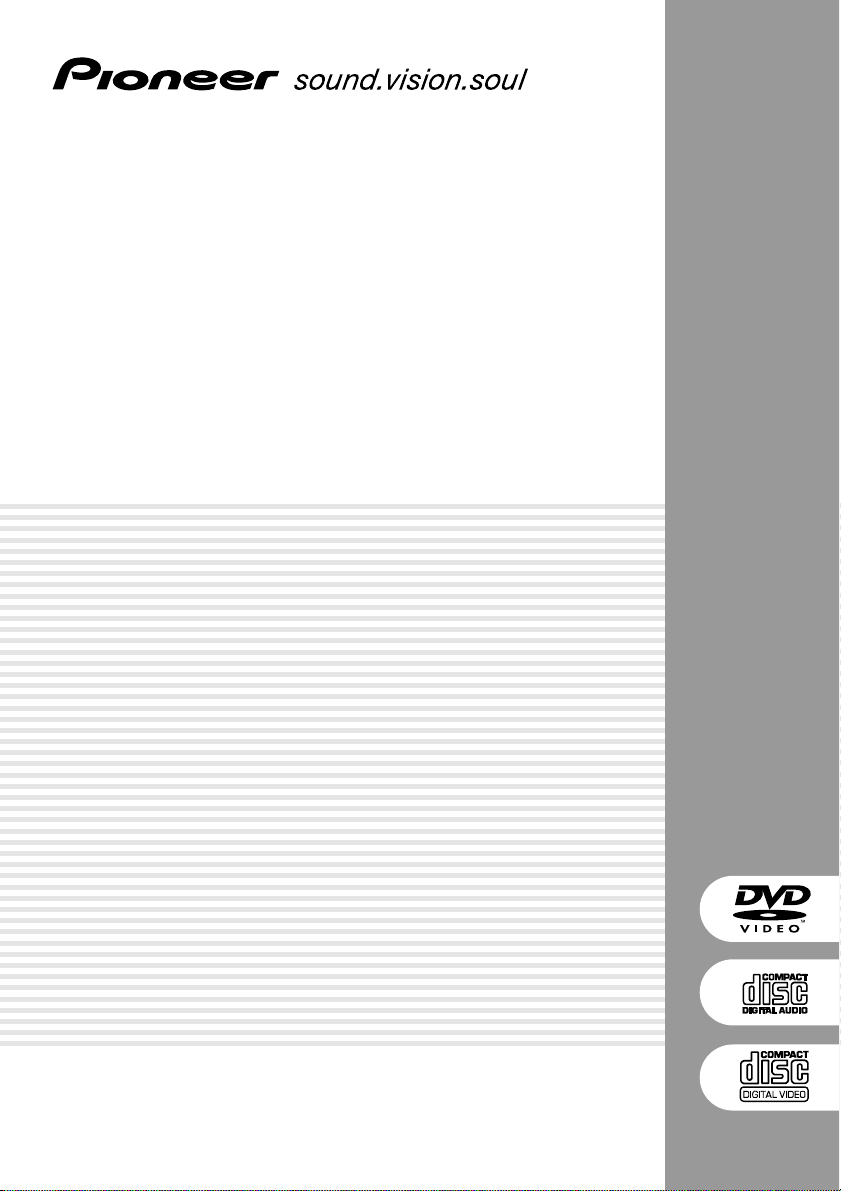
Reproductor DVD
DVD-Speler
DV-454
DV-350
Manual de instrucciones
Gebruiksaanwijzing
Page 2
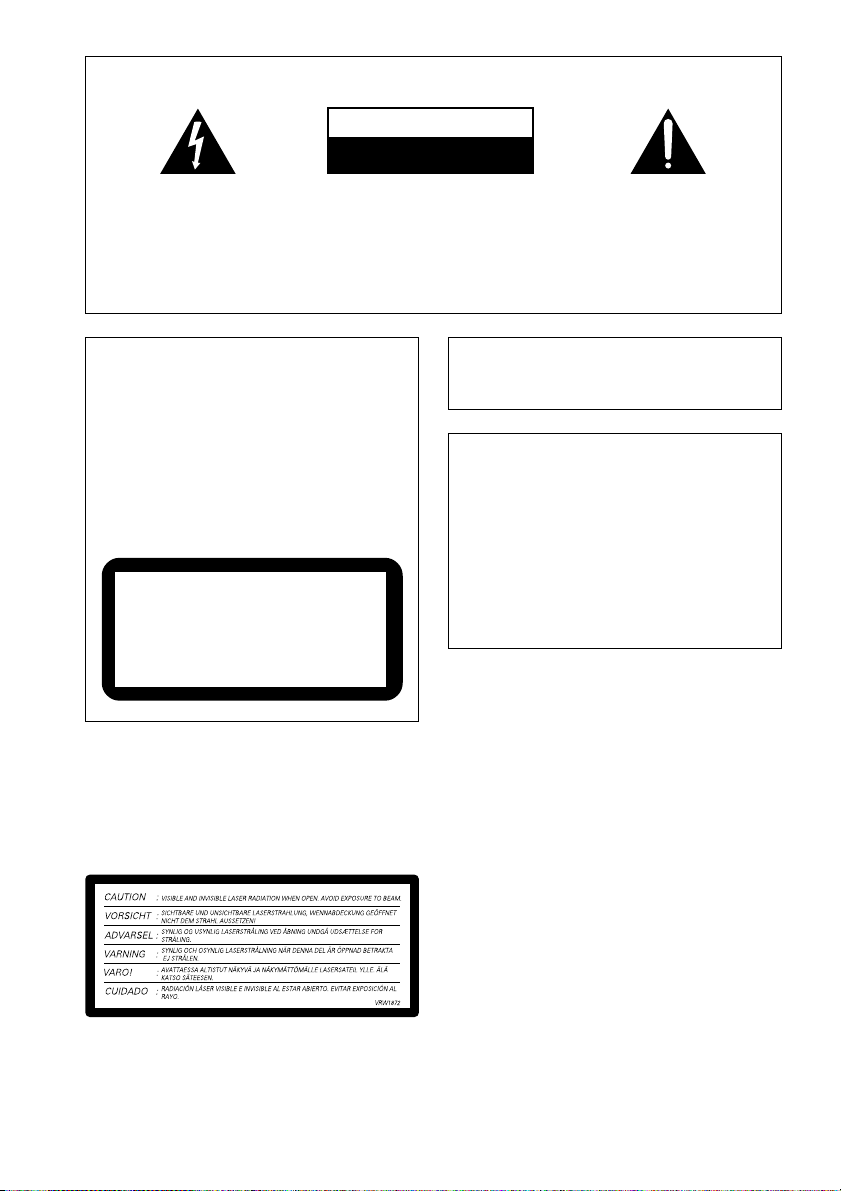
IMPORTANTE
El triángulo equilátero con el símbolo de
un relámpago en su interior tiene por
objeto alertar al usuario de la presencia
de “voltaje peligroso” sin aislar en el
interior del producto, el cual podría
alcanzar la suficiente magnitud como
para constituir un riesgo de descarga
eléctrica para las personas.
CAUTION
RISK OF ELECTRIC SHOCK
DO NOT OPEN
PRECAUCIÓN:
PARA EVITAR EL RIESGO DE DESCARGA
ELÉCTRICA, NO RETIRAR LA TAPA (NI LA
CUBIERTA POSTERIOR). EL INTERIOR NO
CONTIENE PIEZAS UTILIZABLES POR EL
USUARIO. TODA REPARACIÓN DEBERÁ
SER EFECTUADA POR PERSONAL
TÉCNICO CUALIFICADO.
El triángulo equilátero con un signo de
admiración en su interior tiene por objeto
alertar al usuario de la existencia de
importantes instrucciones de
funcionamiento y mantenimiento
(asistencia) en el manual que acompaña
al aparato. H002B_Sp
PRECAUCIÓN
Este aparato contiene un diodo láser de clase superior
a 1. Para mantener la seguridad apropiada, no saque
ninguna cubierta ni intente acceder al interior del
aparato.
Lleve siempre el aparato a un centro con personal de
servicio técnico cualificado.
En su aparato aparecerá la etiqueta de precaución
siguiente.
Ubicación: Parte posterior del aparato.
CLASS 1
LASER PRODUCT
H018_Sp
ADVERTENCIA: EL APARATO NO ES IM-
PERMEABLE. NO PONER ALGUNA FUENTE DE AGUA
CERCA DEL APARATO, COMO VASO DE FLORES,
RECIPIENTES COSMÉTICOS Y MEDICINALES, ETC.
En la cubierta del reproductor
H001A_Sp
Este producto cumple con la Directiva de Bajo Voltaje
(73/23/ CE, correcto por la 93/68/CE), Directivas EMC
(89/336/CE, correcto por la 92/31/CE y la 93/68/CE).
H015A_Sp
ATENCIÓN: EL INTERRUPTOR DE
ENCENDIDO/EN (STANDBY/ON) ESPERA ESTÁ
CONECTADO EN SECUNDARIO Y POR LO TANTO
NO DESCONECTA AL APARATO DE LA RED
CUANDO ESTE EN LA POSICION DE ESPERA
(STANDBY). POR ESO INSTALE EL APARATO EN
LUGARES APROPIADOS FÁCIL DE DESCONECTAR
EL ENCHUFE DE RED EN CASO DE ACCIDENTE. EL
ENCHUFE DE RED DEL APARATO DEBERIA SER
DESCONECTADO DE LA TOMA CUANDO NON VEN
USADO POR UN LARGO PERÍODO DE TIEMPO.
ADVERTENCIA: Las rendijas en el aparato
es necesario para la ventilacíon para permitir el
funcionamento del producto y para proteger este de
sobrecalentamiento, para evitar incendio. Las rendijas
no deberían ser nunca cubiertas con objectos, como
periódicos, manteles, tiendas, etc. Tambiém no poner
el aparato sobre alfombra espesa, cama, sofá o
construción de pila espesa.
H017B_Sp
H040_Sp
Page 3
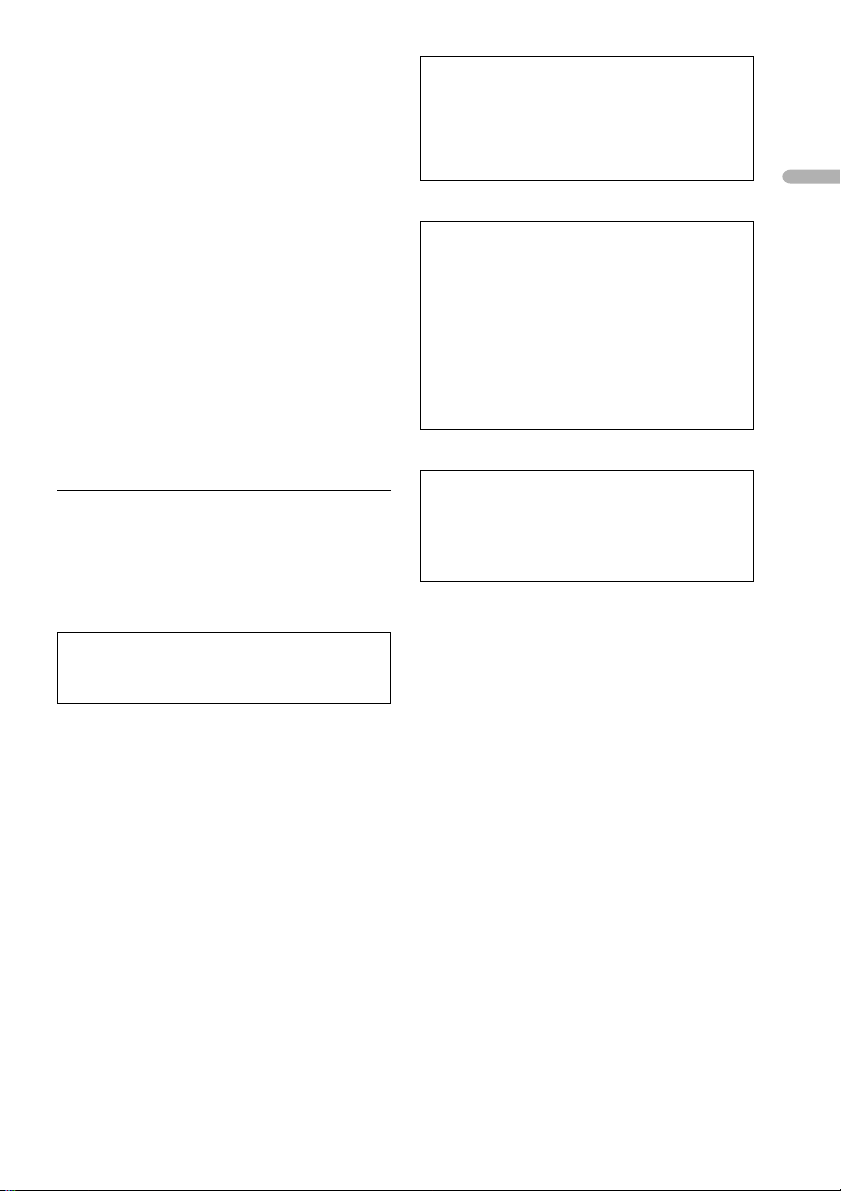
ADVERTENCIA: ANTES DE ENCHUFAR EL
APARATO POR LA PRIMERA VEZ, LEER LA SECCIÓN
SIGUIENTE CON MUCHA ATENCIÓN. EL VOLTAJE DE
CORRIENTE NECESARIA ES DIFERENTE DE ACORDO
CON EL PAÍS O LA REGIÓN, SEA SEGURO QUE EL
VOLTAJE DONDE ESTE APARATO SERÁ USADO
ENCUENTRA EL VOLTAJE ADEQUADO (POR EJEMPLO,
230V O 120V) ESCRITO EN EL PANEL POSTERIOR.
ADVERTENCIA: FUENTES DE LLAMA
DESCOBIERTAS, COMO UNA VELA ENCENDIDA, NO
DEBERÍAN ESTAR SOBRE EL APARATO. SI FUENTES
DE LLAMA ACCIDENTALMENTE CAEN, EL FUEGO
PROPAGADO SOBRE EL APARATO PUEDE CAUSAR
INCENDIO.
CONDICIONES DE FUNCIONAMIENTO
Temperatura y humedad ambiental durante el
funcionamiento:
+5°C – +35°C (+41°F – +95°F); menos de 85%RH
(aperturas de aireación no obstruidas)
No instalar en los siguientes lugares:
÷ lugar expuesto a la luz directa del sol o a fuerte luz artificial
÷ lugar expuesto a alta humedad, o lugar poco aireado
Cuando tiene que desembarazarte de las baterías usadas,
por favor se adapte a los reglamentos governamentales
o a las desposiciones en materia ambiental en vigor en
su país o área.
H041_Sp
H044_Sp
H045_Sp
H048_Sp
Este producto es para tareas domésticas generales.
Cualquiera avería debida a otra utilización que tareas
domésticas (tales como el uso a largo plazo para motivos
de negocios en un restaurante o el uso en un coche o
un barco) y que necesita una reparación hará que
cobrarla incluso durante el período de garantía.
Este producto incorpora tecnología de protección a
los derechos de autor que es protegido por los
reclamos de método de ciertas patentes de los
EE.UU., y otros derechos de propiedades
intelectuales por Macrovision Corporation y otros
propietarios de los derechos. El uso de esta
tecnología de protección de derechos del autor debe
ser autorizada por Macrovision Corporation, y es con
el fin de ver en el hogar y en otros lugares limitados,
a menos que sea autorizado por Macrovision
Corporation. El desarmado o ingeniería inversa está
prohibida.
Este producto incluye fuentes
FontAvenue
®
con autorización de NEC
K041_Sp
Corporation. FontAvenue es una marca
comercial registrada de NEC
Corporation.
Español
Page 4
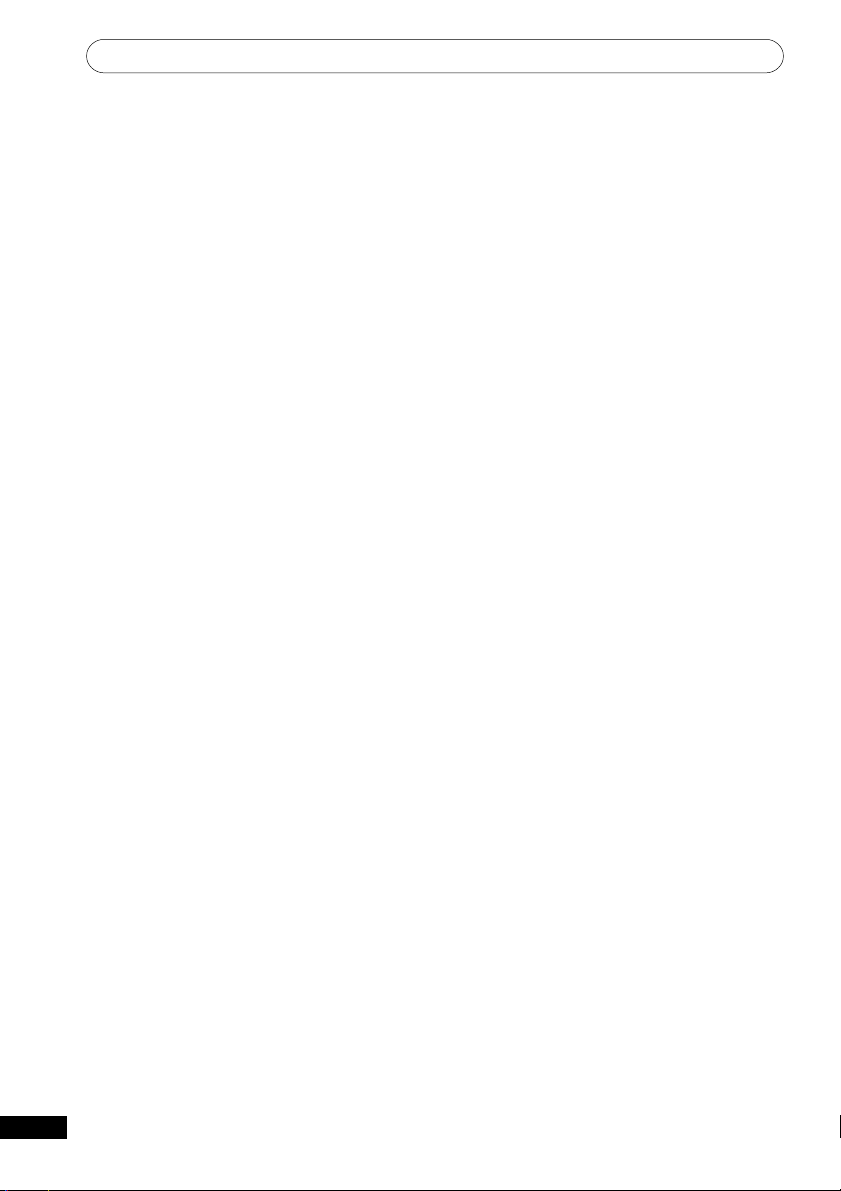
Contenido
Gracias por comprar este producto Pioneer.
Lea las instrucciones de funcionamiento para saber cómo hacer funcionar el
modelo de manera correcta. Después de leer las instrucciones, guárdelas en un
lugar seguro para futuras consultas.
01 Antes de comenzar
Funciones ........................................................... 6
Contenido de la caja ..........................................7
Colocación de las pilas en el control remoto .. 7
Uso del control remoto ......................................7
Discos compatibles con el reproductor ........... 8
Compatibilidad CD-R/RW ............................8
Compatibilidad DVD-R/RW .........................8
Compatibilidad MP3 ..................................... 8
Títulos, capítulos y pistas ............................. 9
Regiones de DVD-Video ...............................9
02 Conexión
Conexiones del panel posterior ...................... 10
Conexiones sencillas ...................................... 11
Conexión mediante una salida S-Video......... 12
Conexión mediante el conector AV OUT........ 12
Conexión a un receptor AV............................. 13
03 Controles y visualizadores
Panel frontal .................................................... 15
Visualizador ..................................................... 16
Control remoto ................................................ 17
04 Operaciones a realizar
Encendido ........................................................ 19
Operaciones a realizar .............................. 19
Uso de los visualizadores en pantalla ........... 20
Configuración con Setup Navigator
(Aj. Navegación) ...............................................21
Reproducción de discos ................................. 23
Controles de reproducción básicos ......... 24
Controles del panel frontal ....................... 25
Menús de disco de DVD-Video ..................25
Menús PBC de Video CD ...........................26
05 Reproducción de discos
Introducción .................................................... 27
Uso de Disc Navigator (Navegador Disco)
para explorar el contenido de un disco ......... 27
Exploración de discos ..................................... 28
Reproducción a velocidad lenta .................... 28
Avance de cuadro/retroceso de cuadro ......... 28
Reproducción en bucle de una sección de
un disco ............................................................29
Uso de la reproducción de repetición ........... 29
Uso de la reproducción aleatoria .................. 30
Creación de una lista de programa ............... 31
Edición de una lista de programa .............33
Otras funciones disponibles en el menú
de programa ............................................... 33
Búsqueda en un disco ..................................... 34
Activación de subtítulos ................................. 34
Activación del idioma de audio de DVD ........34
Activación de un canal de audio al
reproducir un Video CD .................................. 35
Uso del zoom en pantalla ................................35
Activación de ángulos de cámara ..................35
Visualización de la información de disco ..... 36
4
Sp
Page 5
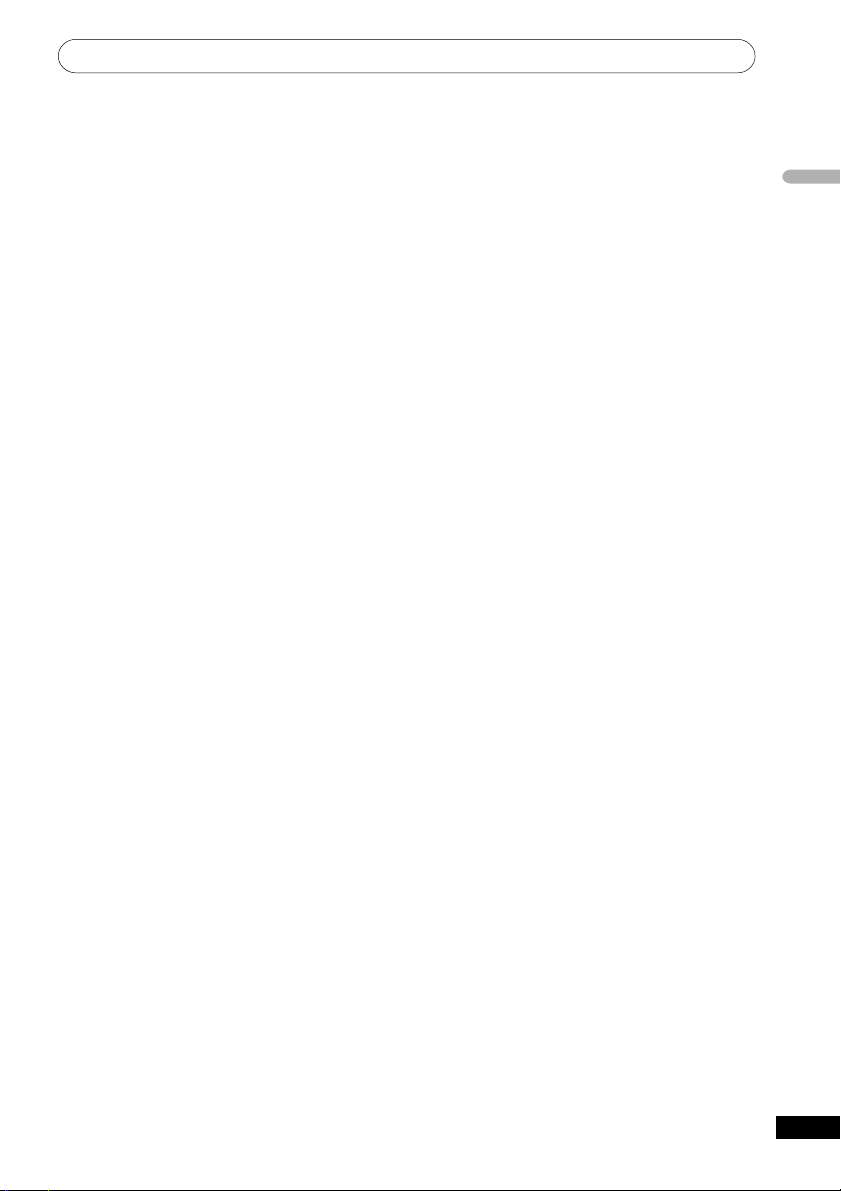
Contenido
Español
06 Menú Configuración Audio
Audio DRC (Audio DRC) .................................37
Virtual Surround (Virtual Surround) .............. 37
07 Menú Configuración Inicial
Uso del menú Initial Settings
(Config. Inicial) ................................................ 39
Configuración de Digital Audio Out (Salida
audio digital) .................................................... 39
Digital Out (Salida Digital) ........................ 39
Dolby Digital Out (Sal. Dolby Digital) ...... 39
DTS Out (Salida DTS) .................................40
96 kHz PCM Out
(Salida PCM 96 kHz) .................................. 40
MPEG Out (Salida MPEG) ......................... 40
Configuración de Video Output (salida de
vídeo) .................................................................41
TV Screen (Pantalla TV) ............................. 41
AV Connector Out (Salida conector AV) ...41
S-Video Out (Salida S-Video) ......................41
Configuración de Language (Idioma) ........... 42
Audio Language (Idioma Audio) .............. 42
Subtitle Language (Idioma Subtítulos) .... 42
DVD Menu Language
(Idioma menú DVD) .................................. 43
Subtitle Display
(Visua. Subtítulos) ..................................... 43
Configuración de Display (visualizadores) ....43
OSD Language (Idioma OSD) .................. 43
On Screen Display (Visua. Pantalla) .........43
Angle Indicator (Indicador ángulo) .......... 44
Options (Opciones) ..........................................44
Parental Lock (Bloqueo Padres) ............... 44
Registro de una contraseña nueva .... 44
Cambio de contraseña ........................ 45
Configuración/cambio del nivel de la
opción Parental Lock
(Bloqueo Padres).................................. 45
Configuración/cambio de Country
Code (Código de país) ......................... 46
08 Información adicional
Cuidados del reproductor y los discos .......... 47
Manejo de discos ...................................... 47
Almacenamiento de discos .......................47
Discos que debe evitar .............................. 47
Limpieza de la lente lectora .......................48
Problemas con la condensación.............. 48
Sugerencias de instalación ....................... 48
Desplazamiento del reproductor .............. 48
Precauciones concernientes a la
manipulación del cable de
alimentación ............................................... 48
Tama ños de pantalla y formatos de discos ... 49
Usuarios de televisores de pantalla
ancha .......................................................... 49
Usuarios de televisores estándar ..............49
Restablecimiento del reproductor .................. 49
Lista de código de idiomas ............................ 50
Lista de código de país ....................................50
Selección de idiomas mediante la lista de
código de idiomas ........................................... 51
Glosario .............................................................51
Configuración del televisor ............................ 53
Visionado de NTSC en un televisor PAL
(MOD. PAL) ................................................ 53
Especificaciones .............................................. 54
Sp
5
Page 6
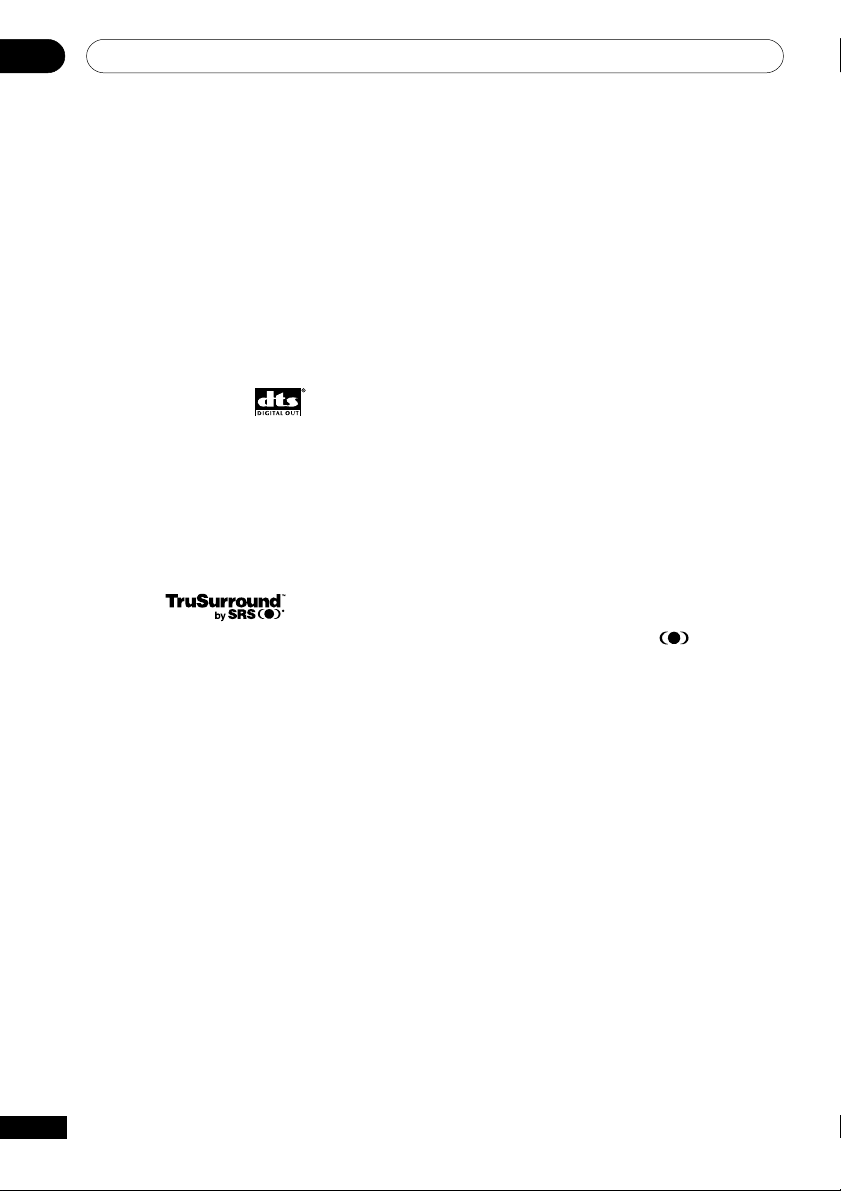
Antes de comenzar01
Funciones
DAC compatible de 24 bits/192 kHz
Este reproductor es compatible con discos
de alta frecuencia de muestreo, capaz de
producir una calidad de sonido superior a la
de CD en cuanto a rango dinámico,
resolución de nivel bajo y detalle de alta
frecuencia.
Excelente rendimiento de audio
con Dolby*1 Digital y DTS*2.
Logotipos: 1
Al conectarlo a un amplificador o receptor
AV adecuados, este reproductor ofrece un
estupendo sonido surround con discos
Dolby Digital y DTS.
TruSurround*3 y Virtual Dolby
Digital
Logotipos:
TruSurround/Virtual Dolby Digital crea un
efecto de sonido surround real de cualquier
fuente Dolby Digital con sólo dos altavoces
(véase la página 37).
Compatibilidad MP3
Este reproductor es compatible con discos
CD-R, CD-RW y CD-ROM que contienen
pistas de audio MP3 (véase la página 8).
Visualizadores gráficos en pantalla
La configuración y uso del reproductor de
DVD resulta muy sencilla si usa los
visualizadores gráficos en pantalla.
Diseño que ahorra energía
Este reproductor tiene función de apagado
automático. Si no se ha usado el reproductor
durante 30 minutos, pasa al modo de espera.
Esta unidad se ha diseñado para que utilice
0,3 W de potencia en modo de espera.
*1 Fabricado bajo licencia de Dolby
Laboratories. “Dolby” y el símbolo con una
doble D son marcas registradas de Dolby
Laboratories.
*2 “DTS” es una marca comercial registrada
de Digital Theater Systems, Inc.
*3 TruSurround y el símbolo
marcas comerciales de SRS Labs, Inc. La
tecnología TruSurround se incorpora con la
autorización de SRS Labs, Inc.
® son
Imagen ampliada
Mientras un DVD o Video CD se reproducen,
puede ampliar cualquier parte de la imagen
hasta 4 veces para una vista más cercana
(véase la página 35).
6
Sp
Page 7
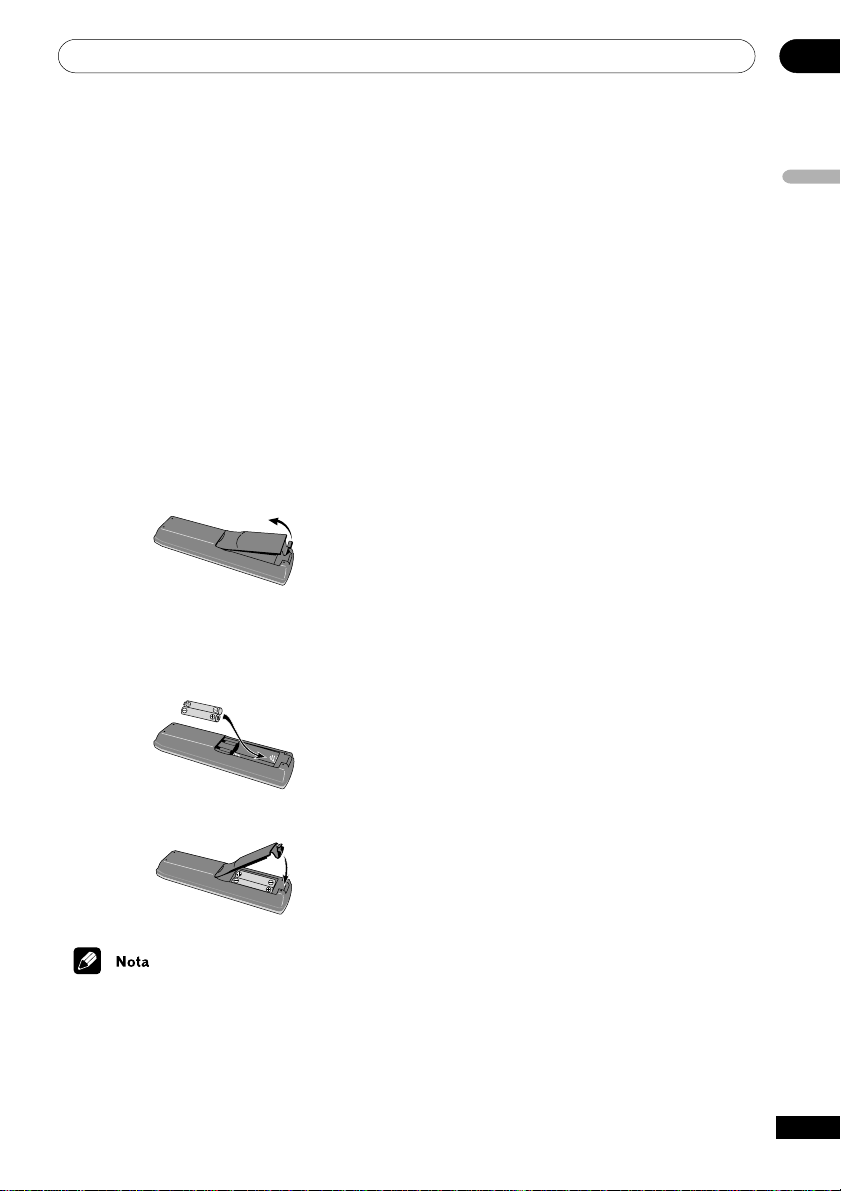
Antes de comenzar
01
Contenido de la caja
Confirme que estos accesorios se
encuentran en la caja una vez abierta.
• Control remoto
• 2 pilas AA/R6P
• Cable de audio/vídeo (clavija roja/
blanca/amarilla)
• Cable de alimentación
• Esto manual de instrucciones
• Tarjeta de garantía
Colocación de las pilas en el
control remoto
1 Abra la tapa del compartimento de las
pilas en la parte posterior del control
remoto.
2 Introduzca dos pilas AA/R6P en el
compartimento de las pilas siguiendo las
indicaciones (ª , ·) en el interior del
compartimento.
3 Cierre la tapa.
• No mezcle pilas nuevas y antiguas.
• No coloque en el mismo sitio distintos
tipos de pilas; aunque tienen un aspecto
muy parecido, pueden tener distinto
voltaje.
• Asegúrese de que los extremos positivo
y negativo coinciden con las
indicaciones del compartimento de las
pilas.
• Saque las pilas del equipo si no va a
usarse durante más de un mes.
• Cuando tiene que desembarazarte de
las baterías usadas, por favor se adapte
a los reglamentos governamentales o a
las desposiciones en materia ambiental
en vigor en su país o área.
Uso del control remoto
No olvide lo siguiente al usar el control
remoto:
• Asegúrese de que no hay obstáculos
entre el control remoto y el sensor de la
unidad.
• El control remoto tiene un radio de
alcance de hasta 7 m.
• El funcionamiento remoto puede
resultar inestable si se refleja la luz solar
o una luz de fluorescente fuerte en el
sensor remoto de la unidad.
• Los controles remotos de dispositivos
diferentes pueden interferir entre sí.
Evite el uso de otros controles remotos
situados cerca de la unidad.
• Cambie las pilas si observa una
disminución en el funcionamiento del
control remoto.
Español
H048 Sp
El uso incorrecto de las pilas puede ser
peligroso y producir fugas y explosiones.
Siga estos consejos:
7
Sp
Page 8
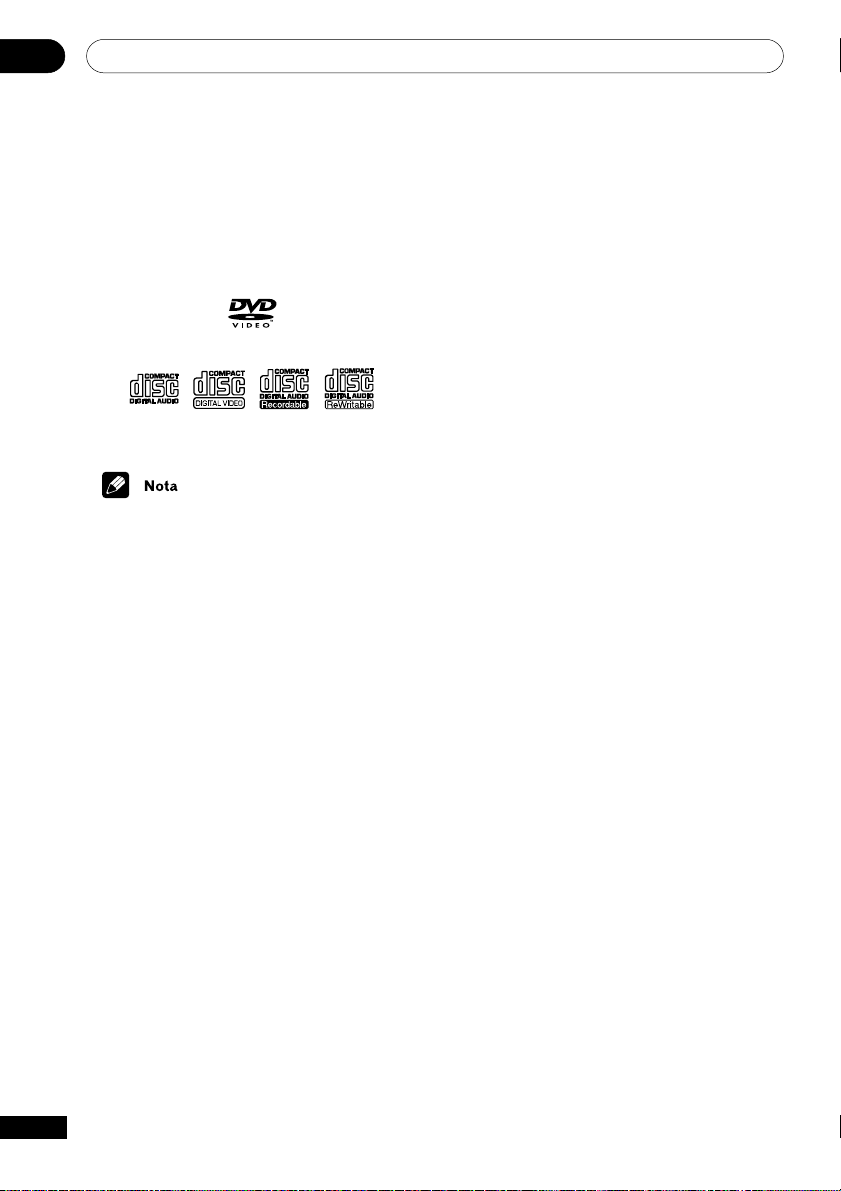
Antes de comenzar01
Discos compatibles con el
reproductor
Podrá reproducir en este reproductor
cualquier disco que muestre uno de los
logotipos siguientes. Otros formatos como
DVD-Audio, DVD-RAM, DVD-ROM, CD-ROM
(excepto aquellos que contienen archivos
MP3), SACD y Photo CD no se reproducirán.
DVD-Video
Video CDAudio CD CD-R CD-RW
• Los discos DVD-R/RW y CD-R/RW
(audio y Video CDs) grabados mediante
un ordenador personal o un reproductor
de DVD o CD puede que no se
reproduzcan si el disco está dañado o
sucio, o si la lente del reproductor está
sucia o tiene condensación.
• Si graba un disco con el ordenador,
incluso si lo ha grabado en un formato
compatible, puede que no se
reproduzca debido a la configuración
del software de la aplicación usada para
crear el disco. Para más información,
consulte con el desarrollador del
software).
• Consulte también la caja del disco DVDR/RW o CD-R/RW para más
información.
8
Sp
Compatibilidad CD-R/RW
• Esta unidad puede reproducir discos
CD-R y CD-RW grabados en formato CD
Audio o Video CD, o con archivos de
audio MP3. No puede grabar discos CDR o CD-RW.
• Podrá reproducir discos de audio CD-R/
RW sin finalizar, pero no siempre se
mostrará la información de tiempo
(tiempo de reproducción, etc.).
• Los discos CD-R/RW sin finalizar
grabados en cualquier formato distinto
al CD de audio no podrán reproducirse.
(En este caso lo único audible pueden
ser ruidos).
Compatibilidad DVD-R/RW
• Esta unidad puede reproducir discos
DVD-R/RW grabados como formato de
DVD-Video. No reproducirá discos DVDRW grabados en formato de grabación
de vídeo (VR).
• Esta unidad no puede grabar discos
DVD-R/RW.
• No pueden reproducirse discos DVD-R/
RW sin finalizar.
Compatibilidad MP3
• El CD-ROM debe ser compatible con
ISO 9660.
• Los archivos deben ser de formato
MPEG-1 Audio Layer 3; 32, 44,1 o 48
kHz; frecuencia de bits fija. Los archivos
no compatibles no se reproducirán y se
mostrará el mensaje Can’t play this
format (Imposible reproducir este
formato).
• Los archivos con frecuencia de bits
variable (VBR) pueden reproducirse,
pero no se mostrarán los tiempos de
reproducción correctamente.
• Este reproductor sólo reproduce pistas
con la extensión “.mp3” o “.MP3”.
• Este reproductor no es compatible con
discos con varias sesiones. Si intenta
reproducir un disco de varias sesiones,
sólo se reproducirá la primera sesión.
Page 9
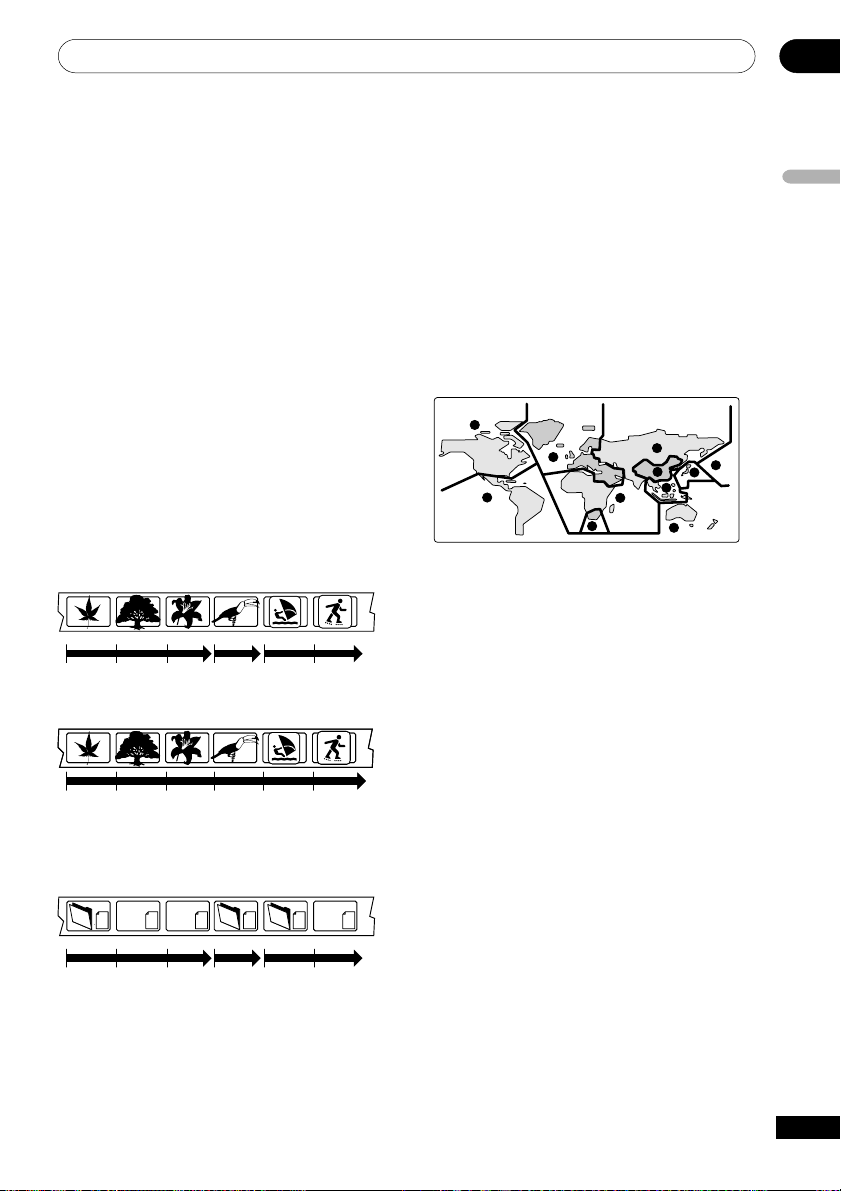
Antes de comenzar
01
• Use medios CD-R o CD-RW para grabar
archivos MP3. Debe finalizar el disco
para poder reproducirlo.
• El audio codificado a 128 Kbps debería
tener un sonido de calidad regular de
CD de audio. Aunque el reproductor
reproducirá pistas MP3 de frecuencia
de bits más baja, la calidad del sonido
será peor a frecuencias de bits más
bajas.
• Se muestran los nombres de carpeta y
de pista (salvo la extensión “.mp3”).
• Este reproductor reconoce un máximo
de 250 carpetas y 250 pistas. Se
reproducirán los discos que contengan
más de 250 carpetas o pistas, pero sólo
las primeras 250 carpetas/pistas.
Títulos, capítulos y pistas
Los discos DVD se dividen por lo general en
uno o más títulos. Los títulos pueden
dividirse a su vez en capítulos.
Título 1 Título 2 Título 3
Capítulo 1 Capítulo 2 Capítulo 3 Capítulo 1 Capítulo 1 Capítulo 2
Los CD y los Video CD se dividen en pistas.
Regiones de DVD-Video
Todos los discos de DVD-Video tienen una
marca de región en la funda que indica las
regiones del mundo con las que el disco es
compatible. El reproductor de DVD tiene
también una marca de región, que podrá
encontrar en el panel posterior. Los discos
de regiones no compatibles no se
reproducirán en este reproductor. Los discos
que contengan ALL se reproducirán en
cualquier reproductor.
El siguiente dibujo muestra las distintas
regiones DVD del mundo.
1
2
4
2
5
1
6
2
3
5
4
Español
Pista 1 Pista 2 Pista 3 Pista 4 Pista 5 Pista 6
Los CD-ROM que contienen archivos MP3 se
dividen en carpetas y pistas. Las carpetas
pueden contener más carpetas.
mp3
mp3
mp3
mp3
mp3
mp3
Carpeta A Carpeta B Carpeta C
Pista 1 Pista 2 Pista 3 Pista 1 Pista 1
Pista 2
9
Sp
Page 10
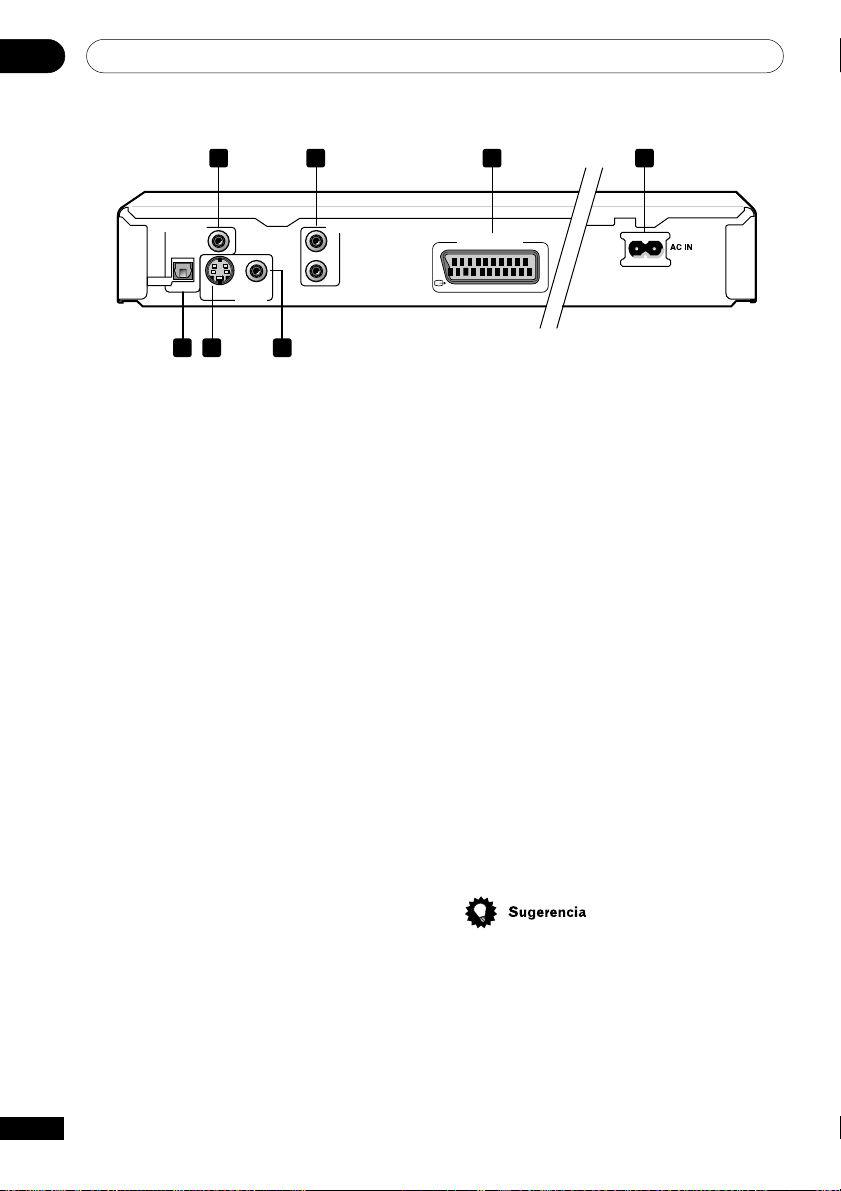
Conexión02
Conexiones del panel posterior
1 2 3 4
DIGITAL AUDIO OUT
COAXIAL
OPTICAL
S
VIDEO OUT
AUDIO OUT
L
R
567
Cuando vaya a conectar el reproductor a
su TV, receptor AV u otros componentes,
compruebe que están apagados y
desenchufados.
1 DIGITAL AUDIO OUT – COAXIAL
Es una salida de audio digital para conexión
a un receptor PCM, Dolby Digital, DTS o AV
compatible con MPEG con entrada digital
coaxial.
Realice la conexión mediante un cable de
audio digital coaxial disponible en el
mercado.
2 AUDIO OUT L/R
Este par de salidas de audio analógicas se
conecta al TV, receptor AV o sistema estéreo.
Aunque conecte una de las salidas digitales,
es recomendable que conecte estos
conectores.
Cuando conecte estos conectores, use el
cable de audio/vídeo que se adjunta. Haga
coincidir los colores de los conectores y los
cables para obtener un sonido estéreo
correcto.
AV CONNECTOR (RGB)-TV
4 AC IN
Conecte aquí el cable de alimentación
adjunto y luego conéctelo a una toma de
corriente.
5 VIDEO OUT
Es una salida de vídeo estándar que puede
conectar al TV o receptor AV mediante el
cable de audio/vídeo adjunto.
6 S (salida S-Video)
Es una salida S-Video que puede usar en
lugar de la salida de vídeo descrita en el
punto 5.
7 DIGITAL AUDIO OUT – OPTICAL
(sólo DVD-454)
Es una salida de audio digital para conexión
a un receptor PCM, Dolby Digital, DTS o AV
compatible con MPEG con entrada digital
óptica.
Realice la conexión mediante un cable de
audio digital óptico disponible en el
mercado.
10
Sp
3 AV CONNECTOR (RGB)-TV
Se trata de una salida combinada de audio y
vídeo para conexión a un televisor con
entrada SCART. Realice la conexión
mediante el cable SCART. El tipo de salida de
vídeo puede cambiarse para adaptarlo al
televisor. Véase la paginas 12 y 41.
• Puede ser útil tener a mano los
manuales de otros componentes
cuando vaya a realizar la conexión de
este reproductor.
• Si encuentra terminología que no le
resulta familiar en esta sección del
manual, consulte el glosario de la
página 51.
Page 11
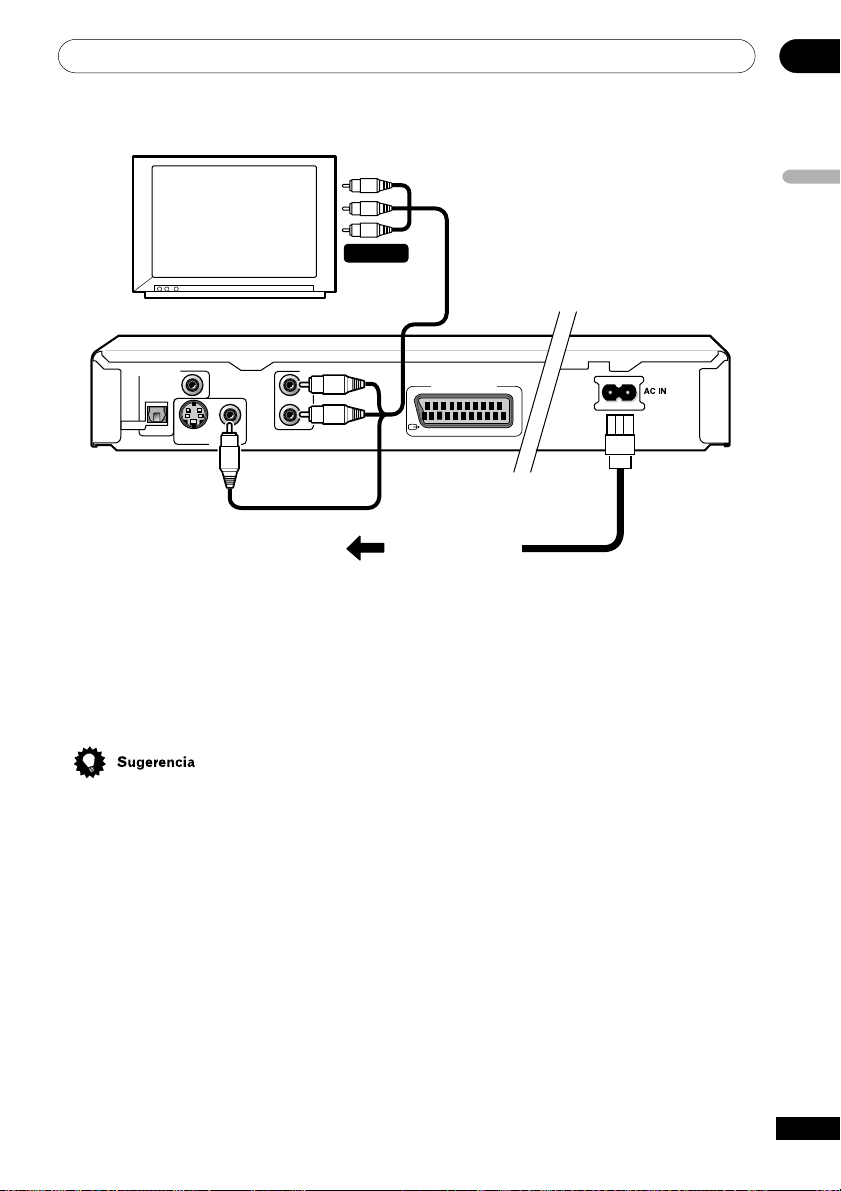
Conexión
Conexiones sencillas
TV
Televisor
02
Español
A/V IN
DIGITAL AUDIO OUT
COAXIAL
OPTICAL
S
VIDEO OUT
AUDIO OUT
L
R
La instalación que se describe es básica;
permite reproducir discos usando sólo los
cables que se adjuntan con el reproductor.
En esta instalación, el audio estéreo se
reproduce a través de los altavoces del
televisor.
• Este reproductor está equipado con
tecnología de protección contra copias.
No conecte este reproductor al televisor
a través de un magnetoscopio (o el
magnetoscopio a través de este
reproductor) mediante cables AV, ya que
la imagen de este reproductor no se
reproducirá correctamente en el
televisor. Puede que este reproductor no
sea compatible con algunos televisores
o magnetoscopios por la misma razón;
para más información consulte con el
fabricante.
AV CONNECTOR (RGB)-TV
A toma de
alimentación
1 1 Conecte los conectores de VIDEO
OUT y AUDIO OUT a las entradas A/V del
televisor.
Use el cable de audio/vídeo adjunto,
conectando las clavijas roja y blanca a las
salidas de audio y la clavija amarilla a la
salida de vídeo. Asegúrese de hacer coincidir
las salidas de audio izquierda y derecha con
sus correspondientes entradas para obtener
el sonido estéreo correcto.
Vea a continuación si desea usar un cable
SCART para la conexión de audio/vídeo o un
cable S-Video para la conexión de vídeo.
2 Conecte el cable de alimentación de
AC adjunto a la entrada de AC IN y, a
continuación, a una toma de
alimentación.
11
Sp
Page 12
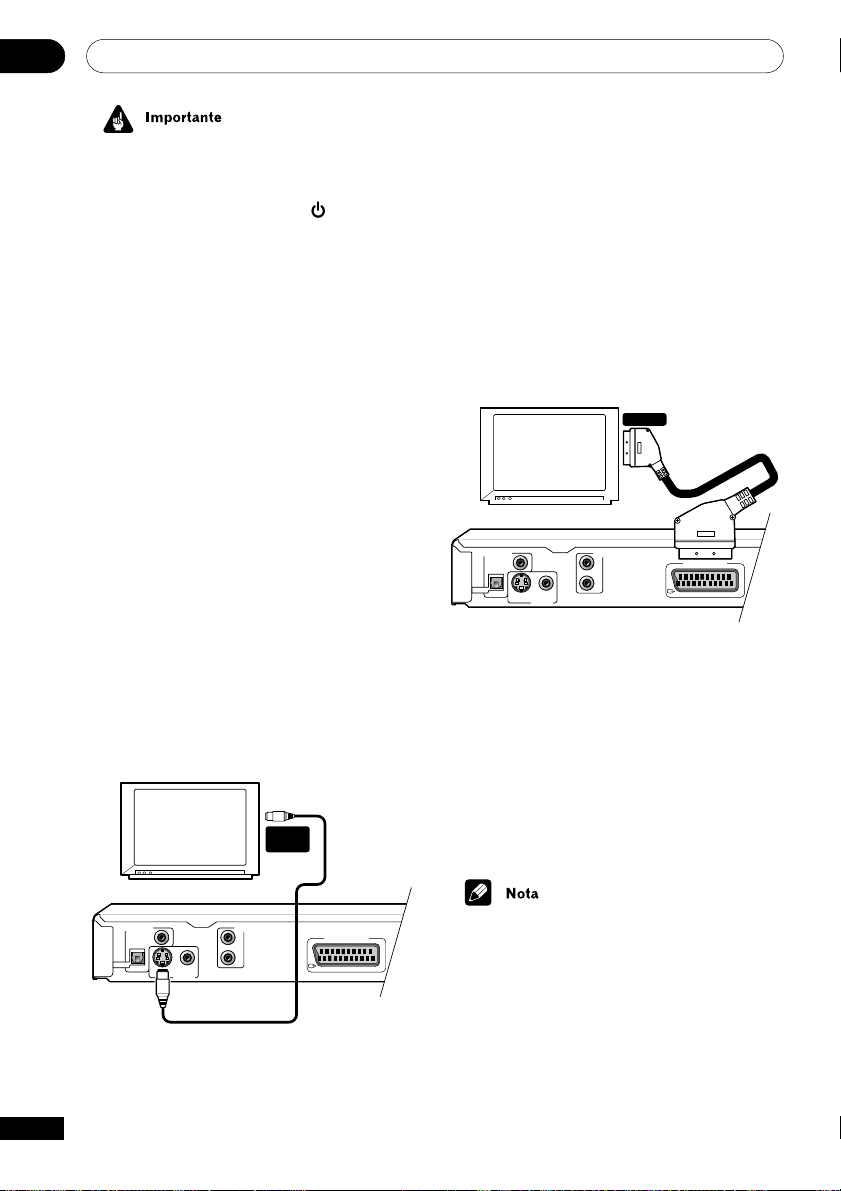
Conexión02
• Antes de desconectar el reproductor de
la toma de alimentación, asegúrese
primero de que lo ha puesto en modo de
espera mediante el botón
STANDBY/
ON del panel frontal o del control
remoto, y espere a que el mensaje -OFF-
desaparezca del visualizador del
reproductor.
• Por los motivos anteriores, no conecte
este reproductor a una fuente de
alimentación conmutada como las que
se encuentran en algunos
amplificadores y receptores AV.
Conexión mediante una
salida S-Video
Si el televisor tiene una entrada S-Video,
puede usarla en lugar de la salida estándar
(vídeo compuesto) para obtener mejor
calidad de imagen.
1 Use un cable S-Video (no se adjunta)
para conectar S-VIDEO OUT a una
entrada S-Video del televisor, monitor o
receptor AV.
Alinee el pequeño triángulo de la parte
superior del conector con la misma marca
de la clavija antes de realizar la conexión.
S-VIDEO
INPUT
Conexión mediante el
conector AV OUT
Si su televisor posee una entrada AV de tipo
SCART, puede utilizar un cable SCART para
conectar este reproductor al televisor. Este
tipo de conexión lleva tanto el sonido como
la imagen, por lo que se elimina la necesidad
de utilizar los conectores AUDIO OUT L/R y
VIDEO OUT.
1 Utilice un cable SCART (no se adjunta)
para conectar el AV CONNECTOR (RGB)TV a una entrada AV del televisor.
SCART
Televisor
DIGITAL AUDIO OUT
COAXIAL
OPTICAL
S
VIDEO OUT
Este conector puede enviar señal de vídeo
estándar (de componentes), S-Video o de
componentes RGB. La configuración
predeterminada es Standard, que debería
funcionar con todos los televisores. Consulte
el manual incluido con el televisor para
averiguar si puede utilizar una de las
opciones de configuración que ofrecen
calidad superior. Véase la página 41 para
saber cómo cambiar la salida de vídeo.
AUDIO OUT
L
R
AV CONNECTOR (RGB)-TV
12
Sp
Televisor
DIGITAL AUDIO OUT
COAXIAL
OPTICAL
AUDIO OUT
L
S
VIDEO OUT
R
AV CONNECTOR (RGB)-TV
• Los cables SCART están disponibles con
diversas configuraciones. Asegúrese de
que el cable que adquiera sea el
adecuado para el reproductor y
televisor/monitor. Encontrará las
asignaciones de cableado en la página
54.
Page 13
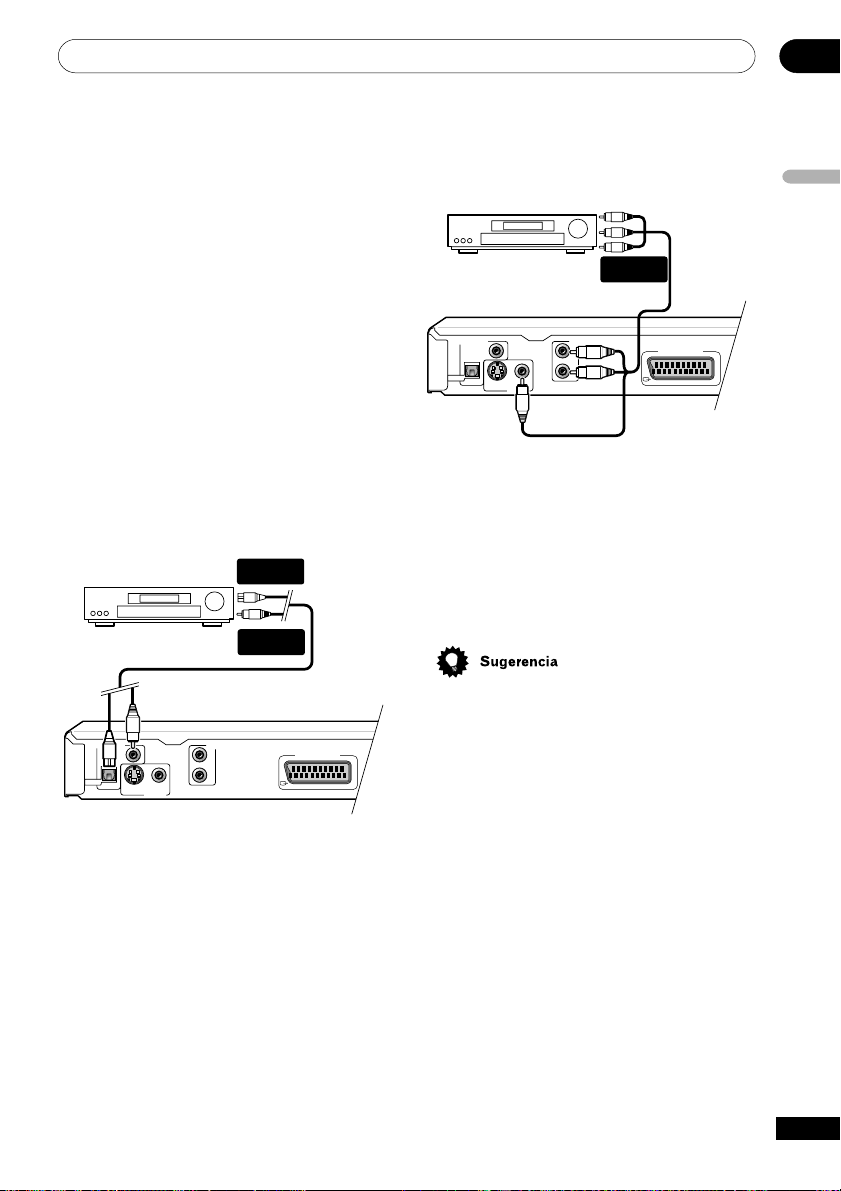
Conexión
02
Conexión a un receptor AV
Para disfrutar de un sonido surround
multicanal, debe conectar este reproductor a
un receptor AV mediante una salida digital.
El modelo DV-454 posee tanto conectores
digitales ópticos como coaxiales; use el que
resulte más conveniente. El modelo DV-350
sólo posee un conector coaxial.
Además de realizar una conexión digital,
recomendamos una conexión mediante la
conexión analógica estéreo.
Puede que quiera conectar una salida de
vídeo al receptor AV. Puede usar cualquier
salida de vídeo disponible de este
reproductor (la ilustración muestra una
conexión (compuesta) estándar).
1 Conecte uno de los conectores
DIGITAL OUT del reproductor a una
entrada digital del receptor AV.
DIGITAL IN
OPTICAL
Receptor AV
DIGITAL IN
COAXIAL
2 Conecte los conectores analógicos
AUDIO OUT L/R y VIDEO OUT del
reproductor a las entradas de audio y
vídeo analógicas del receptor AV.
Receptor AV
DIGITAL AUDIO OUT
COAXIAL
OPTICAL
S
VIDEO OUT
AUDIO OUT
L
R
AUDIO/
VIDEO INPUT
AV CONNECTOR (RGB)-TV
El diagrama muestra conexiones de vídeo
estándar, pero puede usar las conexiones de
vídeo S-Video o de cable SCART si están
disponibles.
3 Conecte la salida de vídeo del
receptor AV a una entrada de vídeo del
televisor.
Español
DIGITAL AUDIO OUT
OPTICAL
COAXIAL
S
VIDEO OUT
AUDIO OUT
L
R
AV CONNECTOR (RGB)-TV
Esto permite escuchar sonido surround
multicanal.
Para una conexión óptica, use un cable
óptico (no se adjunta) para conectar el
conector OPTICAL DIGITAL OUT a una
entrada óptica del receptor AV.
Para una conexión coaxial, use un cable
coaxial (parecido al cable de vídeo adjunto)
para conectar el conector COAXIAL DIGITAL
OUT a una entrada coaxial del receptor AV.
• Por lo general, tiene que conectar el
mismo tipo de cable de vídeo entre el
reproductor de DVD y el receptor AV, y
entre el receptor AV y el televisor.
13
Sp
Page 14
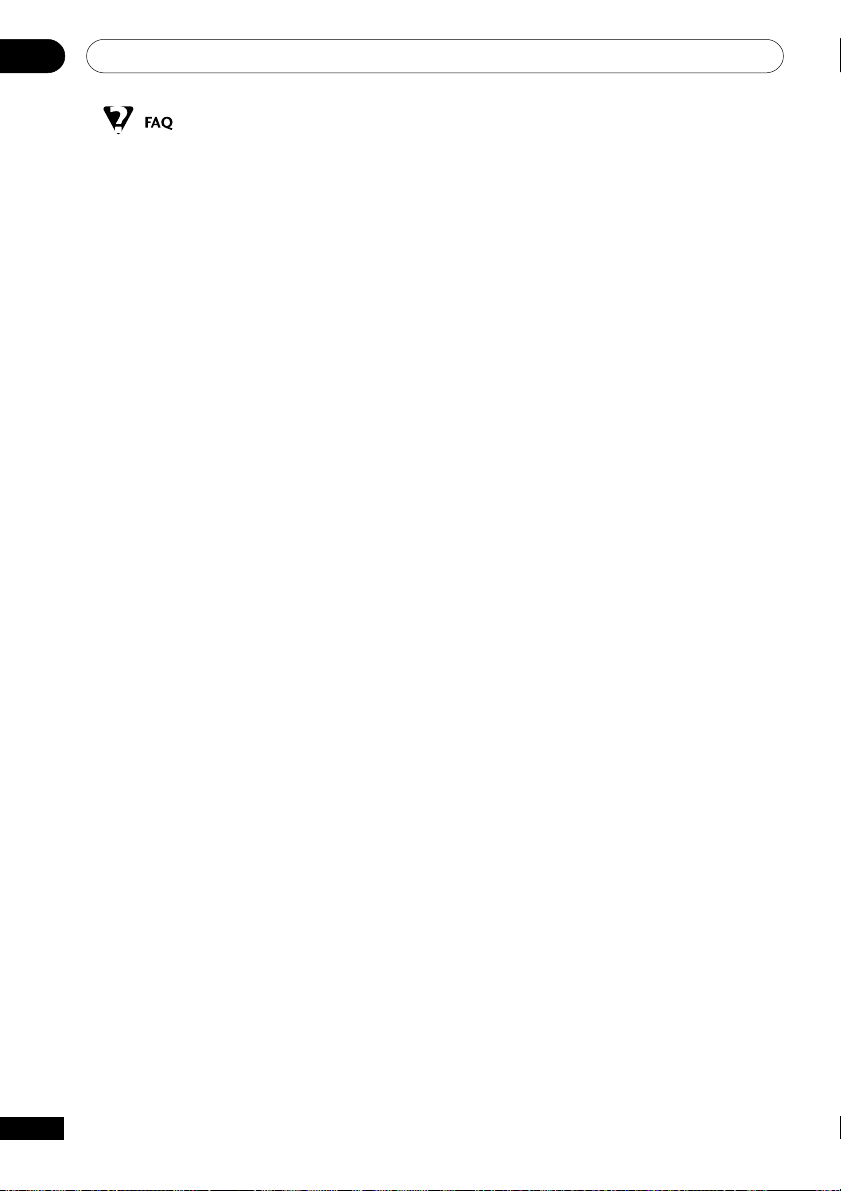
Conexión02
• Mi televisor no tiene entradas para
conectar el reproductor de DVD. ¿Cómo
puedo ver vídeos en DVD?
Si su televisor no tiene entradas, no
puede usar este reproductor.
• Mi magnetoscopio ya está conectado a
mi televisor, por lo que no hay entradas
disponibles. ¿Qué puedo hacer?
Si todas las entradas del televisor están
ocupadas, puede adquirir un selector de
entrada de vídeo en una tienda de
electrónica, que le dará más entradas.
• Mi televisor sólo tiene una entrada para
sonido. ¿A qué puedo conectarla?
Si no le importa tener sonido mono,
puede adquirir un cable RCA estéreo a
RCA a mono en una tienda de
electrónica. Conecte el extremo estéreo
a este reproductor y el extremo mono al
televisor.
Si quiere sonido estéreo, conecte el
reproductor al amplificador o sistema
estéreo mediante un cable de audio
estéreo.
14
Sp
• He conectado el reproductor de DVD a mi
receptor AV y, aunque el sonido es bueno,
no hay imagen. ¿Qué he hecho mal?
Asegúrese de que el tipo de conexión de
vídeo del reproductor de DVD al
receptor AV es el mismo que del
receptor al televisor. La mayoría de los
receptor AV no convierten de un tipo de
conexión a otro.
Page 15
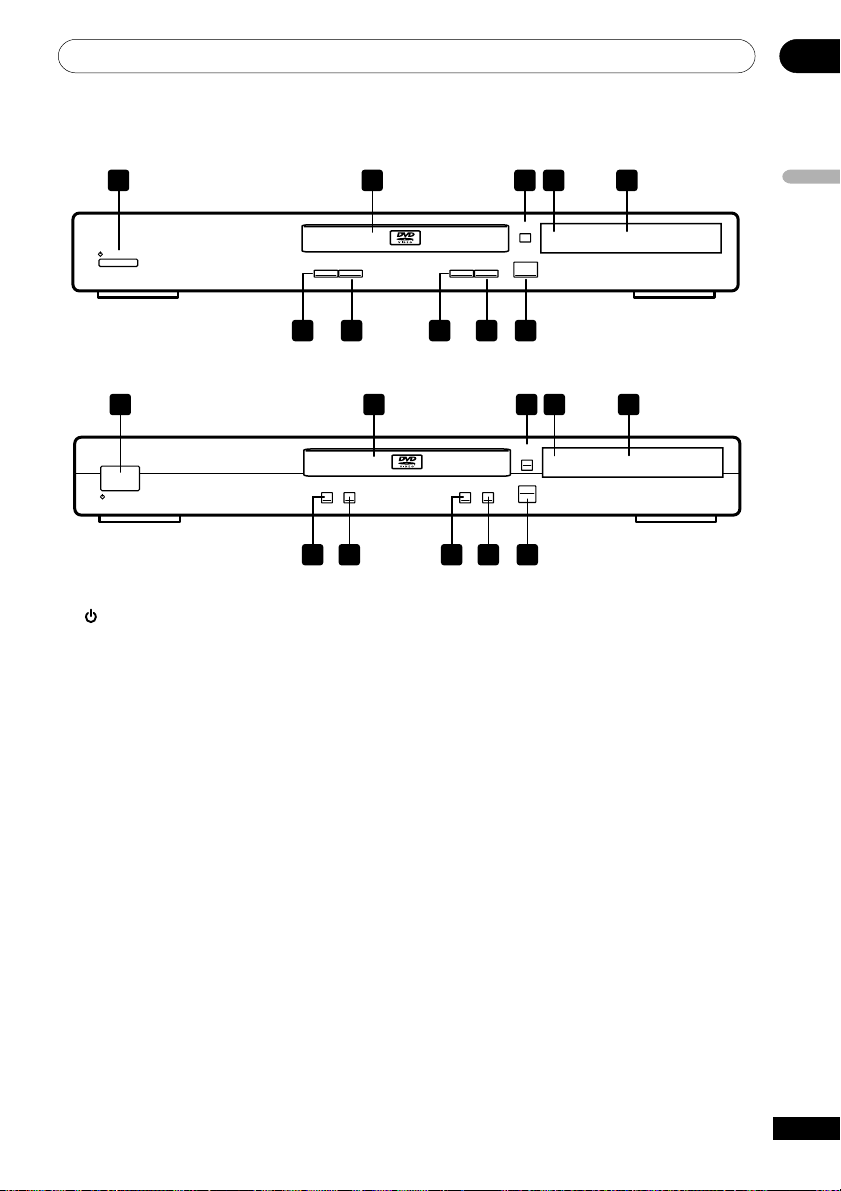
Controles y visualizadores
Panel frontal
03
2 3 541
STANDBY/ON
DV-350
10 9 8 7 6
2 3 541
¡
1
¢
STANDBY/ON
DV-454
STANDBY/ON
1
4
10 9 8 7 6
Pulse para encender el reproductor o
ponerlo en modo de espera
2 Bandeja de disco
3 0 OPEN/CLOSE
Pulse para abrir o cerrar la bandeja de disco
4 Sensor de control remoto
El control remoto tiene un radio de alcance
de hasta 7 m
5 Visualizador
Véase la página 16 para una descripción del
visualizador
6 3
Pulse para comenzar o reanudar la
reproducción
OPEN/CLOSE
0
Î
3
8741 ¡¢
OPEN/
CLOSE
0
Î
3
8
7
7 8
Pulse para poner la reproducción en modo
de pausa. Vuelva a pulsar para reiniciar
8 7
Pulse para detener el disco (puede reanudar
la reproducción pulsando 3 (reproducción))
9 ¡ ¢
• Mantenga pulsado para exploración de
avance rápido
• Pulse para saltar hasta el capítulo o tema
siguiente
10 4 1
• Mantener pulsado para exploración de
retroceso rápido
• Pulse para saltar hasta el principio del
capítulo o tema actual y después, a capítulos
y temas anteriores
Español
15
Sp
Page 16
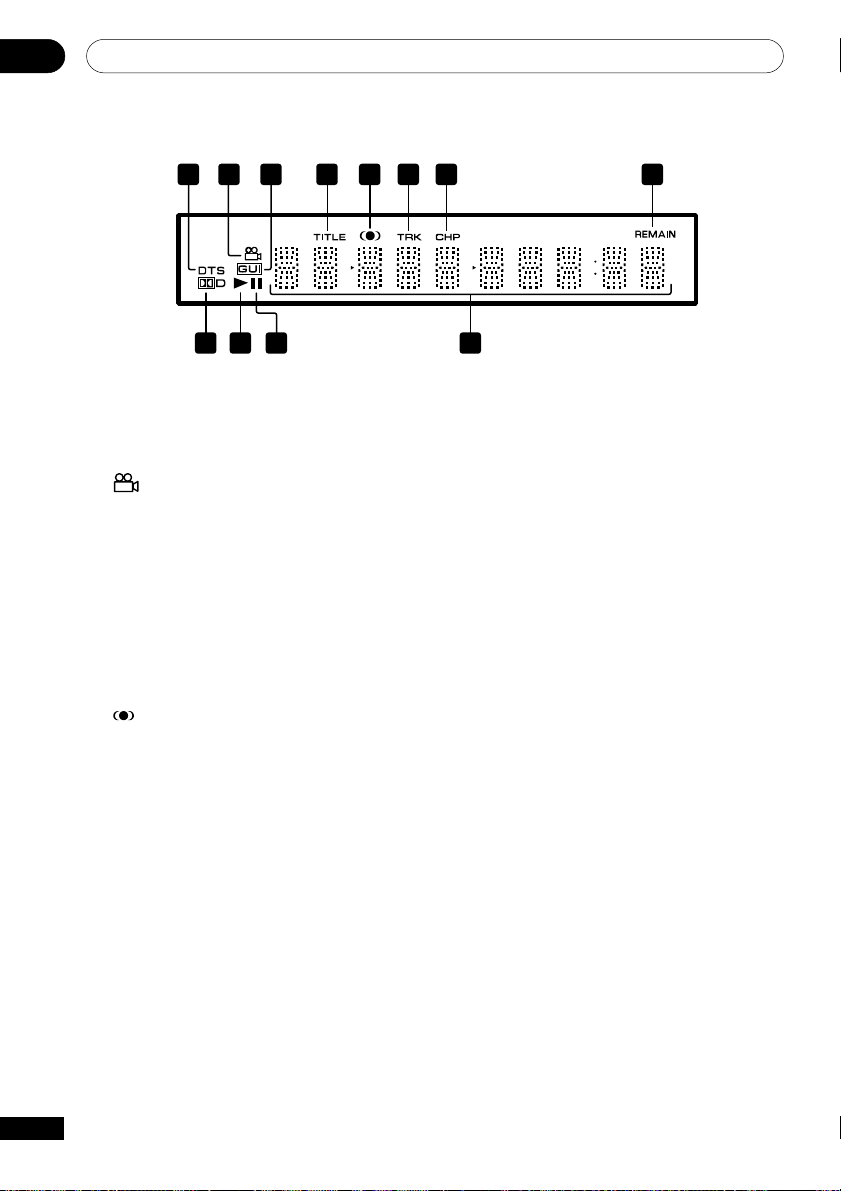
Controles y visualizadores03
Visualizador
1
12 911 10
2 3 4 5 6 7 8
1DTS
Se ilumina cuando se reproduce una banda
sonora DTS
2
Se ilumina durante escenas de varios
ángulos en un disco DVD
3 GUI (Graphical User Interface)
Se ilumina cuando aparece un menú en
pantalla
4 TITLE
Indica que el visualizador de caracteres
muestra un número de título de DVD
5
Se ilumina cuando 2V/TruSurround está
seleccionado
6 TRK
Indica que el visualizador de caracteres
muestra un número de CD o pista de Video
CD
7CHP
Indica que el visualizador de caracteres
muestra un número de capítulo de DVD
8 REMAIN
Se ilumina cuando el visualizador de
caracteres muestra el tiempo o número
restante de pistas/títulos/capítulos
9 Visualizador de caracteres
10 8
Se ilumina cuando un disco se encuentra en
modo de pausa
11 3
Se ilumina cuando se está reproduciendo un
disco
12 2D
Se ilumina cuando se está reproduciendo
una banda sonora Dolby Digital
16
Sp
Page 17
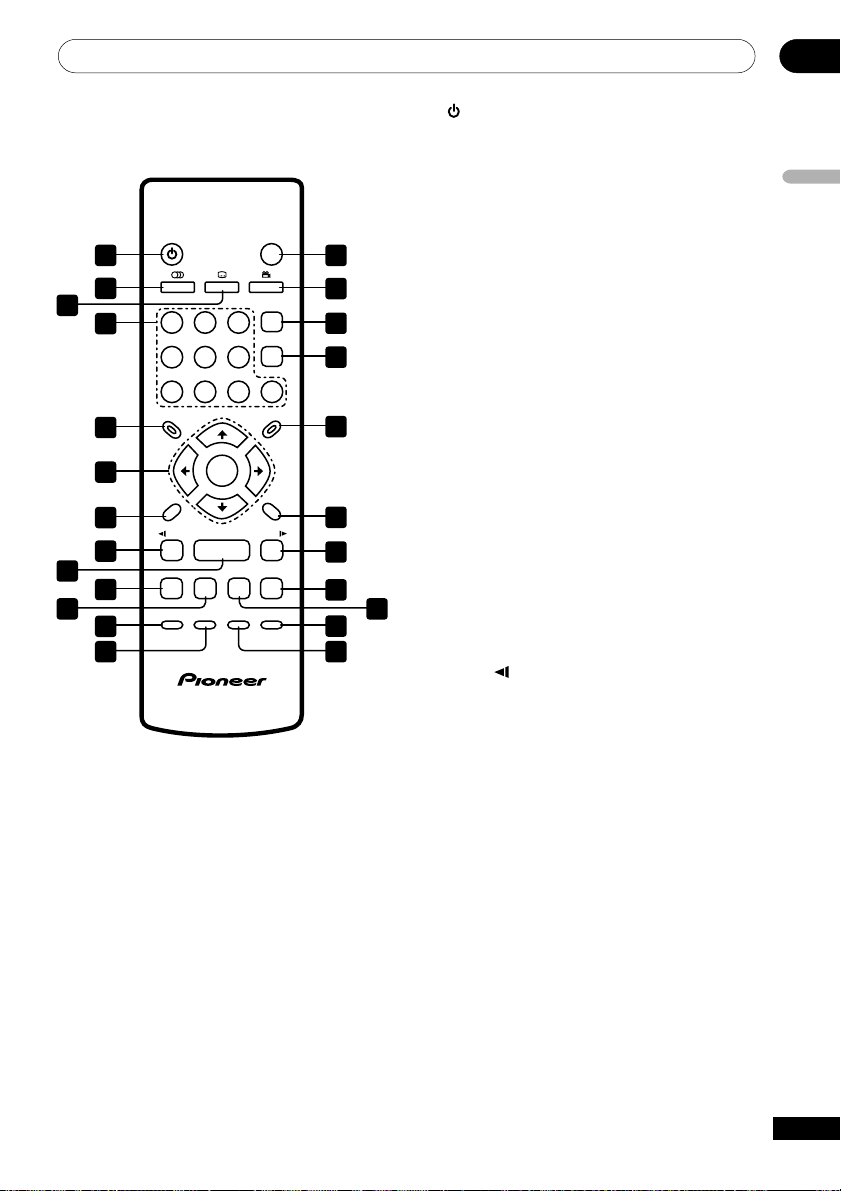
Controles y visualizadores
03
Control remoto
SUBTITLE
23
6
5
ENTER
3
8
7
ZOOM DISPLAY
OPEN/CLOSE
0
ANGLEAUDIO
CLEAR
ENTER
0
MENU
RETURN
E/
¡
¢
15
16
17
18
19
20
21
23
24
STANDBY/ON
1 14
2
3
4
1
4
789
TOP MENU
5
6
SETUP
7
8
9
10
11 22
12
/e
1
4
PLAY MODE SURROUND
13
1 STANDBY/ON
Pulse para encender el reproductor o
ponerlo en modo de espera
2 AUDIO
Pulse para seleccionar el canal de audio o el
idioma (páginas 34-35)
3 SUBTITLE
Pulse para seleccionar subtítulos (página
34)
4 Botones con números
5 TOP MENU
Pulse para mostrar el menú principal de un
disco DVD.
6 Botones ENTER y de control de
puntero
Use para desplazarse en pantalla por menús
y visualizadores en pantalla. Pulse ENTER
para seleccionar una opción o ejecutar un
comando
7 SETUP
Pulse para mostrar el visualizador en
pantalla (o salir de él)
8 1 y
/e
Use para reproducción en retroceso lento,
retroceso de cuadro y exploración en
retroceso. Véase la página 28
Español
9 3
Pulse para comenzar o reanudar la
reproducción
10 4
Pulse para saltar hasta el principio del
capítulo o pista actuales y después, a
capítulos y pistas anteriores
11 8
Pulse para poner la reproducción en modo
de pausa; vuelva a pulsar para reiniciar
17
Sp
Page 18
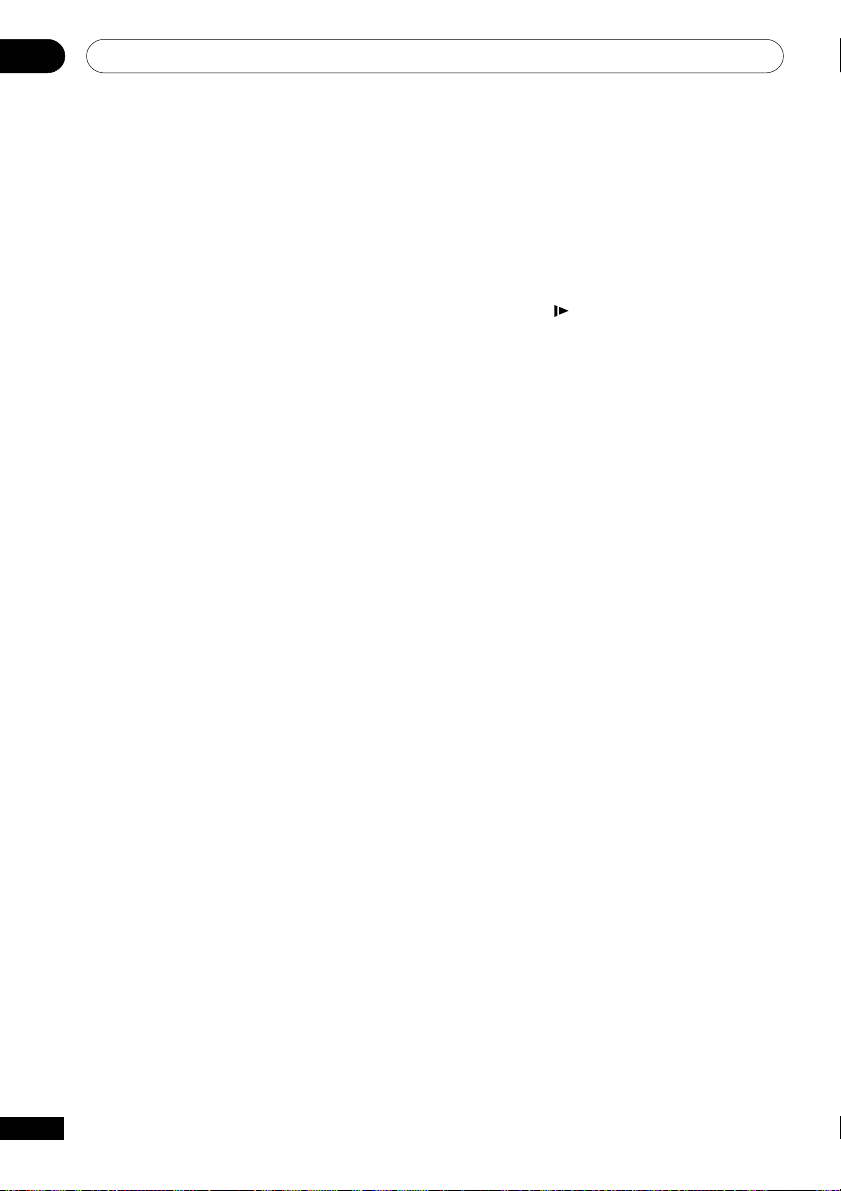
Controles y visualizadores03
12 PLAY MODE
Pulse para mostrar el menú Play Mode
(Modo Reproducción) (páginas 29-34)
(También puede acceder al menú Play Mode
(Mode Reproducción) si pulsa SETUP y
selecciona Play Mode (Mode
Reproducción))
13 SURROUND
Pulse para activar/desactivar 2V/
TruSurround
14 0 OPEN/CLOSE
Pulse para abrir o cerrar la bandeja de disco
15 ANGLE
Pulse para cambiar el ángulo de la cámara
durante la reproducción de escenas DVD de
varios ángulos (página 35)
16 CLEAR
Pulse para borrar una entrada numérica
17 ENTER
Úselo para seleccionar opciones de menú,
etc. (tiene la misma función que el botón
ENTER en la sección 6)
18 MENU
Pulse para que se muestre un menú de
disco DVD o Disc Navigator (Navegador
Disco) si se carga un disco CD, Video CD o
MP3.
19 RETURN
Pulse para volver a la pantalla de menú
anterior
20 ¡ y
Úselo para reproducción en avance lento,
avance de cuadro y exploración en avance.
Véase la página 28
21 ¢
Pulse para saltar hasta el capítulo o pista
siguientes
22 7
Pulse para detener el disco (puede reanudar
la reproducción pulsando 3 (reproducción))
23 DISPLAY
Pulse para mostrar información acerca del
disco que se está reproduciendo (página 36)
24 ZOOM
Pulse para cambiar el nivel de zoom(página
35)
E/
18
Sp
Page 19
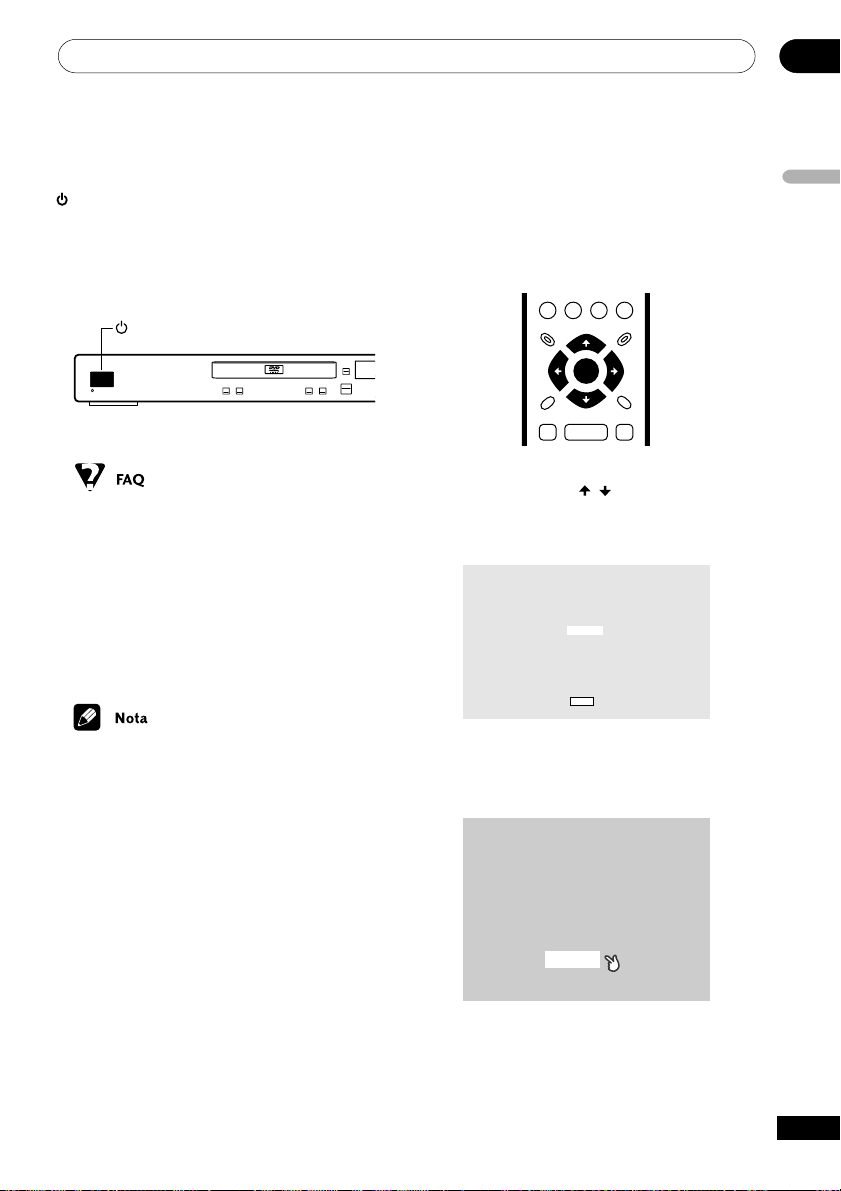
Operaciones a realizar
04
Encendido
Después de comprobar que la instalación se
ha realizado correctamente y que el
reproductor está enchufado, pulse
STANDBY/ON en el panel frontal o en el
control remoto para encender el reproductor.
Encienda también el televisor y asegúrese de
que está configurado en la entrada a la que
ha conectado el reproductor de DVD.
STANDBY/ON
OPEN/
CLOSE
0
Î
¡
1
¢
STANDBY/ON
DV-454
4
• El reproductor de DVD se enciende, pero
no aparece nada en el televisor.
Asegúrese de que el televisor esté
configurado en la entrada de vídeo
correcta (no en un canal de televisión).
Por ejemplo, si ha conectado el
reproductor a las entradas VIDEO 1 del
televisor, cambie el televisor a VIDEO 1.
3
8
7
Operaciones a realizar
Al encender el reproductor por primera vez,
debería ver una pantalla de bienvenida en el
televisor. Desde aquí puede configurar el
idioma y el tipo de televisor que posea, usar
Setup Navigator (Aj. Navegación) para
configurar más valores o comenzar a
reproducir discos.
ENTER
GUIDE
1 Use los botones / (puntero arriba/
abajo) para seleccionar el idioma y, a
continuación, pulse ENTER.
Hello!
Select the display language
using the cursor keys on the remote
Choose one then press
English
Français
Deutsch
Italiano
Español
Enter
RETURN
Español
• Este reproductor tiene un salvapantallas
y una función de apagado automático.
Si se detiene el reproductor y no se
pulsa ningún botón en un plazo de
cinco minutos, se inicia el
salvapantallas. Si la bandeja del disco
está cerrada, pero no hay ningún disco
reproduciéndose ni se ha pulsado
ningún control durante 30 minutos, el
reproductor pasa automáticamente a
modo de espera.
2 Pulse ENTER para desplazarse hasta la
siguiente pantalla.
Welcome to Pioneer DVD!
Thank you for purchasing this Pioneer DVD player.
Before using, please take a little time
to setup your DVD player
Put the batteries into the remote control
Next, press the [ENTER] button on the remote control
and start the Let's Get Started Menu
Next
19
Sp
Page 20
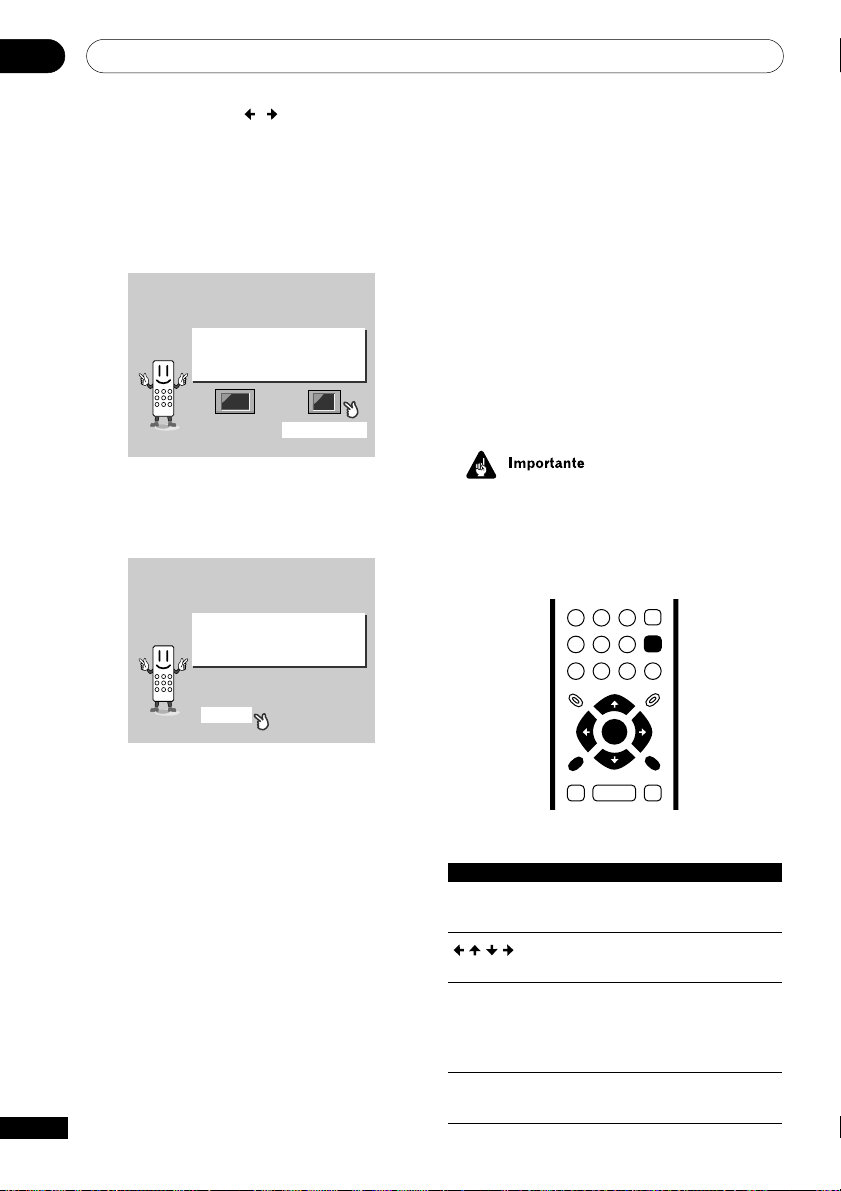
Operaciones a realizar04
3 Use los botones / (puntero hacia la
izquierda/derecha) para seleccionar ’Wide
screen (16:9)’ (Pantalla ancha (16:9)) o
‘Standard size screen (4:3)’ (Pantalla
tamaño estándar (4:3)), según el tipo de
televisor que tenga y, a continuación,
pulse ENTER.
Let's Get Started Menu
What kind of TV do you have?
Use the [left]/[right] cursor buttons
to choose, then press [ENTER]
Wide screen (16:9) Standard size screen (4:3)
4 Vuelva a pulsar ENTER para finalizar
la configuración.
Let's Get Started Menu
Setup complete
If you're finished setting up,
choose [Complete],
to start again choose [Back]
Uso de los visualizadores en
pantalla
Para que el uso del reproductor sea fácil, se
utilizan visualizadores gráficos en pantalla
(OSD). Debería familiarizarse con ellos, ya
que los usará al configurar el reproductor, al
usar algunas de las funciones de
reproducción, como reproducción de
programas, y al configurar valores más
avanzados para audio y vídeo.
La forma de navegación por las pantallas es
prácticamente la misma: usando los botones
del puntero para cambiar el elemento
resaltado y pulsando ENTER para
seleccionarlo.
• En el manual, ‘seleccionar’ significa
usar los botones del puntero para
resaltar un elemento en pantalla y, a
continuación, pulsar ENTER.
ENTER
20
Sp
Complete Back
• Seleccione Back (Volver) y, a
continuación, ENTER si desea volver y
cambiar la configuración que acaba de
realizar.
ENTER
GUIDE
SETUP
RETURN
RETURN
BotónQué hace
SETUP Muestra/sale del visualizador
en pantalla
Cambia el elemento de menú
resaltado
ENTER Selecciona el elemento de
menú resaltado (los dos
botones ENTER funcionan de
la misma manera)
RETURN Vuelve al menú principal sin
guardar los cambios
Page 21
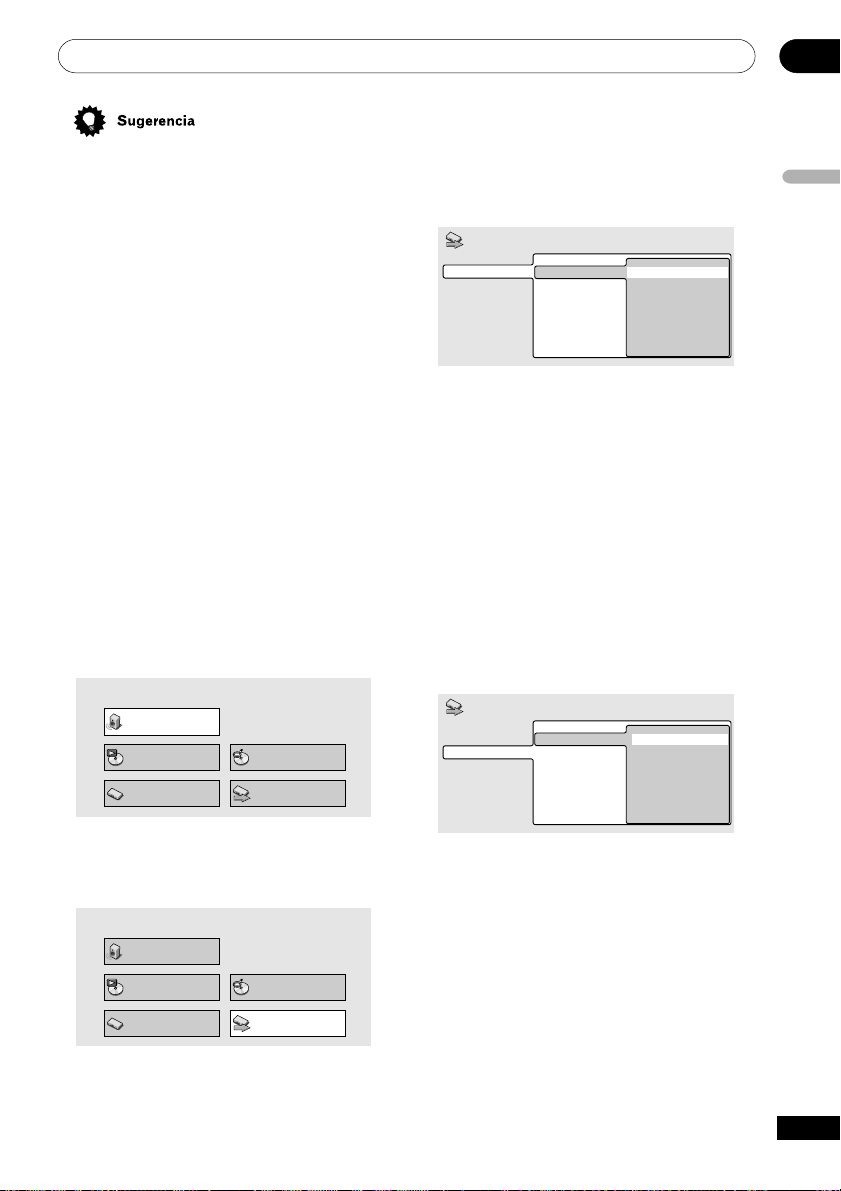
Operaciones a realizar
• La guía de botones en la parte inferior
de las pantallas OSD muestra los
botones que debe usar para esa
pantalla.
Configuración con Setup
Navigator (Aj. Navegación)
El uso de Setup Navigator (Aj. Navegación)
permite configurar otros valores iniciales
para el reproductor. Es recomendable usar
Setup Navigator (Aj. Navegación),
especialmente si ha conectado el
reproductor a un receptor AV para
reproducir sonido envolvente. Si tiene dudas
acerca de los formatos de audio digital, debe
consultar las instrucciones del receptor AV.
1 Si se está reproduciendo un disco,
pulse 7 (detener).
Encienda el televisor y compruebe que está
configurado en la entrada de vídeo correcta.
2 Pulse SETUP.
Aparece el visualizador en pantalla (OSD).
4 Seleccione un idioma de DVD.
Algunos discos DVD tienen menús en
pantalla, bandas sonoras y subtítulos en
varios idiomas. Configure el idioma de su
elección aquí.
Setup Navigator
Language Settings
Audio Out Settings
AV Receiver Func.
DVD Language
English
French
German
Italian
Spanish
Other Language
• Observe que es posible que el idioma
seleccionado aquí no esté disponible en
todos los discos.
• Si desea seleccionar un idioma que no
está en la lista, seleccione Other
Language (Otro idioma). Véase
Selección de idiomas mediante la lista de
código de idiomas en la página 51 para
más información.
5 ¿Ha conectado este reproductor a un
amplificador o receptor AV?
Seleccione Connected (Conectado) o Not
Connected (No conectado).
04
Español
Audio Settings
Play Mode
Initial Settings
Disc Navigator
Setup Navigator
3 Seleccione ’Setup Navigator’ (Aj.
Navegación).
Audio Settings
Play Mode
Initial Settings
Disc Navigator
Setup Navigator
Setup Navigator
Language Settings
Audio Out Settings
AV Receiver Func.
AV Receiver
Connected
Not Connected
• Si seleccionó Not Connected (No
conectado), se completa la
configuración mediante Setup Navigator
(Aj. Navegación). Pulse ENTER para
salir.
21
Sp
Page 22
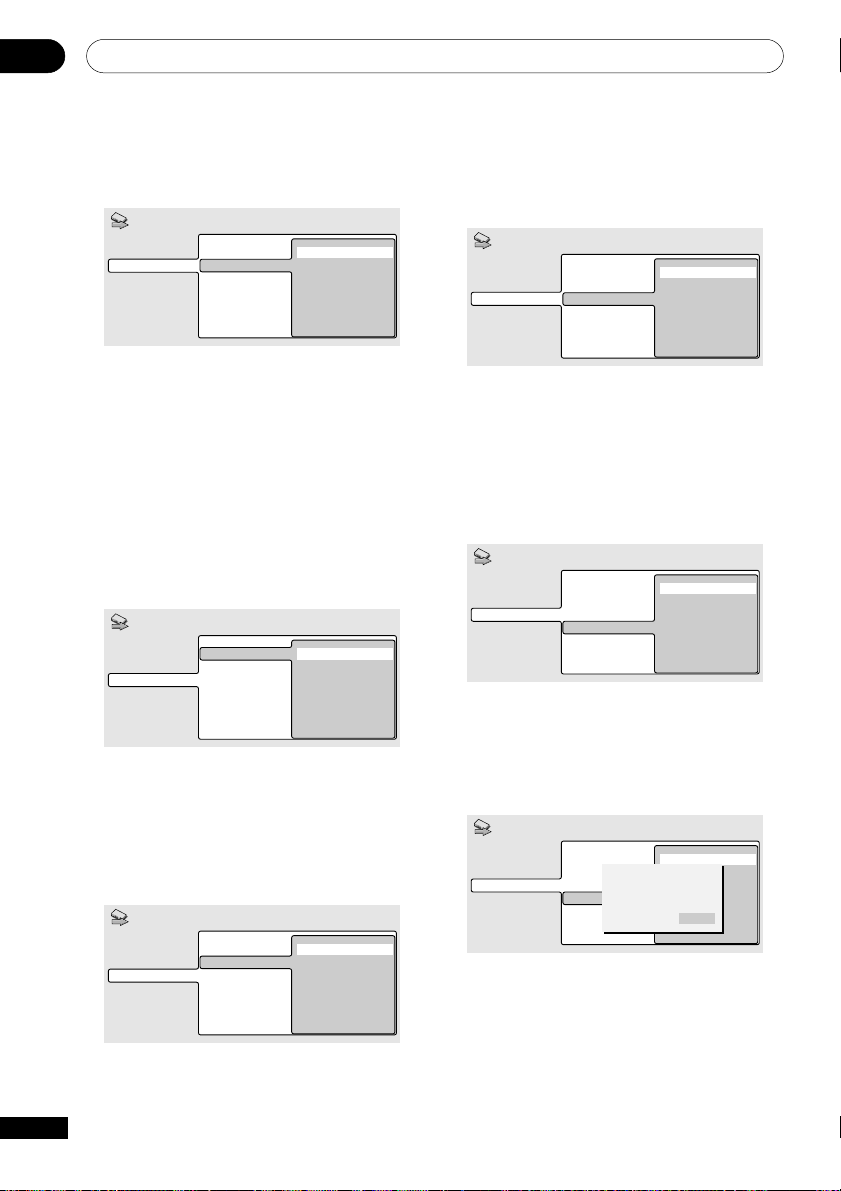
Operaciones a realizar04
6 ¿Ha conectado este reproductor a un
receptor AV mediante una salida digital?
Seleccione Connected (Conectado) o Not
Connected (No conectado).
Setup Navigator
Language Settings
Audio Out Settings
AV Receiver Func.
AV Receiver
Digital Audio Out
Connected
Not Connected
• Si seleccionó Not Connected (No
conectado), se completa la
configuración mediante Setup Navigator
(Aj. Navegación). Pulse ENTER para
salir.
7 ¿Es su receptor AV compatible con
Dolby Digital?
Seleccione Compatible (Compatible), Not
Compatible (No compatible) o Don’t
Know (No se sabe).
Setup Navigator
Language Settings
Audio Out Settings
AV Receiver Func.
Dolby Digital
Compatible
Not Compatible
Don't Know
9 ¿Es su receptor AV compatible con
MPEG?
Seleccione Compatible (Compatible), Not
Compatible (No compatible) o Don’t
Know (No se sabe).
Setup Navigator
Language Settings
Audio Out Settings
AV Receiver Func.
Dolby Digital
DTS
MPEG
Compatible
Not Compatible
Don't Know
10 ¿Es su receptor AV compatible con
audio 96kHz Linear PCM (Sal. PCM
96kHz)?
Seleccione Compatible (Compatible), Not
Compatible (No compatible) o Don’t
Know (No se sabe).
Setup Navigator
Language Settings
Audio Out Settings
AV Receiver Func.
Dolby Digital
DTS
MPEG
96kHz Linear PCM
Compatible
Not Compatible
Don't Know
8 ¿Es su receptor AV compatible con
DTS?
Seleccione Compatible (Compatible), Not
Compatible (No compatible) o Don’t
Know (No se sabe).
Setup Navigator
Language Settings
Audio Out Sttings
AV Receiver Func.
Dolby Digital
DTS
22
Sp
Compatible
Not Compatible
Don't Know
11 Pulse ENTER para completar la
configuración, o SETUP para salir de
Setup Navigator (Aj. Navegación) sin
realizar ningún cambio.
Setup Navigator
Language Settings
Audio Out Settings
AV Receiver Func.
Dolby Digital
DTS
Settings complete
MPEG
Press ENTER to exit
96kHz Linear PCM
Compatible
Not Compatible
Unknown
ENTER
¡Enhorabuena, se ha completado la
configuración!
Page 23
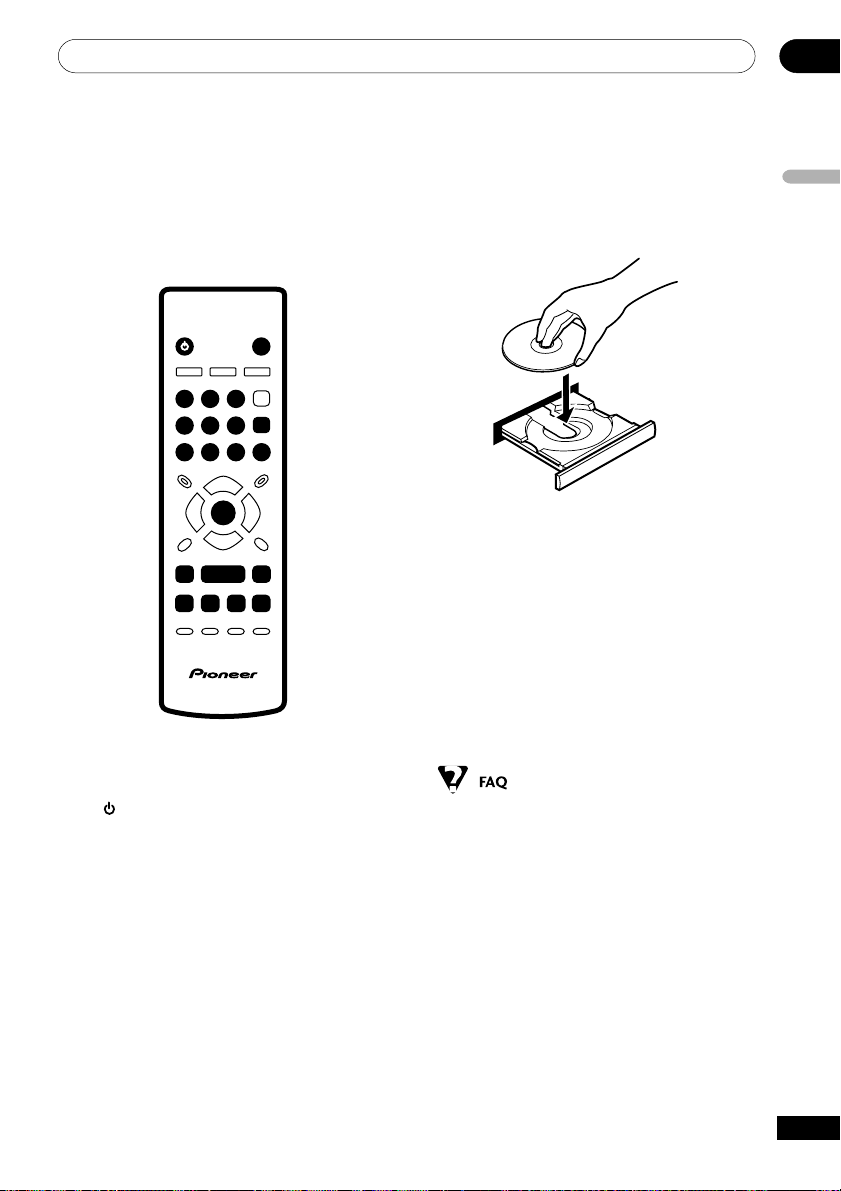
Operaciones a realizar
04
Reproducción de discos
En esta sección se trata de los controles de
reproducción básicos para reproducción de
discos DVD, CD, Video CD y MP3. En el
siguiente capítulo se detallan más
funciones.
23
56
ENTER
3
8
7
OPEN/CLOSE
0
ENTER
0
¡
¢
STANDBY/ON
1
4
789
1
4
3 Cargue un disco.
Cargue un disco con la etiqueta boca arriba,
usando la guía de la bandeja del disco para
alinear el disco (si va a cargar un disco DVD
de doble cara, colóquelo con la parte que
desee reproducir boca abajo).
4 Pulse 3 (reproducir) para iniciar la
reproducción.
Si está reproduciendo un DVD o Video CD,
es posible que aparezca un menú. Véanse
las páginas 25, 26 para saber cómo navegar
por él.
Si está reproduciendo un disco MP3, la
reproducción puede tardar unos segundos
antes de iniciarse, según la complejidad de
la estructura del archivo del disco.
Español
1 Si el reproductor no está encendido,
pulse
STANDBY/ON para encenderlo.
Si está reproduciendo un DVD o Video CD,
encienda el televisor y compruebe que está
configurado en la entrada de vídeo correcta.
2 Pulse 0 OPEN/CLOSE para abrir la
bandeja del disco.
• Después de cargar un disco DVD, se
expulsa automáticamente después de
unos segundos.
Con toda seguridad, la región del disco
es incorrecta para el reproductor. El
número de región debería estar impreso
en el disco; compruebe que es el mismo
que el número de región del reproductor
(puede encontrarlo en el panel posterior). Véase también la página 9.
Si el número de región es correcto,
puede que el disco esté dañado o sucio.
Límpielo y mire si está dañado. Véase
también la página 47.
23
Sp
Page 24
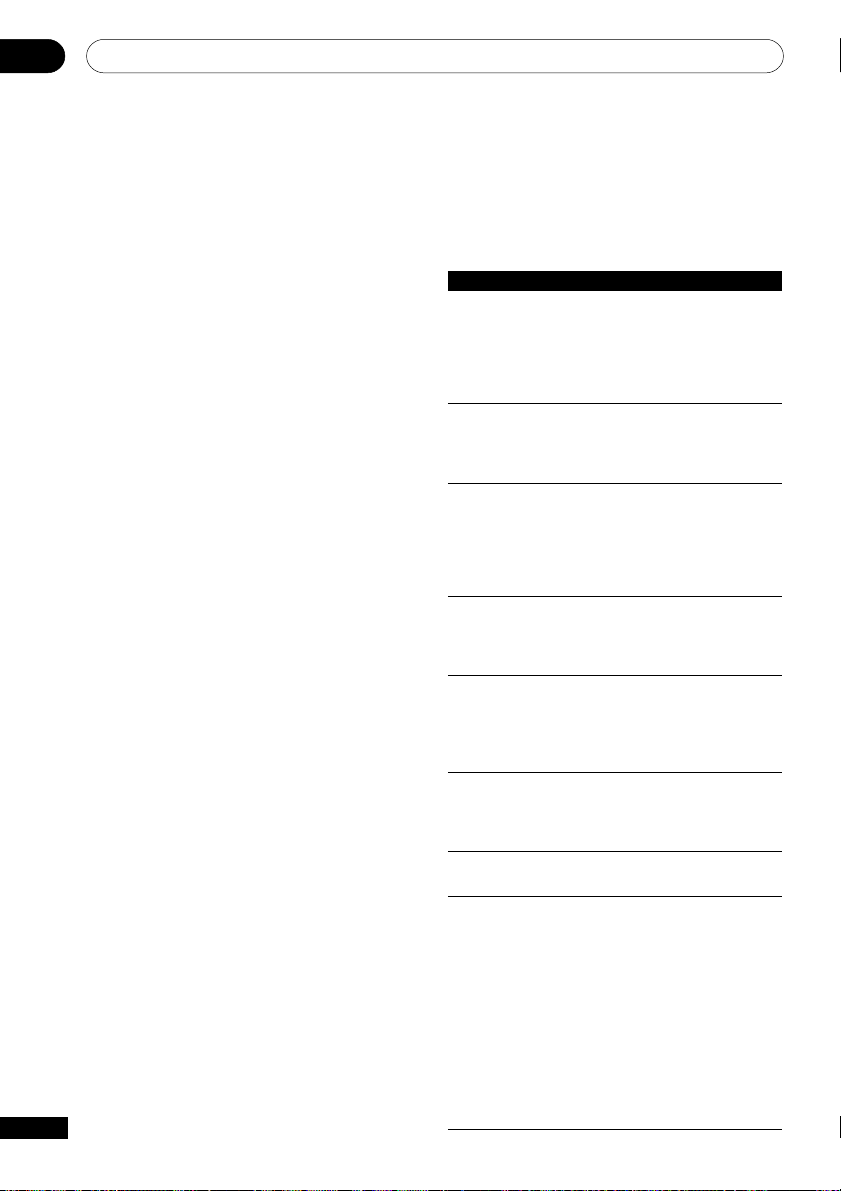
Operaciones a realizar04
24
Sp
•¿Por qué no se reproduce el disco que he
cargado?
Compruebe primero si ha cargado el
disco con la cara correcta boca arriba
(etiqueta hacia arriba) y que esté limpio
y no esté dañado. Véase la página 47
para más información sobre la limpieza
de discos.
Si un disco que está cargado
correctamente no se reproduce, es
posible que haya incompatibilidad de
formato o tipo de disco, como DVDAudio o DVD-ROM. Véase la página 8
para más información sobre
compatibilidad de discos.
• Tengo un televisor de pantalla ancha, ¿por
qué aparecen barras negras en la parte
superior e inferior de la pantalla cuando
reproduzco algunos discos?
Algunos formatos de películas están
configurados de tal manera que, incluso
al reproducirse en un televisor de
pantalla ancha, las barras negras son
necesarias en la parte superior e inferior
de la pantalla. Esto no es un fallo de
funcionamiento.
• Tengo un televisor estándar (4:3) y he
configurado el reproductor para que
muestre DVD en pantalla ancha en
formatos Pan & Scan (Desplazamiento y
barrido). Aún así, ¿por qué aparecen
barras negras en la parte superior e
inferior con algunos discos?
Algunos discos anulan las preferencias
de visualización del reproductor, por lo
que si ha seleccionado 4:3 (Pan & Scan
(4:3 (Buzón)), esos discos se mostrarán
en el formato de buzón. Esto no es un
fallo de funcionamiento.
• Mi receptor AV es compatible con audio
PCM lineal de 96 kHz, pero parece que no
funciona con este reproductor. ¿Cuál es el
problema?
Por motivos de protección contra copia,
algunos discos DVD de 96 kHz reducen
automáticamente el audio de salida a 48
kHz. Esto no es un fallo de
funcionamiento. Con este tipo de
discos, si desea disfrutar de audio
analógico de alta calidad, configure la
Digital Out (Salida Digital) al valor Off
(Apagado) (página 39), y 96 kHz PCM
Out (Salida PCM 96 kHz) al valor 96
kHz (página 40).
Controles de reproducción
básicos
En la tabla siguiente se muestran los
controles básicos del control remoto para la
reproducción de discos. El capítulo siguiente
cubre más funciones de reproducción con
más detalle.
BotónQué hace
3 Inicia la reproducción
DVD y Video CD: si el
visualizador muestra
RESUME, la reproducción
comienza desde el punto de
reanudación.
8 Pone el disco que se está
reproduciendo en modo de
pausa, o reinicia un disco en
modo de pausa.
7 Detiene la reproducción.
DVD y Video CD: el
visualizador muestra
RESUME. Vuelva a pulsar 7
(detener) para cancelar la
función de reanudación.
1 Púlselo para exploración en
retroceso rápido. Pulse 3
(reproducir) para reanudar la
reproducción normal.
¡ Púlselo para iniciar una
exploración en avance rápido.
Pulse 3 (reproducir) para
reanudar la reproducción
normal.
4 Se desplaza hasta el principio
de la pista o el capítulo actual
y después, a capítulos y pistas
anteriores.
¢ Se desplaza hasta la siguiente
pista o capítulo.
Números Se usan para introducir un
número de título o pista. Pulse
ENTER para seleccionar. (o
espere unos segundos).
• Si se detiene el disco, la
reproducción se inicia desde
el título (para DVD) o número
de pista (para CD/Video CD/
MP3) seleccionados.
• Si el disco se reproduce, la
reproducción se desplaza
hasta el principio del capítulo
o pista seleccionados.
Page 25
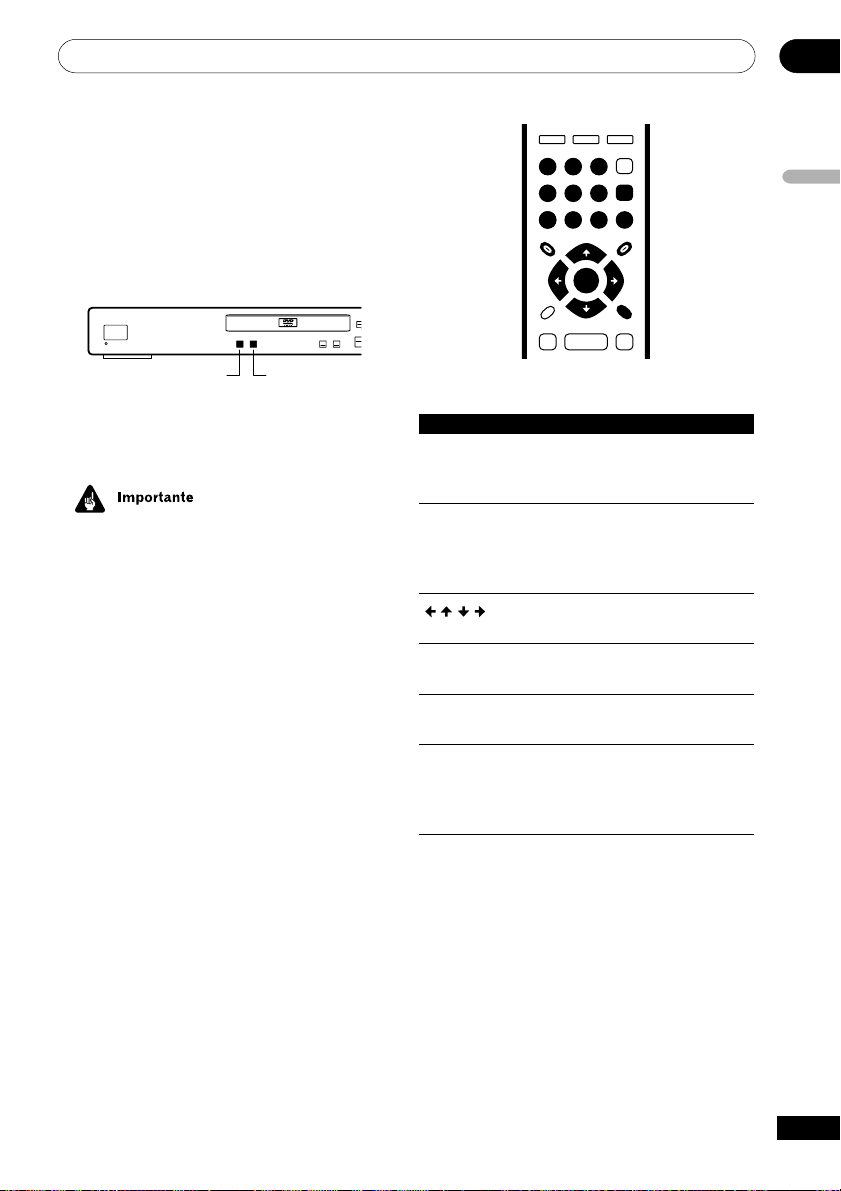
Operaciones a realizar
3
S
Controles del panel frontal
Los botones 3 (reproducción), 7 (detención)
y 8 (pausa) del panel frontal funcionan de la
misma manera que sus equivalentes en el
control remoto. Los botones combinados de
exploración/salto del panel frontal (4 1
4 y ¡ ¢) tienen ligeras diferencias en
su funcionamiento con respecto a los
botones del control remoto.
OPE
CLO
¡
1
¢
4
DV-454
STANDBY/ON
41 ¡¢
Manténgalos pulsados para explorar con
rapidez; púlselos para saltar una pista o
capítulo.
• Puede encontrarse con algunos discos
DVD en los que algunos controles de
reproducción no funcionan en ciertas
partes del disco. Esto no es un fallo de
funcionamiento.
• Los botones para desplazarse por pistas
y los botones de número para
seleccionar pistas no funcionan con
discos CD-R/RW sin finalizar.
Menús de disco de DVD-Video
Muchos discos de DVD-Video contienen
menús de los que puede seleccionar lo que
quiere ver. Pueden dar acceso a otras
funciones, como selección de subtítulos e
idioma de sonido, o funciones especiales
como presentaciones. Véase el paquete del
disco para más detalles.
A veces, los menús de DVD-Video se
muestran automáticamente al iniciar la
reproducción; otros aparecen sólo al pulsa
MENU o TOP MENU.
0
8
7
23
1
ENTER
56
4
789
TOP MENU MENU
0
ENTER
RETURN
BotónQué hace
TOP MENU Muestra el ‘menú principal’ de
un disco DVD; varía según el
disco.
MENU Muestra un menú de disco
DVD; varía según el disco y
puede que sea el mismo que
el ‘menú principal’.
Desplaza el puntero por la
pantalla.
ENTER Selecciona la opción de menú
actual.
RETURN Vuelve a la pantalla de menú
mostrada anteriormente.
Números Resalta una opción de menú
numerada (sólo algunos
discos). Pulse ENTER para
seleccionar.
04
Español
25
Sp
Page 26
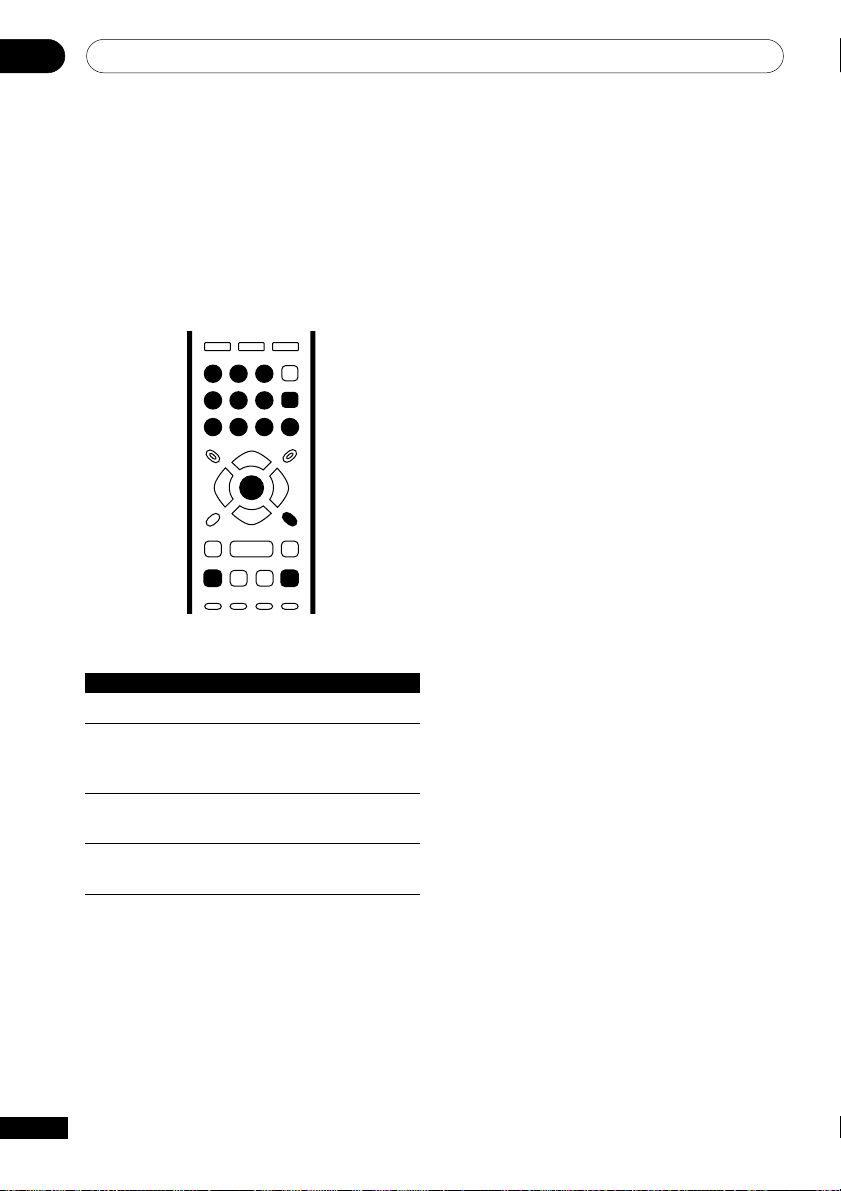
Operaciones a realizar04
Menús PBC de Video CD
Algunos Video CD tienen menús desde los
que puede elegir lo que quiere ver. Se
denominan menús PBC (Playback control).
Puede reproducir un Video CD PBC sin tener
que navegar por el menú PBC mediante la
iniciación de la reproducción usando un
botón de número para seleccionar una pista,
en lugar del botón 3 (reproducción).
23
1
ENTER
56
4
789
0
ENTER
RETURN
26
Sp
4
¢
BotónQué hace
RETURN Muestra el menú PBC.
Números Úselo para introducir una
opción de menú numerada.
Pulse ENTER para seleccionar.
4 Muestra la página de menú
anterior (si la hay).
¢ Muestra la página de menú
siguiente (si la hay).
Page 27
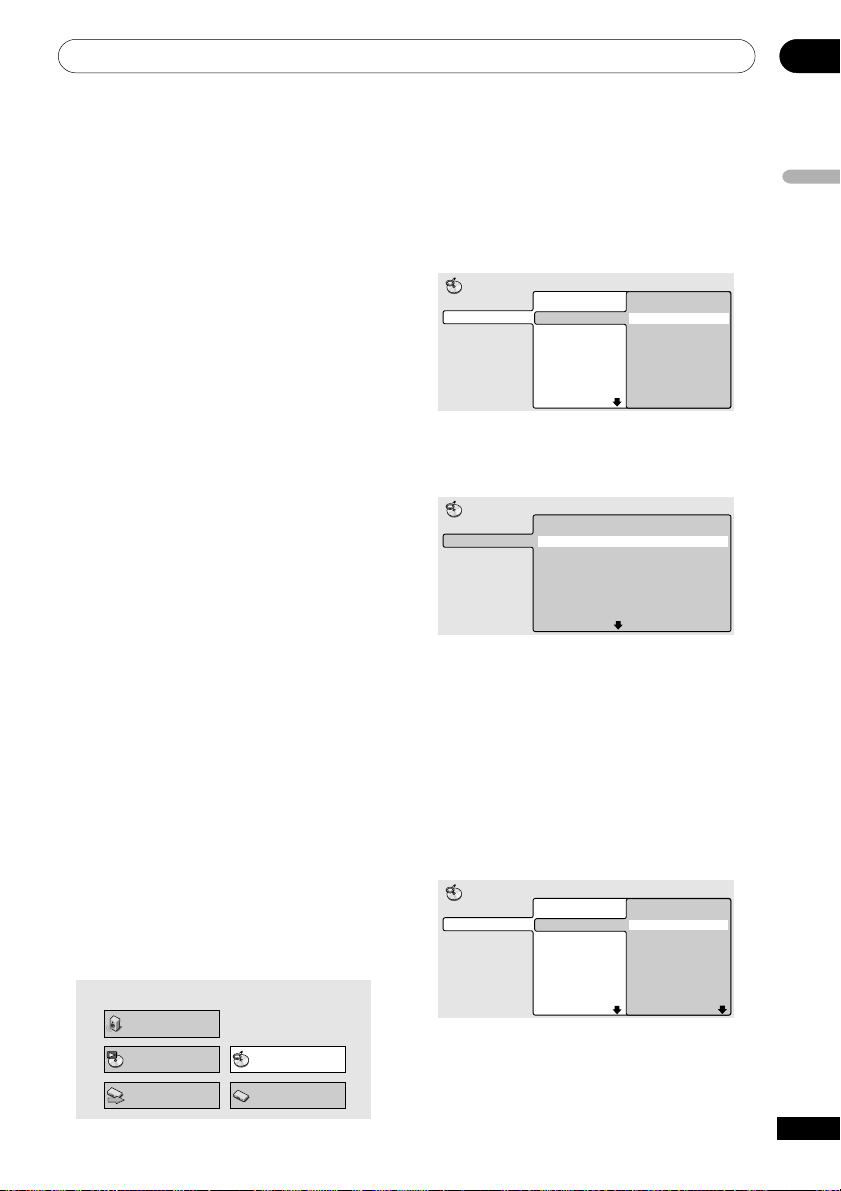
Reproducción de discos
05
Introducción
La mayoría de las funciones descritas en
este capítulo usan visualizadores en
pantalla. Para una explicación sobre cómo
usarlos, véase Uso de los visualizadores en
pantalla en la página 20.
Muchas de las funciones tratadas en este
capítulo se aplican a discos DVD, Video CD,
CD y MP3, aunque el funcionamiento exacto
de algunos varía ligeramente con el tipo de
disco cargado.
Algunos discos DVD restringen el uso de
algunas funciones (aleatoria o de repetición,
por ejemplo). Esto no es un fallo de
funcionamiento.
Al reproducir Video CD, algunas de las
funciones no están disponibles durante la
reproducción PBC. Si desea usarlas, inicie la
reproducción del disco mediante un botón
de número para seleccionar una pista.
Uso de Disc Navigator
(Navegador Disco) para
explorar el contenido de un
disco
Use Disc Navigator (Navegador Disco) para
explorar el contenido de un disco para
encontrar la parte que desea reproducir.
Puede usar Disc Navigator (Navegador
Disco) cuando se reproduce o detiene un
disco.
1 Pulse SETUP y seleccione ‘Disc Navigator’ (Navegador Disco) en el visualizador
en pantalla.
O si se carga un disco CD, Video CD o MP3,
puede pulsar MENU, para acceder
directamente a la pantalla Disc Navigator
(Navegador Disco).
Audio Settings
Play Mode
Setup Navigator
Disc Navigator
Initial Settings
2 Seleccione lo que desea reproducir.
Según el tipo de disco que ha cargado, Disc
Navigator (Navegador Disco) difiere.
La pantalla para discos DVD muestra los
títulos a la izquierda y los capítulos a la
derecha. Seleccione un título, o un capítulo
dentro de un título.
Disc Navigator
DVD
Title 1-10
Title 01
Title 02
Title 03
Title 04
Title 05
Title 06
Title 07
Title 08
Chapter 1-3
Chapter 001
Chapter 002
Chapter 003
La pantalla para CD y Video CD muestra una
lista de pistas.
Disc Navigator
CD
Track 1-10
Track 01
Track 02
Track 03
Track 04
Track 05
Track 06
Track 07
Track 08
La pantalla para un disco MP3 muestra los
nombres de carpetas a la izquierda y los
nombres de las pistas a la derecha (fíjese
que si el número de carpetas es mayor a 16
o si los nombres contienen caracteres
acentuados o caracteres no latinos, las
pistas y carpetas pueden mostrarse con
nombres genéricos, F_033, T_035, etc.).
Seleccione una carpeta o una pista dentro
de una carpeta.
Disc Navigator
MP3
Folder 1-17
001. ACP
002. Nth Degree
003. Pfeuti
004. Live
005. Glitch music
006. CodHead
007. Thermo
008. Missing Man
Track 1-10
001. Gravity deluxe
002. Tesla's patent
003. Border dispute
004. Delayed by rain
005. Accident incident
006. Pigeon post
007. Outernational
008. Vacuum tube
La reproducción se inicia después de pulsar
ENTER.
Español
27
Sp
Page 28
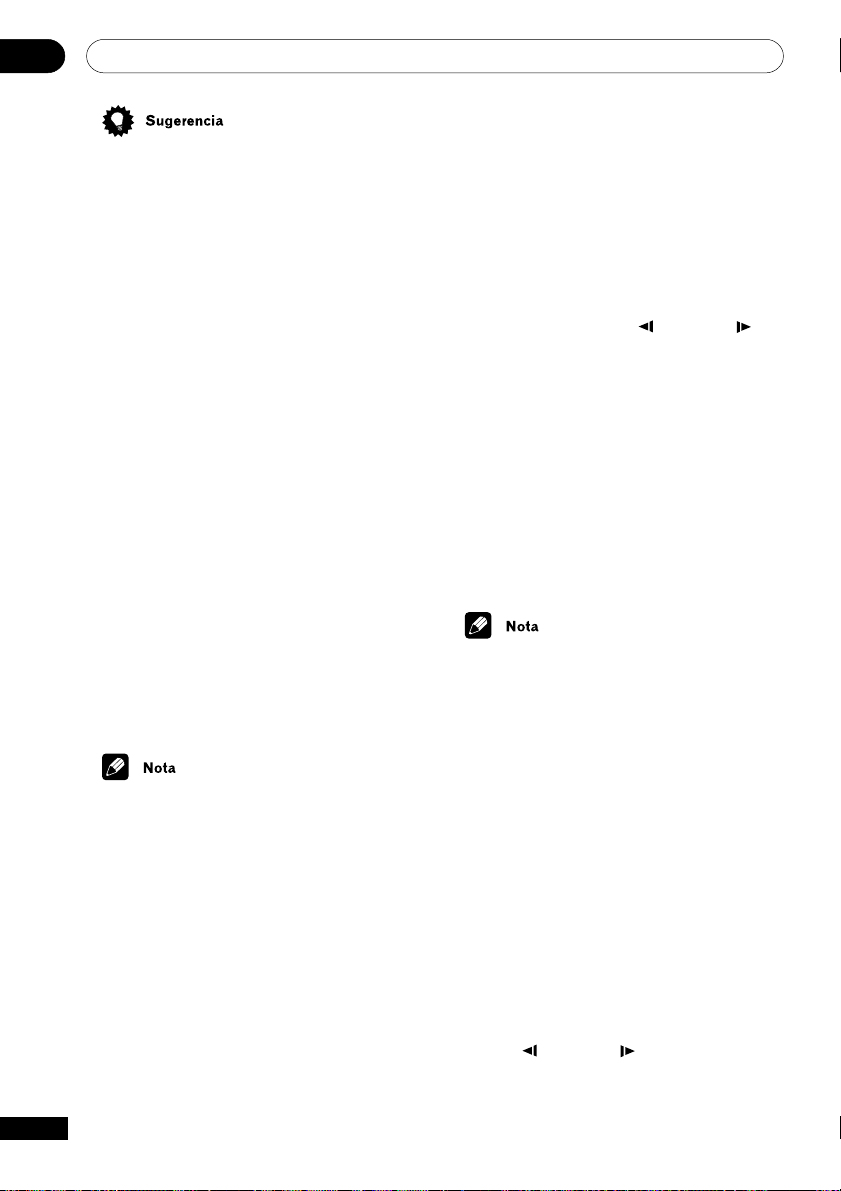
Reproducción de discos05
• Disc Navigator (Navegador Disco) no
está disponible a no ser que haya un
disco cargado.
• No es posible utilizar Disc Navigator
(Navegador Disco) cuando se reproduce
un Video CD en modo PBC o un disco
CD-R/RW sin finalizar.
• Otra forma de buscar un lugar concreto
en un disco consiste en usar uno de los
modos de búsqueda. Véase Búsqueda
en un disco en la página 34.
Exploración de discos
Puede explorar discos hacia delante o hacia
atrás a varias velocidades.
1 Durante la reproducción, pulse 1 o
¡ para iniciar la exploración.
2 Pulse varias veces para aumentar la
velocidad de exploración.
• Los discos MP3 sólo pueden explorar a
una velocidad.
• La velocidad de exploración se muestra
en pantalla.
3 Para reanudar la reproducción normal,
pulse 3 (reproducción).
• Puede oír el sonido mientras busca
discos CD y MP3 de audio.
• Al explorar un Video CD o una pista
MP3, la reproducción se reanuda
automáticamente al final o al principio
de la pista.
• No hay sonido mientras se exploran
discos DVD y Video CD; y al explorar
discos DVD, no se muestran subtítulos.
• Según el disco, la reproducción normal
puede reanudarse automáticamente
cuando llegue a un capítulo nuevo de
un disco DVD.
28
Sp
Reproducción a velocidad
lenta
La reproducción de los discos DVD y Video
CD puede realizarse a cuatro velocidades
diferentes de reproducción en avance lento
y, en el caso de los discos DVD, también a
dos velocidades de retroceso.
1 Durante la reproducción, pulse 8
(pausa).
2 Mantenga pulsados
hasta que comience la reproducción a
velocidad lenta.
• La velocidad lenta se muestra en
pantalla.
• No hay sonido durante la reproducción
a velocidad lenta.
3 Pulse varias veces para cambiar la
velocidad lenta.
• La velocidad lenta se muestra en
pantalla.
4 Para reanudar la reproducción normal,
pulse 3 (reproducción).
• El Video CD sólo admite reproducción
en avance lento.
• La calidad de la imagen durante la
reproducción a velocidad lenta no es tan
buena como durante la reproducción
normal.
• Según el disco, la reproducción normal
puede reanudarse automáticamente al
llegar a un capítulo nuevo.
/e
o
E/
Avance de cuadro/retroceso
de cuadro
Puede hacer avanzar o retroceder un disco
DVD cuadro a cuadro. Con Video CD, sólo
puede usar avance de cuadro.
1 Durante la reproducción, pulse 8
(pausa).
/e
2 Pulse
retroceder cuadro a cuadro.
3 Para reanudar la reproducción normal,
pulse 3 (reproducción).
o
E/
para avanzar o
Page 29
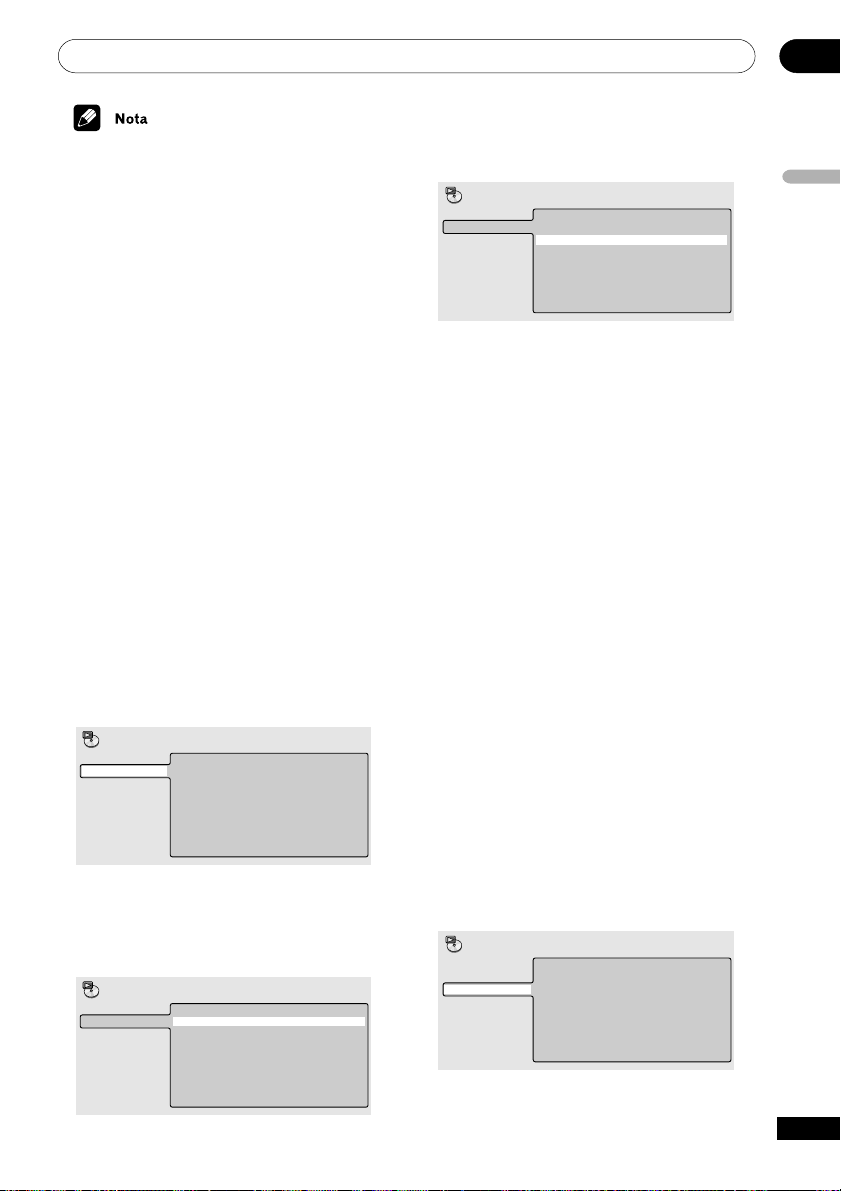
Reproducción de discos
• La calidad de la imagen al usar el
retroceso de cuadro no es tan buena
como en el avance de cuadro.
• Según el disco, la reproducción normal
puede reanudarse automáticamente al
llegar a un capítulo nuevo.
• Cuando se cambia la dirección en un
disco DVD, la imagen puede “moverse”
de forma inesperada. Esto no es un fallo
de funcionamiento.
Reproducción en bucle de
una sección de un disco
La función A-B Repeat (Repetir A-B) permite
definir dos puntos (A y B) en una pista (CD y
Video CD) o título (DVD) que forman un
bucle que se reproduce una y otra vez.
La función A-B Repeat (Repetir A-B) no está
disponible para discos MP3, Video CD en
modo PBC o para discos CD-R/RW sin
finalizar.
1 Durante la reproducción, pulse PLAY
MODE y seleccione; ‘A-B Repeat’ (Repetir
A-B) en la lista de funciones de la
izquierda.
Play Mode
A-B Repeat
Repeat
Random
Program
Search Mode
A(Start Point)
B(End Point)
Off
3 Pulse ENTER en ‘B(End Point)’ (Punto
final) para configurar el punto de fin del
bucle.
Play Mode
A-B Repeat
Repeat
Random
Program
Search Mode
A(Start Point)
B(End Point)
Off
Después de pulsar ENTER, la reproducción
retrocede hasta el punto de inicio y reproduce el bucle.
• El tiempo mínimo de bucle es de 2
segundos.
4 Para reanudar la reproducción normal,
seleccione ‘Off’ (Apagado) en el menú.
Uso de la reproducción de
repetición
Existen varias opciones de reproducción de
repetición, dependiendo del tipo de disco
que se cargue. Puede usar la función de
reproducción de repetición junto con la
reproducción de programa para repetir
pistas/capítulos en la lista de programa
(véase Creación de una lista de programa en
la página 31).
La función de reproducción de repetición no
está disponible para discos Video CD en
modo PBC o para discos CD-R/RW sin
finalizar.
05
Español
2 Pulse ENTER en ‘A(Start Point)’ (Punto
inicial) para configurar el punto de inicio
del bucle.
Play Mode
A-B Repeat
Repeat
Random
Program
Search Mode
A(Start Point)
B(End Point)
Off
1 Durante la reproducción, pulse PLAY
MODE y seleccione ‘Repeat’ (Repetir) en
la lista de funciones de la izquierda.
Play Mode
A-B Repeat
Repeat
Random
Program
Search Mode
Title Repeat
Chapter Repeat
Repeat Off
29
Sp
Page 30
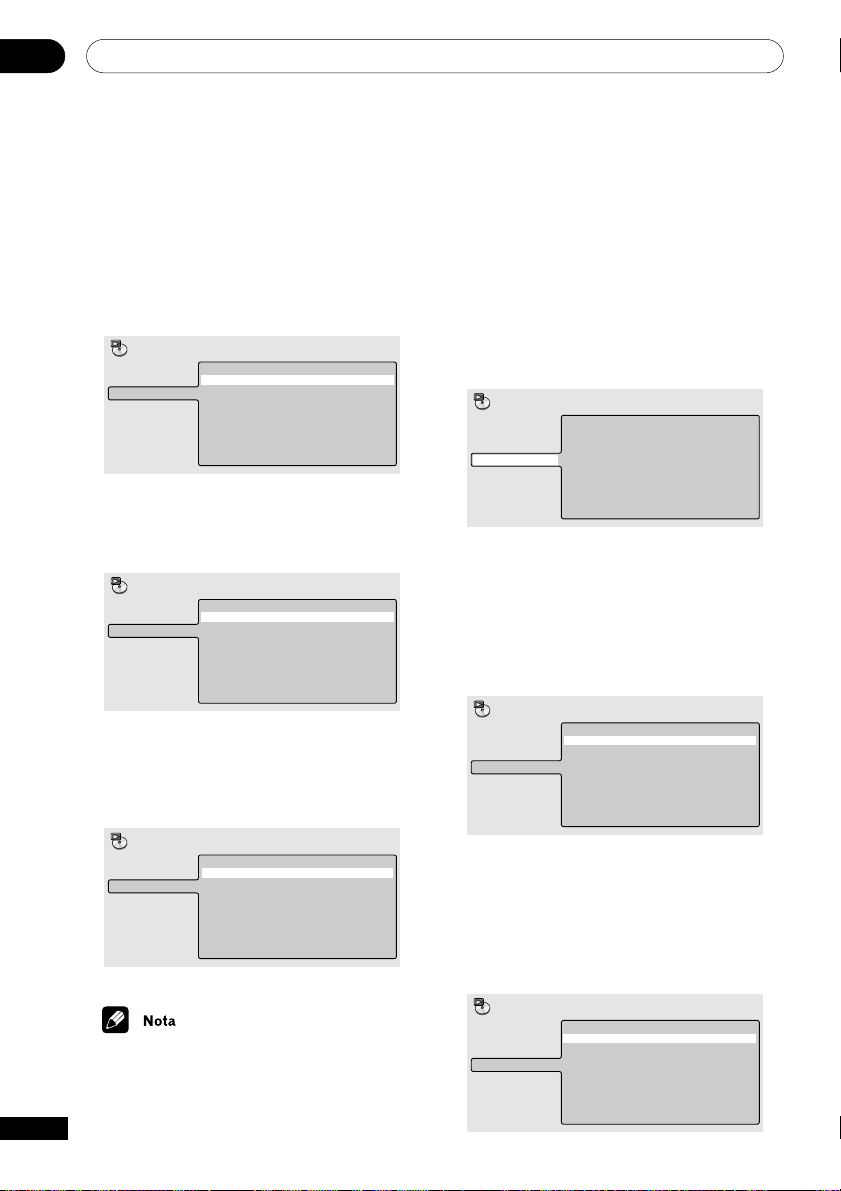
Reproducción de discos05
2 Seleccione una opción de
reproducción de repetición.
Si la reproducción de programa está activa,
seleccione Program Repeat (Repetir
programa) para repetir la lista de programa
o Repeat Off (Deshacer repetir) para
cancelar.
Para discos DVD, seleccione Title Repeat
(Repetir Título) o Chapter Repeat (Repetir
Capítulo) (o Repeat Off (Deshacer
repetir)).
Play Mode
A-B Repeat
Repeat
Random
Program
Search Mode
Title Repeat
Chapter Repeat
Repeat Off
Para CD o Video CD, seleccione Disc Repeat
(Repetir un disco) o Track Repeat (Repetir
pista) (o Repeat Off (Deshacer repetir)).
Play Mode
A-B Repeat
Repeat
Random
Program
Search Mode
Disc Repeat
Track Repeat
Repeat Off
Uso de la reproducción
aleatoria
Use la función de reproducción aleatoria
para reproducir títulos o capítulos (DVD) o
pistas (CD, Video CD y discos MP3) de forma
aleatoria.
Puede configurar la opción de reproducción
aleatoria cuando se reproduce o detiene un
disco.
1 Pulse PLAY MODE y seleccione
‘Random’ (Aleatoria) en la lista de
funciones de la izquierda.
Play Mode
A-B Repeat
Repeat
Random
Program
Search Mode
2 Seleccione una opción de
reproducción aleatoria.
Para discos DVD, seleccione Random Title
(Título aleatorio) o Random Chapter
(Capítulo aleatorio) o Random Off (Des.
Aleatorio).
Random Title
Random Chapter
Random Off
Para discos MP3, seleccione Disc Repeat
(Repetir un disco), Folder Repeat (Repetir
carpeta) o Track Repeat (Repetir pista), (o
Repeat Off (Deshacer repetir)).
Play Mode
A-B Repeat
Repeat
Random
Program
Search Mode
Disc Repeat
Folder Repeat
Track Repeat
Repeat Off
• No es posible usar reproducción de
repetición y aleatoria al mismo tiempo.
• Si cambia el ángulo de la cámara
durante la reproducción de repetición,
30
ésta se cancela.
Sp
Play Mode
A-B Repeat
Repeat
Random
Program
Search Mode
Random Title
Random Chapter
Random Off
Para CD, Video CD y discos MP3, seleccione
On (Encendido) u Off (Apagado) para
activar o desactivar la reproducción
aleatoria. (Observe que si se utiliza con
discos MP3, sólo se reproducen las pistas de
la carpeta actual).
Play Mode
A-B Repeat
Repeat
Random
Program
Search Mode
On
Off
Page 31

Reproducción de discos
• Para detener el disco y cancelar la
reproducción aleatoria, pulse 7
(detener).
• Para cancelar la reproducción aleatoria
sin detener la reproducción, pulse
CLEAR. El disco se reproducirá hasta el
final, y se detendrá.
• Durante la reproducción aleatoria, los
botones 4 y ¢ funcionan de
manera un poco diferente a lo normal:
4 vuelve al principio de la pista/
capítulo actuales. No puede retroceder
más. ¢ selecciona otra pista/capítulo
aleatoriamente entre los que quedan.
• No es posible usar la reproducción
aleatoria junto con la reproducción de
programa o de repetición.
2 Seleccione ‘Create/Edit’ (Crear/Editar
prog.) en la lista de opciones de
programa.
Play Mode
A-B Repeat
Repeat
Random
Program
Search Mode
Create/Edit
Playback Start
Playback Stop
Program Delete
Program Memory ‰ Off
La pantalla de edición de programa de
reproducción que aparece depende del tipo
de disco cargado.
A la izquierda se encuentra la lista de
programa y a la derecha una lista de títulos
(si se ha cargado un disco DVD), pistas (para
CD y Video CD) o nombres de carpetas (para
discos MP3). En el extremo derecho hay una
lista de capítulos (para DVD) o nombres de
pistas (para MP3).
05
Español
• La función de reproducción aleatoria no
está disponible para discos Video CD en
modo PBC o para discos CD-R/RW sin
finalizar.
Creación de una lista de
programa
Esta función permite programar el orden de
reproducción de títulos/capítulos/carpetas/
pistas de un disco.
La reproducción de programa de repetición
no está disponible para discos Video CD en
modo PBC o para discos CD-R/RW sin
finalizar.
1 Pulse PLAY MODE y seleccione
‘Program’ (Programa) en la lista de
funciones de la izquierda.
Play Mode
A-B Repeat
Repeat
Random
Program
Search Mode
Create/Edit
Playback Start
Playback Stop
Program Delete
Program Memory ‰ Off
3 Seleccione un título, capítulo, carpeta
o pista para el paso correspondiente de la
lista de programa.
Para un disco DVD, puede añadir un título
completo, o un capítulo dentro de un título a
la lista de programa.
• Para añadir un título, seleccione el
título.
Program
Program Step
01. 01
02.
03.
04.
05.
06.
07.
08.
Title 1~38
Title 01
Title 02
Title 03
Title 04
Title 05
Title 06
Title 07
Title 08
Chapter 1~4
Chapter 001
Chapter 002
Chapter 003
Chapter 004
31
Sp
Page 32

Reproducción de discos05
• Para añadir un capítulo, primero resalte
el título y, a continuación, pulse
(puntero hacia la derecha) y seleccione
un capítulo de la lista.
Program
Program Step
01. 01-003
02.
03.
04.
05.
06.
07.
08.
Title 1-38
Title 01
Title 02
Title 03
Title 04
Title 05
Title 06
Title 07
Title 08
Chapter 1-4
Chapter 001
Chapter 002
Chapter 003
Chapter 004
Para un CD o Video CD, seleccione una pista
para añadir a la lista de programa.
Program
Program Step
01. 04
02.
03.
04.
05.
06.
07.
08.
Track 1~12
Track 01
Track 02
Track 03
Track 04
Track 05
Track 06
Track 07
Track 08
Para un disco MP3, puede añadir una
carpeta completa, o una pista dentro de una
carpeta a la lista de programa.
• Para añadir una carpeta, seleccione la
carpeta.
• Para añadir una pista, busque primero
la carpeta, pulse
(puntero hacia la
derecha) y seleccione un nombre de
pista de la lista.
Program
Program Step
01. 001-003
02.
03.
04.
05.
06.
07.
08.
Folder 1-6
001. ACP
002. Nth Degree
003. Pfeuti
004. Live
005. Glitch music
006. CodHead
Track 1-10
001. Gravity deluxe
002. Tesla's patent
003. Border dispute
004. Delayed by rain
005. Accident incident
006. Pigeon post
007. Outernational
008. Vacuum tube
Después de pulsar ENTER para seleccionar
el título/capítulo/carpeta/pista, el número de
pasos baja una unidad automáticamente.
4 Repita el paso 3 para construir una
lista de programa.
Una lista de programa puede contener hasta
24 títulos/capítulos/carpetas/pistas.
5 Para reproducir la lista de programa,
pulse 3 (reproducir)
La reproducción de programa permanece
activa hasta que desconecte la reproducción
de programa (ver a continuación), borre la
lista de programa (ver a continuación),
expulse el disco o desactive el reproductor.
32
Sp
Program
Program Step
01. 001
02.
03.
04.
05.
06.
07.
08.
Folder 1-6
001. ACP
002. Nth Degree
003. Pfeuti
004. Live
005. Glitch music
006. CodHead
Track 1-10
001. Gravity deluxe
002. Tesla's patent
003. Border dispute
004. Delayed by rain
005. Accident incident
006. Pigeon post
007. Outernational
008. Vacuum tube
• Para guardar la lista de programa y salir
de la pantalla de edición de programa
sin iniciar la reproducción pulse PLAY
MODE o SETUP. (No pulse RETURN, ya
que si lo hace no se guardará su lista de
programa).
• Durante la reproducción de un
programa, pulse ¢ para desplazarse
al siguiente paso de programa.
• Pulse CLEAR durante la reproducción
para desactivar la reproducción de
programa. Pulse mientras se haya
detenido para borrar la lista de
programa.
Page 33

Reproducción de discos
05
Edición de una lista de programa
Después de crear una lista de programa,
puede añadir, eliminar y cambiar pasos.
1 Pulse PLAY MODE y seleccione
‘Program’ (Programa) en la lista de
funciones de la izquierda.
2 Seleccione ‘Create/Edit’ (Crear/Editar
prog.) en la lista de opciones de
programa.
3 Para borrar un paso, resalte el
número de paso y pulse CLEAR.
4 Para introducir un paso en el medio
de la lista de programa, resalte el paso en
el que desea que aparezca el paso nuevo
y, a continuación, seleccione un título/
capítulo/carpeta/pista para añadir.
Después de pulsar ENTER, se introduce el
paso nuevo en la lista.
5 Para añadir un paso al final de la lista
de programa, resalte el siguiente paso
libre y, a continuación, seleccione un
título/capítulo/carpeta/pista para añadir.
• Para guardar la lista de programa y salir
de la pantalla de edición de programa
sin iniciar la reproducción pulse PLAY
MODE o SETUP.
• Si desea salir de la pantalla de edición
de programa sin guardar los cambios
realizados, pulse RETURN.
1 Pulse PLAY MODE y seleccione
‘Program’ (Programa) de la lista de
funciones de la izquierda.
Play Mode
A-B Repeat
Repeat
Random
Program
Search Mode
Create/Edit
Playback Start
Playback Stop
Program Delete
Program Memory ‰ Off
2 Seleccione una función de
reproducción de programa.
• Create/Edit (Crear/Editar prog.) –
Véase más arriba
• Playback Start (Inicio rep. prog.) –
Inicia la reproducción de una lista de
programa guardada.
• Playback Stop (Parada rep. Prog.) –
Desactiva la reproducción de programa,
pero no borra la lista de programa
• Program Delete (Borrar programa) –
Borra la lista de programa y desactiva la
reproducción de programa
• Program Memory (Memoria
Programa) (sólo DVD) – Seleccione On
(Encendido) para guardar la lista de
programa para el disco cargado.
Seleccione Off (Apagado) para
cancelar la memoria de programa para
el disco cargado.
Español
Otras funciones disponibles en el
menú de programa
Además de crear y editar una lista de
programas, puede iniciar la reproducción de
programas, cancelar la reproducción de
programas, borrar la lista de programa y
memorizar una lista de programa en el menú
Play Mode (Modo Reproducción).
• Las listas de programa se guardan para
el disco cargado. Al cargar un disco con
una lista de programa guardada, la
reproducción de programa se activa
automáticamente.
• Puede guardar listas de programas
hasta un máximo de 24 discos. Si se
supera esa cifra, la lista más antigua se
sustituye con la guardada más
recientemente.
33
Sp
Page 34

Reproducción de discos05
Búsqueda en un disco
Puede buscar en discos DVD por título o
número de capítulo, o por tiempo. Puede
buscar en CD por número de pista y en
Video CD por número de pista o tiempo.
Puede buscar en discos MP3 por carpeta o
número de pista.
1 Pulse PLAY MODE y seleccione ‘Search
Mode’ (Modo de Busqueda) en la lista de
funciones de la izquierda.
Las opciones de búsqueda que aparecen
dependen del tipo de disco cargado. La
siguiente pantalla muestra las opciones de
búsqueda en DVD.
Play Mode
A-B Repeat
Repeat
Random
Program
Search Mode
2 Seleccione un modo de búsqueda.
3 Use los botones de números para
introducir un título, capítulo, carpeta o
número de pista, o un tiempo.
Title Search
Chapter Search
Time Search
4 Pulse ENTER para iniciar la
reproducción.
• El disco debe estar en reproducción
para poder utilizar la búsqueda de
tiempo.
• Las funciones de búsqueda no están
disponibles para discos CD de vídeo en
modo PBC o para discos CD-R/RW sin
finalizar.
Activación de subtítulos
Algunos discos DVD tienen subtítulos en
uno o más idiomas; la caja del disco le dirá
los idiomas disponibles para subtítulos.
Puede cambiar el idioma de subtítulo en
cualquier momento durante la reproducción.
1 Pulse SUBTITLE varias veces para
seleccionar una opción de subtítulo.
Current / Total
Subtitle English1/2
• Para configurar las preferencias de
subtítulo, véase Subtitle Language
(Idioma Subtítulos) en la página 42.
34
Sp
Play Mode
A-B Repeat
Repeat
Random
Program
Search Mode
Title Search
Chapter Search
Time Search
Chapter Input
0 0 1
• Para una búsqueda de tiempo,
introduzca el número de minutos y
segundos en el título (DVD) o pista
(Video CD) que se está reproduciendo y
en el que desea que se reanude la
reproducción. Por ejemplo, pulse 4, 5, 0,
0 para que la reproducción se inicie a
los 45 minutos en el disco. Para 1 hora,
20 minutos y 30 segundos, pulse 8, 0, 3,
0.
Activación del idioma de
audio de DVD
Al reproducir un disco DVD grabado con
diálogo en dos o más idiomas, puede
cambiar el idioma de audio en cualquier
momento durante la reproducción.
1 Pulse AUDIO varias veces para
seleccionar una opción de idioma de
audio.
Current /Total
Audio French Dolby Digital 3/2.1CH1/2
• Para configurar las preferencias de
idioma de audio, véase Audio Language
(Idioma Audio) en la página 42.
Page 35

Reproducción de discos
05
Activación de un canal de
audio al reproducir un Video
CD
Al reproducir un Video CD, podrá activar
estéreo, sólo el canal izquierdo o sólo el
canal derecho.
1 Pulse AUDIO varias veces para
seleccionar una opción de canal de audio.
Audio Stereo
Uso del zoom en pantalla
La función de zoom permite ampliar parte de
la pantalla con un factor de 2 o 4 mientras ve
un DVD o Video CD.
1 Durante la reproducción, use el botón
ZOOM para seleccionar el factor de zoom.
• Normal
• 2x
• 4x
Normal
Zoom 2
Zoom 2
2 Use los botones del puntero para
modificar la zona ampliada.
Puede cambiar el factor de zoom y la zona
ampliada durante la reproducción.
• Si el cuadro de navegación en la parte
superior de la pantalla desaparece,
vuelva a pulsar ZOOM para que
aparezca.
• No es recomendable el uso de menús
de disco DVD cuando se ha usado el
zoom en pantalla ya que las opciones de
menú no aparecerán resaltadas.
• Si ha activado los subtítulos, éstos
desaparecerán al aplicar zoom a la
pantalla. They will reappear when you
return the screen to normal.
Activación de ángulos de
cámara
Algunos discos DVD ofrecen escenas
rodadas desde dos o más ángulos
(compruebe la caja del disco para más
detalles).
Cuando se está reproduciendo una escena
de varios ángulos, aparece el icono
pantalla para hacerle saber que hay otros
ángulos disponibles (esta opción puede
desactivarse si lo prefiere; véase la página
44).
en
Español
Zoom 4
• Debido a que los discos DVD y Video CD
tienen una resolución fija, la calidad de
la imagen se deteriorará, especialmente
en el zoom 4x. Esto no es un fallo de
funcionamiento.
Zoom 4
1 Durante la reproducción (o en modo
de pausa), pulse ANGLE para cambiar el
ángulo.
Si el disco estaba en modo de pausa, la
reproducción se inicia con el nuevo ángulo.
35
Sp
Page 36

Reproducción de discos05
Visualización de la
información de disco
Durante la reproducción de un disco se
puede mostrar en pantalla información de
varias pistas, capítulos y títulos, así como la
velocidad de transmisión de vídeo para
discos DVD.
1 Para mostrar/cambiar la información
mostrada, pulse DISPLAY.
Cuando un disco está reproduciéndose, la
información aparece en la parte superior de
la pantalla. Siga pulsando DISPLAY para
cambiar la información mostrada.
• Visualizadores de DVD
Play DVD
3
Current / Total Elapsed
Title
French
Audio
Dolby Digital 3/2.1CH AngleSubtitle
Play DVD
3
Current / Total Elapsed
Chapter
Tr. Rate 8.6Mbps
• Visualizadores de CD y Video CD
Play CD
3
Current / Total Elapsed
Trac k
Play CD
3
Disc
2.0511/38
2.0511/38
1.072/16
Elapsed
28.00
Remain
Total
4.57
7.02
English 1
Tota l
Remain
4.57
7.02
Remain
Tota l
4.40
5.47
Remain
Tota l
30.20
58.20
• Puede ver la información de disco
(número de títulos/capítulos, pistas,
carpetas) en la pantalla del Disc
Navigator (Navegador Disco). Véase Uso
de Disc Navigator (Navegador Disco) para
explorar el contenido de un disco en la
página 27.
36
Sp
• Visualizadores de disco MP3
Play MP3
3
Current / Total Elapsed
Track
Track Name Outernational
Play MP3
3
Current / Total
Folder
2/7
Folder Name ACP
Remain
0.181/17
12.42
Tota l
13.00
Page 37

Menú Configuración Audio
Audio DRC (Audio DRC)
• Valor predeterminado: Off (Apagado)
Cuando se ven discos DVD Dolby Digital a
bajo volumen, es fácil perder los sonidos de
volumen más bajo por completo, incluso
parte del diálogo. La selección de Audio DRC
(Dynamic Range Control) en On
(Encendido) puede ayudar a recuperar los
sonidos de volumen más bajo, al mismo
tiempo que controla crestas de volumen alto.
La diferencia que oiga depende del material
que esté escuchando. Si el material no tiene
grandes variaciones del volumen, no notará
mucho cambio.
• Audio DRC (Audio DRC) es sólo efectivo
con fuentes de audio Dolby Digital.
• Audio DRC (Audio DRC) es sólo efectivo
a través de la salida digital cuando
Digital Out (Salida Digital) se
configura en On (Encendido) y Dolby
Digital OUT (Sal. Dolby digital) se
configura en Dolby Digital > PCM.
Véase la página 39.
• El efecto de Audio DRC (Audio DRC)
depende de los altavoces y la
configuración del receptor AV.
06
Español
1 Pulse SETUP y seleccione ‘Audio
Settings’ (Config. Audio) en el
visualizador en pantalla.
Audio Settings
Play Mode
Initial Settings
Disc Navigator
Setup Navigator
2 Resalte Audio DRC (Audio DRC) y, a
continuación, use los botones
/
(puntero hacia la derecha/izquierda) para
cambiar entre ‘On’ (Encendido) y ‘Off’
(Apagado), según corresponda.
Audio Settings
Audio DRC
Virtual Surround
Off
Off
3 Pulse ENTER para cambiar el valor y
salir de la pantalla Audio Settings
(Config. Audio).
Virtual Surround (Virtual
Surround)
• Valor predeterminado: Off (Apagado)
Active Virtual Surround (Virtual Surround)
para disfrutar de los efectos del sonido
surround con sólo dos altavoces.
Al reproducir una pista Dolby Digital, Virtual
Dolby Digital, que utiliza la tecnología
TruSurround de SRS, produce un espacio
sonoro 3D real y profundo a partir de un par
de altavoces estéreo.
37
Sp
Page 38

Menú Configuración Audio06
1 Pulse SETUP y seleccione ‘Audio
Settings’ (Config. Audio) en el
visualizador en pantalla.
Audio Settings
Play Mode
Initial Settings
2 Resalte Virtual Surround y, a
continuación, use los botones
(puntero hacia la izquierda/derecha) para
cambiar a ‘2V/TruSurround’ y ‘Off’
(Apagado), según corresponda.
Audio Settings
Audio DRC
Virtual Surround
3 Pulse ENTER para cambiar el valor y
salir de la pantalla Audio Settings
(Config. Audio).
Disc Navigator
Setup Navigator
/
Off
Off
• Virtual Surround no funciona con audio
DTS o PCM lineal de 96 kHz, o durante
la reproducción de MP3, a través de las
salidas analógicas o digitales.
• Si el reproductor está enviando audio de
flujo de bits Dolby Digital o MPEG (en
otras palabras, sin conversión a PCM),
Virtual Surround no tiene ningún efecto
en el audio de la salida digital. Véanse
las páginas 39-40 para saber cómo
configurar los formatos de salida digital.
• La calidad del efecto envolente varía con
el disco.
38
Sp
• También puede usar el botón
SURROUND del control remoto para on
activar (2V/TruSurround)/Off
(Apagado) Virtual Surround.
Page 39

Menú Configuración Inicial
07
Uso del menú Initial Settings
(Config. Inicial)
El menú Initial Settings (Config. Inicial) da
total control en la configuración del
reproductor DVD, incluida configuración de
audio y salida de vídeo, limitación de
audiencia entre otras.
Si una opción aparece en color gris, significa
que no puede cambiarse en ese momento.
Esto es debido a que se está reproduciendo
un disco. Detenga el disco y cambie la
configuración.
1 Pulse SETUP y seleccione ‘Initial
Settings’ (Config. Inicial) en el
visualizador en pantalla.
Audio Settings
Play Mode
Initial Settings
2 Seleccione la categoría de
configuración en la lista de la izquierda y,
a continuación, seleccione un elemento
de la lista de menú de la derecha.
3 Configure el valor que desea.
• Puede que las opciones de idioma que
se muestran en las ilustraciones en
pantalla en las páginas siguientes no
correspondan con las que se
encuentran disponibles en su país o
región.
Disc Navigator
Setup Navigator
Configuración de Digital
Audio Out (Salida audio
digital)
Digital Out (Salida Digital)
• Valor predeterminado: On (Encendido)
Sólo debe configurar este valor si ha
conectado el sistema a un receptor AV (u otro
componente) mediante una de las salidas
digitales.
Initial Settings
Digital Audio Out
Video Output
Language
Display
Options
Si en cualquier momento tiene que
desactivar la salida de audio digital,
configúrela en Off (Apagado); de lo
contrario, déjela en On (Encendido).
Observe que no puede activar/desactivar las
salidas ópticas y coaxiales individualmente.
Dolby Digital Out (Sal. Dolby
Digital)
• Valor predeterminado: Dolby Digital
Sólo debe configurar este valor si ha
conectado el sistema a un receptor AV (u otro
componente) mediante una de las salidas
digitales.
Initial Settings
Digital Audio Out
Video Output
Language
Display
Options
Digital Out
Dolby Digital Out
DTS Out
96 kHz PCM Out
MPEG Out
Digital Out
Dolby Digital Out
DTS Out
96 kHz PCM Out
MPEG Out
On
Off
Dolby Digital
Dolby Digital > PCM
Español
Si el receptor AV (u otro componente
conectado) es compatible con Dolby Digital,
configure en Dolby Digital; de lo contrario,
configure en Dolby Digital > PCM.
39
Sp
Page 40

Menú Configuración Inicial07
DTS Out (Salida DTS)
• Valor predeterminado: Off (Apagado)
Sólo debe configurar este valor si ha
conectado el sistema a un receptor AV (u otro
componente) mediante una de las salidas
digitales.
Initial Settings
Digital Audio Out
Video Output
Language
Display
Options
Digital Out
Dolby Digital Out
DTS Out
96 kHz PCM Out
MPEG Out
DTS
Off
Si el receptor AV (u otro componente
conectado) tiene un descodificador DTS
incorporado, configúrelo en DTS; de lo
contrario, configúrelo en Off (Apagado).
Compruebe el manual del otro componente
si no sabe con exactitud si es compatible
con DTS.
• Si lo configura en DTS con un
amplificador no compatible con DTS, se
producirá ruido de salida al reproducir
un disco DTS.
96 kHz PCM Out (Salida PCM 96
kHz)
• Valor predeterminado: 96 kHz > 48 kHz
Sólo debe configurar este valor si ha
conectado el sistema a un receptor AV (u otro
componente) mediante una de las salidas
digitales.
Si el receptor AV (u otro componente
conectado) es compatible con frecuencias
de muestreo altas (96 kHz), configúrelo en
96 kHz; de lo contrario, configúrelo en
96 kHz > 48 kHz (el audio de 96 kHz se
convierte a un audio de 48 kHz, más
compatible). Compruebe el manual del otro
componente si no sabe con exactitud si es
compatible con 96 kHz.
MPEG Out (Salida MPEG)
• Valor predeterminado: MPEG > PCM
Sólo debe configurar este valor si ha
conectado el sistema a un receptor AV (u otro
componente) mediante una de las salidas
digitales.
Initial Settings
Digital Audio Out
Video Output
Language
Display
Options
Si el receptor AV (u otro componente
conectado) es compatible con audio MPEG,
configúrelo en MPEG; de lo contrario,
configúrelo en MPEG > PCM (el audio MPEG
se convierte en audio PCM, más compatible). Compruebe el manual del otro
componente si no sabe con exactitud si es
compatible con audio MPEG.
Digital Out
Dolby Digital Out
DTS Out
96 kHz PCM Out
MPEG Out
MPEG
MPEG > PCM
40
Sp
Initial Settings
Digital Audio Out
Video Output
Language
Display
Options
Digital Out
Dolby Digital Out
DTS Out
96 kHz PCM Out
MPEG Out
96 kHz > 48kHz
96 kHz
Page 41

Menú Configuración Inicial
07
Configuración de Video Output (salida de vídeo)
TV Screen (Pantalla TV)
• Valor predeterminado: 4:3 (Letter Box)
(4:3 (Buzón))
Initial Settings
Digital Audio Out
Video Output
Language
Display
Options
TV Screen
AV Connector Out
S-Video Out
Si tiene un televisor de pantalla ancha,
seleccione el valor 16:9 (Wide) (16:9
(Ancha)): el software de DVD de pantalla
ancha se muestra usando la superficie de
toda la pantalla. Al reproducir software
grabado en formato convencional (4:3), la
configuración del televisor determinará la
presentación del material. Véase el manual
del televisor para más información sobre las
opciones disponibles.
Si tiene un televisor convencional,
seleccione 4:3 (Letter Box) (4:3 (Buzón)) o
4:3 (Pan & Scan) (4:3 (Pan./Exp.)). En el
modo Letter Box (buzón), el software de
pantalla ancha aparece con franjas negras
en la parte superior e inferior de la pantalla.
Pan & Scan (desplazamiento y exploración)
corta los lados del material de pantalla
ancha para que se ajuste a la pantalla de 4:3
(Aunque la imagen parece más grande en la
pantalla, se ve menos imagen). Véase
también la página 49.
AV Connector Out (Salida
conector AV)
• Valor predeterminado: Video (Vídeo)
Sólo necesita configurar este valor si ha
conectado el reproductor al televisor mediante
el tipo de conector SCART AV.
• Es posible que, si configura un valor
incompatible con el televisor, el televisor
4:3 (Letter Box)
4:3 (Pan&Scan)
16:9 (Wide)
no muestre ninguna imagen. Si sucede
esto, apague todo y vuelva a realizar la
conexión al televisor mediante el cable
de audio/vídeo suministrado o un cable
S-Video (véase la páginas 11-12 para
más detalles al respecto).
• Los cables SCART están disponibles con
diversas configuraciones. Asegúrese de
que el cable que adquiera sea el
adecuado para el televisor/monitor.
Véase la página 54 en la que
encontrará un diagrama de las
conexiones SCART.
Initial Settings
Digital Audio Out
Video Output
Language
Display
Options
TV Screen
AV Connector Out
S-Video Out
Video
S-Video
RGB
• Video (Vídeo) – Video-vídeo estándar,
compatible con todos los televisores.
• S-Video (S-vídeo) – S-Video-mayor
calidad, pero compruebe que el televisor
sea compatible.
• RGB (RGB) – RGB-la calidad superior,
pero compruebe que el televisor sea
compatible.
S-Video Out (Salida S-Video)
• Valor predeterminado: S2
Sólo necesita configurar este valor si ha
conectado el reproductor al televisor mediante
un cable S-Video.
Initial Settings
Digital Audio Out
Video Output
Language
Display
Options
Si la imagen se estrecha o distorsiona en la
configuración predeterminada S2, cámbiela
a S1.
TV Screen
AV Connector Out
S-Video Out
S1
S2
Español
41
Sp
Page 42

Menú Configuración Inicial07
Configuración de Language
(Idioma)
Audio Language (Idioma Audio)
• Valor predeterminado: English (Inglés)
Initial Settings
Digital Audio Out
Video Output
Language
Display
Options
Esta configuración es el idioma de audio
preferido para discos DVD. Si el idioma que
especifique aquí está grabado en un disco, el
sistema automáticamente reproduce el
disco en ese idioma.
El formato DVD reconoce 136 idiomas
diferentes. Si desea especificar un idioma
que no está en la lista, seleccione Other
Language (Otro idioma). Véase también
Selección de idiomas mediante la lista de
código de idiomas en la página 51.
• Puede cambiar los idiomas grabados en
un disco DVD en cualquier momento
durante la reproducción mediante el
botón AUDIO. (Esto no afecta a este
valor.) Véase la página 34.
Audio Language
Subtitle Language
DVD Menu Lang.
Subtitle Display
English
French
German
Italian
Spanish
Other Language
Subtitle Language (Idioma
Subtítulos)
• Valor predeterminado: English (Inglés)
Initial Settings
Digital Audio Out
Video Output
Language
Display
Options
Esta configuración es el idioma de subtítulo
preferido para discos DVD. Si el idioma que
especifique aquí está grabado en un disco, el
sistema automáticamente reproduce el
disco con esos subtítulos.
El formato DVD reconoce 136 idiomas
diferentes. Si desea especificar un idioma
que no está en la lista, seleccione Other
Language (Otro idioma). Véase también
Selección de idiomas mediante la lista de
código de idiomas en la página 51.
• Puede cambiar o desactivar los
subtítulos en un disco DVD en cualquier
momento durante la reproducción
mediante el botón SUBTITLE. (Esto no
afecta a este valor.) Véase la página 34.
Audio Language
Subtitle Language
DVD Menu Lang.
Subtitle Display
English
French
German
Italian
Spanish
Other Language
42
Sp
Page 43

Menú Configuración Inicial
07
DVD Menu Language (Idioma
menú DVD)
• Valor predeterminado: w/Subtitle Lang.
(Con Idioma Subtítulo)
Initial Settings
Digital Audio Out
Video Output
Language
Display
Options
Audio Language
Subtitle Language
DVD Menu Lang.
Subtitle Display
w/Subtitle Lang.
English
French
German
Italian
Spanish
Other Language
Algunos discos multilingües tienen menús
de disco en varios idiomas. Esta
configuración especifica en qué idioma
deberían aparecer los menús de disco. Deje
el valor predeterminado para que los menús
aparezcan en el mismo idioma que el
configurado en Subtitle Language (Idioma
Subtítulos). Véase la página 42.
El formato DVD reconoce 136 idiomas
diferentes. Si desea especificar un idioma
que no está en la lista, seleccione Other
Language (Otro idioma). Véase también
Selección de idiomas mediante la lista de
código de idiomas en la página 51.
Subtitle Display (Visua.
Subtítulos)
• Valor predeterminado: On (Encendido)
Initial Settings
Digital Audio Out
Video Output
Language
Display
Options
Audio Language
Subtitle Language
DVD Menu Lang.
Subtitle Display
On
Off
Configuración de Display
(visualizadores)
OSD Language (Idioma OSD)
• Valor predeterminado: English (Inglés)
Initial Settings
Digital Audio Out
Video Output
Language
Display
Options
Configura el idioma de los visualizadores en
pantalla del reproductor.
On Screen Display (Visua.
Pantalla)
• Valor predeterminado: On (Encendido)
Initial Settings
Digital Audio Out
Video Output
Language
Display
Options
Esto configura si se muestran en pantalla los
visualizadores de funcionamiento (Play
(Reprod.), Resume (Reanudar), Scan
(Explora), etc.).
OSD Language
On Screen Display
Angle Indicator
OSD Language
On Screen Display
Angle Indicator
English
Français
Deutsch
Italiano
Español
On
Off
Español
Configurado en On (Encendido), el
reproductor muestra subtítulos según la
configuración de Subtitle Language (Idioma
de subtítulo). Configurado en Off
(Apagado) se desactivan todos los
subtítulos.
43
Sp
Page 44

Menú Configuración Inicial07
Angle Indicator (Indicador
ángulo)
• Valor predeterminado: On (Encendido)
Initial Settings
Digital Audio Out
Video Output
Language
Display
Options
OSD Language
On Screen Display
Angle Indicator
On
Off
• No todos los discos que considere
inapropiados para sus hijos, usan la
función Parental Lock (Bloqueo Padres).
Estos discos se reproducirán siempre
sin requerir la contraseña.
• Si olvida la contraseña, deberá
restablecer el reproductor a la
configuración de fábrica (página 49) y
registrar una contraseña nueva.
Si prefiere no ver el icono de cámara en
pantalla durante las escenas de varios
ángulos en los discos DVD, cambie este
valor a Off (Apagado).
Options (Opciones)
Parental Lock (Bloqueo Padres)
• Nivel predeterminado: Off (Apagado)
• Contraseña predeterminada: ninguna
• Código de país predeterminado: us
(2119)
Algunos discos de vídeo DVD tienen la
función de nivel Parental Lock (Bloqueo
Padres). Si el reproductor se ha configurado
a un nivel más bajo que el disco, el disco no
se reproducirá. Esto le permite controlar lo
que ven sus hijos en el reproductor de DVD.
Algunos discos admiten la función Country
Code (Código de país). El reproductor no
reproduce ciertas escenas en los discos,
según el código de país que ha configurado.
Antes de configurar las funciones Parental
Lock (Bloqueo Padres) o Country Code
(Código de país), debe registrar una
contraseña. Como propietario de la
contraseña, puede cambiar el nivel de la
opción Parental Lock (Bloqueo Padres) o
Country Code (Código de país) cuando lo
desee. También puede cambiar la
contraseña.
Registro de una contraseña nueva
Debe registrar una contraseña antes de
poder cambiar el nivel de la opción Parental
Lock (Bloqueo Padres) o introducir un valor
en Country Code (Código de país).
1 Seleccione ‘Password’ (Contraseña).
Initial Settings
Digital Audio Out
Video Output
Language
Display
Options
Parental Lock Password
Level Change
Country Code
2 Use los botones de numero para
introducir una contraseña de 4 dígitos.
Initial Settings
Digital Audio Out
Video Output
Language
Display
Options
Register Code Number
****
Los números que introduce se muestran
como asteriscos (*) en pantalla.
44
Sp
Page 45

Menú Configuración Inicial
07
3 Pulse ENTER para registrar la
contraseña y volver a la pantalla del
menú Options (Opciones).
Si olvida la contraseña, puede restablecer el
sistema y registrar una nueva. Véase la
página 49 para saber cómo restablecer el
reproductor.
Cambio de contraseña
Para cambiar la contraseña, confirme la
contraseña existente y, a continuación,
introduzca una nueva.
1 Seleccione ‘Password Change’
(Cambio Contraseña).
Initial Settings
Digital Audio Out
Video Output
Language
Display
Options
Parental Lock Password Change
Level Change
Country Code
2 Use los botones de número para
introducir la contraseña existente y, a
continuación, pulse ENTER.
• Los números aparecen como asteriscos
a medida que los introduce.
Initial Settings
Digital Audio Out
Video Output
Language
Display
Options
Password Change
Password
New Password
****
3 Introduzca una contraseña nueva.
Initial Settings
Digital Audio Out
Video Output
Language
Display
Options
Password Change
Password
New Password
****
****
4 Pulse ENTER para registrar la
contraseña nueva y volver a la pantalla
del menú Options (Opciones).
Configuración/cambio del nivel de la
opción Parental Lock (Bloqueo Padres)
1 Seleccione ‘Level Change’ (Cambio
Nivel).
Initial Settings
Digital Audio Out
Video Output
Language
Display
Options
Parental Lock Password Change
Level Change
Country Code
2 Use los botones de número para
introducir la contraseña y, a continuación,
pulse ENTER.
Initial Settings
Digital Audio Out
Video Output
Language
Display
Options
Parental Lock : Level Change
Password
1 2 3 4 5 6 7 8 off
****
Español
45
Sp
Page 46

Menú Configuración Inicial07
3 Seleccione un nivel nuevo.
Initial Settings
Digital Audio Out
Video Output
Language
Display
Options
Parental Lock : Level Change
Password
1 2 3 4 5 6 7 8 off
****
Pulse (puntero a la izquierda) varias veces
para bloquear más niveles (más discos
requerirán la contraseña); pulse
(puntero a
la derecha) para desbloquear niveles. No
puede bloquear el nivel 1.
4 Pulse ENTER para configurar el nivel
nuevo y volver a la pantalla del menú
Options (Opciones).
Configuración/cambio de Country Code
(Código de país)
Si lo desea, consulte Lista de código de país
en la página 50.
1 Seleccione ‘Country Code’ (Código de
país).
3 Seleccione un código de país.
Hay dos maneras de hacer esto.
• Seleccione por letra de código: Use
(puntero hacia arriba/abajo) para
cambiar el código de país.
Initial Settings
Digital Audio Out
Video Output
Language
Display
Options
Parental Lock: Country Code
Password
Country Code List Code
us
****
2 1 1 9
• Seleccione por número de código: Pulse
(puntero hacia la derecha) y, a
continuación, use los botones de
número para introducir el código de
país de 4 dígitos (encontrará la lista de
código de país en la página 50).
Initial Settings
Digital Audio Out
Video Output
Language
Display
Options
Parental Lock: Country Code
Password
Country Code List Code
us
****
2 1 1 9
/
Initial Settings
Digital Audio Out
Video Output
Language
Display
Options
Parental Lock Password Change
2 Use los botones de número para
introducir la contraseña y, a continuación,
pulse ENTER.
Initial Settings
Digital Audio Out
Video Output
Language
Display
Options
Parental Lock: Country Code
Password
Country Code List Code
us
46
Sp
Level Change
Country Code
****
2 1 1 9
4 Pulse ENTER para configurar el nuevo
Country Code (Código de país) y volver a
la pantalla del menú Options (Opciones).
• El cambio del Country Code (Código de
país) no es efectivo hasta que se carga
el siguiente disco (o se vuelve a cargar
el disco actual).
Page 47

Información adicional
08
Cuidados del reproductor y
los discos
Manejo de discos
Al manipular discos de cualquier tipo,
procure no dejar huellas de dedos, suciedad
o rayadas en la superficie del disco. Sujete el
disco por los lados o por el agujero central y
el extremo.
Los discos sucios o dañados influyen en el
rendimiento de la reproducción. Ponga
cuidado en no rayar la cara de la etiqueta del
disco. Aunque no es tan frágil como la cara
grabada, las rayadas pueden dar como
resultado un disco inservible.
En el caso en que un disco tenga marcas de
dedos, polvo, etc., límpielo con un trapo
suave y seco, sin apretar, desde el centro
hacia los extremos, como se muestra en el
dibujo.
Limpie sin apretar desde el centro
del disco hacia los extremos con
movimientos suaves.
Almacenamiento de discos
Aunque los discos CD y DVD duran más que
los discos de vinilo, debe poner especial
cuidado al manipularlos y almacenarlos.
Cuando no use un disco, introdúzcalo en su
funda y almacénelo en posición vertical.
Evite dejar los discos en ambientes
demasiado fríos, húmedos o calientes (y bajo
la luz solar directa).
No pegue papel o coloque pegatinas en el
disco, ni use un lápiz, bolígrafo ni ningún
otro instrumento de escritura de punta
afilada. Podrían dañar el disco.
Para más información sobre cuidados del
disco, lea las instrucciones del disco.
No cargue más de un disco en el
reproductor al mismo tiempo.
Discos que debe evitar
Los discos giran a una gran velocidad dentro
del reproductor. Si el disco está agrietado,
astillado, combado o dañado, no lo use en el
reproductor; podría dañar la unidad.
Español
No limpie la superficie del disco
mediante movimientos circulares.
Si necesita limpiar el disco más a fondo, use
un trapo con alcohol o un equipo de limpieza
para CD/ DVD disponible en tiendas. No use
nunca bencina, disolvente u otros agentes
de limpieza, incluidos los productos
diseñados para la limpieza de discos de
vinilo.
Esta unidad se ha diseñado para usar sólo
discos convencionales, circulares. No se
recomienda el uso de discos con otras
formas. Pioneer renuncia a cualquier
responsabilidad relacionada con el uso de
discos con otras formas.
47
Sp
Page 48

Información adicional08
Limpieza de la lente lectora
La lente del reproductor de DVD no debería
ensuciarse en su uso normal, pero si por
alguna razón hay un fallo en su
funcionamiento debido a polvo o suciedad,
contacte con el centro de servicio autorizado
por Pioneer más cercano. Aunque puede
obtener productos para limpiar
reproductores de CD en tiendas, no es
recomendable su uso ya que algunos
pueden dañar la lente.
Problemas con la condensación
Es posible la formación de condensación
dentro del reproductor si se trae del exterior
a una habitación caliente o si la temperatura
de la habitación aumenta con rapidez.
Aunque la condensación no dañará el
reproductor, sí que afectará su rendimiento.
Por eso, debe dejar que se ajuste a una
temperatura más caliente cerca de una hora
antes de encenderlo y usarlo.
Sugerencias de instalación
Queremos que disfrute de esta unidad el
mayor tiempo posible, tenga en cuenta los
siguientes puntos cuando vaya a elegir una
ubicación adecuada donde colocarla.
Recomendamos que…
✓ Use la unidad en una habitación con
ventilación adecuada.
✓ Coloque la unidad en una superficie
sólida, plana y nivelada, como una
mesa, estantería o estante estéreo.
Recomendamos que NO…
✗ Use la unidad en lugares expuestos a
temperaturas o humedad altas, como
cerca de radiadores y otros aparatos
eléctricos generadores de calor.
✗ Coloque la unidad en el alféizar de la
ventana o cualquier lugar en el que el
reproductor esté expuesto a la luz solar
directa.
✗ Use la unidad en ambientes con
humedad o polvo en exceso.
✗ Coloque la unidad encima de un
amplificador u otro componente del
48
Sp
equipo estéreo que se caliente con el
uso.
✗ Use la unidad cerca de un televisor o
pantalla ya que pueden producirse
interferencias, en especial si el televisor
usa una antena interior.
✗ Use la unidad en la cocina u otra
habitación en la que el reproductor esté
expuesto a humo o vapor.
✗ Use la unidad encima de una alfombra
gruesa o la cubra con un trapo, ya que
evitará la adecuado ventilación de la
unidad.
✗ Coloque la unidad en una superficie
inestable o que no sea lo
suficientemente grande para sostener
las cuatro patas de la unidad.
Desplazamiento del reproductor
Si necesita desplazar el reproductor, pulse
primero
para apagar el reproductor. Espere hasta que
desaparezca del visualizador la palabra
-OFF- y, a continuación, desenchufe el cable
de alimentación. Nunca levante o mueva la
unidad durante la reproducción, ya que los
discos giran a una velocidad alta y pueden
dañarse.
STANDBY/ON en el panel frontal
Precauciones concernientes a la
manipulación del cable de
alimentación
Tome el cable de alimentación por la clavija.
No extraiga la clavija tirando del cable.
Nunca toque el cable de alimentación
cuando sus manos estén mojadas, ya que
esto podría causar cortocircuitos o
descargas eléctricas. No coloque la unidad,
algún mueble, etc., sobre el cable de
alimentación. Asegúrese de no hacer nudos
en el cable ni de unirlo a otros cables. Los
cables de alimentación deberán ser
dispuestos de tal forma que la probabilidad
de que sean pisados sea mínima. Una cable
de alimentación dañado podrá causar
incendios o descargas eléctricas. Revise el
cable de alimentación está dañado, solicite
el reemplazo del mismo al centro de servicio
autorizado PIONEER más cercano, o a su
distribuidor.
Page 49

Información adicional
08
Tamaños de pantalla y
formatos de discos
Existen discos de DVD-Video en diferentes
proporciones dimensionales de pantalla,
desde programas de televisión, que
normalmente son 4:3, a películas de pantalla
ancha CinemaScope, con una dimensión
proporcional de hasta 7:3.
Los televisores también poseen dimensiones
diferentes: formato estándar 4:3 y pantalla
ancha 16:9.
Usuarios de televisores de
pantalla ancha
Si tiene un televisor de pantalla ancha, la
configuración de TV Screen (Pantalla TV)
(página 41) de este reproductor debería ser
16:9(Wide) (16:9(Ancha)).
Cuando ve discos grabados en formato 4:3,
puede usar los controles del televisor para
seleccionar la presentación de la imagen. El
televisor puede ofrecer varias opciones de
zoom y expansión; para más información, lea
las instrucciones del televisor.
Observe que las proporciones dimensionales
de algunas películas son más anchas que
16:9, y aunque tenga un televisor de pantalla
ancha estos discos se reproducirán en un
estilo tipo ‘buzón’ con franjas negras en la
parte superior e inferior de la pantalla.
Usuarios de televisores estándar
Si tiene un televisor estándar, la
configuración de TV Screen (Pantalla TV)
(página 41) de este reproductor debería ser
4:3(Letter Box) (4:3(Buzón)) o
4:3(Pan&Scan) (4:3(Pan./Exp.)), según sus
preferencias.
Si lo configura en 4:3(Letter Box)
(4:3(Buzón)), los discos de pantalla ancha
aparecen con franjas negras en la parte
superior e inferior.
Si lo configura en 4:3(Pan&Scan) (4:3(Pan./
Exp.)), los discos de pantalla ancha
aparecen con los laterales izquierdo y
derecho recortados. Aunque la imagen
parece más grande, en realidad no la ve
entera.
Observe que muchos discos de pantalla
ancha anulan los valores del reproductor por
lo que el disco aparece en formato tipo
‘buzón’, a pesar del valor configurado.
• El uso del valor 16:9(Wide)
(16:9(Aucha)) con un televisor estándar
con formato 4:3, o el valor 4:3 con un
televisor de pantalla ancha, dará como
resultado una imagen distorsionada.
Restablecimiento del
reproductor
Use este procedimiento para restablecer
todos los valores del reproductor a los
valores predeterminados de fábrica.
1 Active el reproductor en modo de
espera.
2 Mediante los botones del panel
frontal, mantenga pulsado el botón 7
(detener) y pulse
volver a encender el reproductor.
Se restablecen todos los valores del
reproductor y aparece la pantalla ‘Let’s Get
Started’ (Menú Inicio).
STANDBY/ON para
Español
49
Sp
Page 50

Información adicional08
Lista de código de idiomas
Idioma (letra de código de idioma), Código de idioma
Japanese (ja), 1001
English (en), 0514
French (fr), 0618
German (de), 0405
Italian (it), 0920
Spanish (es), 0519
Chinese (zh), 2608
Dutch (nl), 1412
Portuguese (pt), 1620
Swedish (sv), 1922
Russian (ru), 1821
Korean (ko), 1115
Greek (el), 0512
Afar (aa), 0101
Abkhazian (ab), 0102
Afrikaans (af), 0106
Amharic (am), 0113
Arabic (ar), 0118
Assamese (as), 0119
Aymara (ay), 0125
Azerbaijani (az), 0126
Bashkir (ba), 0201
Byelorussian (be), 0205
Bulgarian (bg), 0207
Bihari (bh), 0208
Bislama (bi), 0209
Bengali (bn), 0214
Tibetan (bo), 0215
Breton (br), 0218
Catalan (ca), 0301
Corsican (co), 0315
Czech (cs), 0319
Welsh (cy), 0325
Danish (da), 0401
Bhutani (dz), 0426
Esperanto (eo), 0515
Estonian (et), 0520
Basque (eu), 0521
Persian (fa), 0601
Finnish (fi), 0609
Fiji (fj), 0610
Faroese (fo), 0615
Frisian (fy), 0625
Irish (ga), 0701
Scots-Gaelic (gd), 0704
Galician (gl), 0712
Guarani (gn), 0714
Gujarati (gu), 0721
Hausa (ha), 0801
Hindi (hi), 0809
Croatian (hr), 0818
Hungarian (hu), 0821
Armenian (hy), 0825
Interlingua (ia), 0901
Interlingue (ie), 0905
Inupiak (ik), 0911
Indonesian (in), 0914
Icelandic (is), 0919
Hebrew (iw), 0923
Yiddish (ji), 1009
Javanese (jw), 1023
Georgian (ka), 1101
Kazakh (kk), 1111
Greenlandic (kl), 1112
Cambodian (km), 1113
Kannada (kn), 1114
Kashmiri (ks), 1119
Kurdish (ku), 1121
Kirghiz (ky), 1125
Latin (la), 1201
Lingala (ln), 1214
Laothian (lo), 1215
Lithuanian (lt), 1220
Latvian (lv), 1222
Malagasy (mg), 1307
Maori (mi), 1309
Macedonian (mk), 1311
Malayalam (ml), 1312
Mongolian (mn), 1314
Moldavian (mo), 1315
Marathi (mr), 1318
Malay (ms), 1319
Maltese (mt), 1320
Burmese (my), 1325
Nauru (na), 1401
Nepali (ne), 1405
Norwegian (no), 1415
Occitan (oc), 1503
Oromo (om), 1513
Oriya (or), 1518
Panjabi (pa), 1601
Polish (pl), 1612
Pashto, Pushto (ps), 1619
Quechua (qu), 1721
Rhaeto-Romance (rm), 1813
Kirundi (rn), 1814
Romanian (ro), 1815
Kinyarwanda (rw), 1823
Sanskrit (sa), 1901
Sindhi (sd), 1904
Sangho (sg), 1907
Serbo-Croatian (sh), 1908
Sinhalese (si), 1909
Slovak (sk), 1911
Slovenian (sl), 1912
Samoan (sm), 1913
Shona (sn), 1914
Somali (so), 1915
Albanian (sq), 1917
Serbian (sr), 1918
Siswati (ss), 1919
Sesotho (st), 1920
Sundanese (su), 1921
Swahili (sw), 1923
Tamil (ta), 2001
Telugu (te), 2005
Tajik (tg), 2007
Thai (th), 2008
Tigrinya (ti), 2009
Turkmen (tk), 2011
Tagalog (tl), 2012
Setswana (tn), 2014
Tonga (to), 2015
Turkish (tr), 2018
Tsonga (ts), 2019
Tatar (tt), 2020
Twi (tw), 2023
Ukrainian (uk), 2111
Urdu (ur), 2118
Uzbek (uz), 2126
Vietnamese (vi), 2209
Volapük (vo), 2215
Wolof (wo), 2315
Xhosa (xh), 2408
Yoruba (yo), 2515
Zulu (zu), 2621
Lista de código de país
País, Código de país, Letra de código de país
Argentina, 0118, ar
Australia, 0121, au
Austria, 0120, at
Bélgica, 0205, be
Brasil, 0218, br
Canadá, 0301, ca
Chile, 0312, cl
China, 0314, cn
Dinamarca, 0411, dk
Finlandia, 0609, fi
Francia, 0618, fr
Alemania, 0405, de
50
Sp
Hong Kong, 0811, hk
India, 0914, in
Indonesia, 0904, id
Italia, 0920, it
Japón, 1016, jp
República de Corea, 1118, kr
Malasia, 1325, my
México, 1324, mx
Países Bajos, 1412, nl
Nueva Zelanda, 1426, nz
Noruega, 1415, no
Pakistán, 1611, pk
Filipinas, 1608, ph
Portugal, 1620, pt
Federación Rusa, 1821, ru
Singapur, 1907, sg
España, 0519, es
Suecia, 1905, se
Suiza, 0308, ch
Taiwán, provincia de China, 2023, tw
Tailandia, 2008, th
Reino Unido, 0702, gb
Estados Unidos de América, 2119, us
Page 51

Información adicional
08
Selección de idiomas
mediante la lista de código
de idiomas
Algunas de las opciones de idiomas (como
‘DVD Language’ [Idioma DVD] en Setup
Navigator (Aj. Navegación)) permiten
configurar el idioma preferido entre los 136
idiomas de la lista de código de idiomas de
la página anterior.
1 Seleccione ‘Other Language’ (Otro
idioma).
2 Use los botones
izquierda/derecha) para seleccionar una
letra de código o un número de código.
3 Use los botones
arriba/abajo) para seleccionar una letra
de código o un número de código.
Véase la lista de código de idiomas en la
página anterior para obtener una lista
completa de idiomas y códigos.
(puntero hacia la
/
(puntero hacia
/
Glosario
Audio analógico
Una señal eléctrica que representa
directamente sonido. Puede compararse con
audio digital, que puede ser una señal
eléctrica, pero es una representación
indirecta de sonido. Véase también Audio
digital.
Proporción dimensional
La anchura de una pantalla de TV en relación
a su altura. Los televisores convencionales
son 4:3 (es decir, la pantalla es casi
cuadrada); los modelos de pantalla ancha
son 16:9 (la anchura de la pantalla es dos
veces mayor que la altura).
Audio digital
Una representación indirecta de sonido por
números. Durante la grabación, el sonido se
mide en intervalos discretos (44.100 veces
por segundo para audio de CD) por medio de
un convertidor analógico-digital, que genera
un grupo de números. En la reproducción,
un convertidor digital-analógico general una
señal analógica basada en estos números.
Véase también Frecuencia de muestreo y
Audio analógico.
Español
Dolby Digital
1
Con el uso de un máximo de 5.1 canales de
audio, este sistema surround de alta calidad
se usa en la mayoría de los mejores cines del
mundo.
El visualizador en pantalla muestra qué
canales están activos, por ejemplo 3/2.1. El
3 representa los dos canales frontales y el
canal central; el 2 representa los canales
surround; y el .1 representa el canal LFE.
51
Sp
Page 52

Información adicional08
DTS
DTS significa Digital Theater System. DTS es
un sistema surround distinto a Dolby Digital
que se ha convertido en un formato de
sonido surround muy popular para películas.
Rango dinámico
La diferencia entre los sonidos más bajos y
los más altos posibles en una señal de audio
(sin provocar distorsiones o perder sonido).
Las bandas sonoras Dolby Digital y DTS son
capaces de producir un rango dinámico muy
amplio, que ofrece sorprendentes efectos de
tipo cinematográfico.
Extensión de archivo
Una etiqueta que se añade al final del
nombre de un archivo para indicar el tipo de
archivo. Por ejemplo, “.mp3” indica un
archivo MP3.
MP3
MP3 (MPEG1, capa de audio 3) es un
formato de archivo de audio comprimido.
Los archivos se reconocen por su extensión
“.mp3” o “.MP3”.
Audio MPEG
Un formato de audio usado en Video CD y en
algunos discos DVD. Esta unidad puede
convertir audio MPEG a formato PCM para
una mayor compatibilidad con grabadoras
digitales y amplificadores AV. Véase también
PCM.
Vídeo MPEG
El formato de vídeo usado para Video CD y
discos DVD. El Video CD usa el estándar
MPEG-1 más antiguo, y DVD usar el
estándar más reciente y de mejor calidad
MPEG-2.
PCM (Pulse Code Modulation)
El sistema más común de codificación de
audio digital encontrado en CD y DAT. De
excelente calidad, pero requiere mucha
información comparado con formatos como
Dolby Digital y audio MPEG. Para ser
compatible con grabadoras de audio digital
(CD, MD y DAT) y amplificadores AV con
entradas digitales, esta unidad puede
convertir audio Dolby Digital, DTS y MPEG a
PCM. Véase también Audio digital.
PBC (PlayBack Control) (sólo para Video
CD)
Un sistema de exploración de un CD de
vídeo a través de los menús en pantalla
grabados en el disco. Es bueno para discos
que no vería desde principio a fin al mismo
tiempo: por ejemplo, discos de karaoke.
Regiones (sólo DVD-Video)
Asocian discos y reproductores con zonas
concretas del mundo. Esta unidad sólo
reproduce discos que tienen códigos de
regiones compatibles. Para encontrar el
código de región de su unidad, mire el panel
posterior. Algunos discos son compatibles
con más de una región (o con todas las
regiones).
Frecuencia de muestreo
La velocidad a la que se mide el sonido para
convertirlo en información de audio digital. A
velocidad más alta, mejor calidad de sonido,
pero se genera más información digital. El
audio de un CD estándar tiene una
frecuencia de muestreo de 44,1 kHz, lo que
significa 44.100 muestras (medidas) por
segundo. Véase también Audio digital.
52
Sp
Page 53

Información adicional
08
Configuración del televisor
La configuración predeterminada de este
reproductor es AUTO y, a menos que note
que la imagen aparece distorsionada al
reproducir algunos discos, debería dejarla
como AUTO. Si la imagen aparece
distorsionada con algunos discos, configure
el televisor para que coincida con la región o
país del sistema. Aunque si lo hace, puede
restringir los tipos de disco que puede ver. La
tabla inferior muestra qué tipos de discos
son compatibles con cada configuración
(AUTO, PAL y NTSC).
1 Si el reproductor está encendido,
STANDBY/ON para ponerlo en
pulse
modo de espera.
2 Mediante los controles de panel
frontal, mantenga pulsado ¡ ¢ y
pulse
STANDBY/ON para conmutar el
televisor.
El televisor conmuta de esta manera:
AUTO = NTSC
NTSC = PAL
PAL = AUTO
El visualizador del reproductor muestra
“Welcome Pioneer” y, a continuación indica
la nueva configuración.
Visionado de NTSC en un
televisor PAL (MOD. PAL)
La mayoría de nuevos modelos de televisores
con la norma PAL detectan la señal de 50 Hz
(PAL)/60 Hz (NTSC) y automáticamente
conmutan la amplitud vertical, lo que da
como resultado una imagen sin contracción
vertical.
Si su televisor PAL no dispone de un control
V-Hold, es posible que no pueda ver discos
NTSC debido al desplazamiento sucesivo de
la imagen. Si el televisor dispone de un
control V-Hold, ajústelo hasta que la imagen
deje de desplazarse.
En algunos televisores, las imágenes pueden
contraerse verticalmente dejando franjas
negras en la parte superior e inferior de la
pantalla. Esto no es un fallo de
funcionamiento; se debe a la conversión de
NTSC a PAL.
Español
• Debe conmutar el reproductor al modo
de espera (pulse
antes de cada cambio.
STANDBY/ON)
Disco Configuración del reproductor
Tipo
DVD
Video CD
disco
CD/sin
Formato
NTSC
PAL
NTSC
PAL
—
NTSC
NTSC
—
NTSC
NTSC
NTSC
PAL
MOD.PAL
PAL
MOD.PAL
PAL
PAL
AUTO
NTSC
PAL
NTSC
PAL
NTSC y PAL
53
Sp
Page 54

Información adicional08
Especificaciones
General
Sistema ............................ DVD-Video, Video CD,
CD y archivos MP3
Requisitos de potencia
....................................... AC 220–240 V, 50/60 Hz
Consumo de energía .................................. 14 W
Consumo de energía (modo de espera)
..................................................................... 0,3 W
Peso ............................................................. 2,5 kg
Tamaño
DV-454
... 420 (Ancho) x 55 (Alto) x 278 (Profundo) mm
DV-350
... 420 (Ancho) x 55 (Alto) x 276 (Profundo) mm
Temperatura de funcionamiento
.................................................... +5° C a +35° C
Humedad de funcionamiento ............ 5% a 85%
(sin condensación)
Salida S-Video
Y (luminancia) - Nivel de salida .... 1 Vp-p (75 Ω)
C (color) - Nivel de salida ....... 286 mVp-p (75 Ω)
Conector ..................................Conector S-Video
Salida de vídeo
Nivel de salida ................................ 1 Vp-p (75 Ω)
Conector ...................................... Conector RCA
Conector AV OUT
Conector AV (asignación de conector de 21
patillas)
Conector de salida AV
........................................ Conector de 21 patillas
Este conector ofrece las señales de vídeo y
audio para realizar la conexión a un televisor o
monitor compatible.
Salida de audio (1 par estéreo)
Nivel de salida ............. Durante salida de audio
200 mVrms (1 kHz, –20 dB)
Número de canales ............................................ 2
Conectores ................................... Conector RCA
Características de audio digital
Respuesta de frecuencia .............. 4 Hz a 44 kHz
(DVD fs: 96 kHz)
Relación señal/ruido ................................ 118 dB
Rango dinámico ....................................... 101 dB
Distorsión armónica total ..................... 0,0016 %
Fluctuaciones de velocidad ... Límite de medida
(±0,001% W. PEAK) o más bajo
Salida digital
Salida digital óptica (sólo DV-454)
........................................ Conector digital óptico
Salida digital coaxial ................... Conector RCA
Accesorios
Cable de audio/vídeo ......................................... 1
Cable de alimentación ....................................... 1
Control remoto ................................................... 1
Pilas AA/R6P ...................................................... 2
Manual de instrucciones ................................... 1
Tarjeta de garantía ............................................. 1
• Las especificaciones y diseño de este
producto están sujetos a cambios sin
previo aviso, debido a mejoras en los
mismos.
Número de patilla
1 ............ Salida audio 2/R
3 ............ Salida audio 1/L
4 ........................... TIERRA
7 ......................... Salida B
8 ............................ Estado
54
Sp
11 ....................... Salida G
15 ................. Salida R o C
17 ......................... TIERRA
19 ...
Salida de vídeo o salida Y
21 ......................... TIERRA
Publicado por Pioneer Corporation.
Copyright © 2002 Pioneer Corporation.
Todos los derechos reservados.
Page 55

Español
55
Sp
Page 56

BELANGRIJK
De lichtflash met pijlpuntsymbool in een
gelijkzijdige driehoek is bedoeld om de
aandacht van de gebruikers te trekken
op een niet geïsoleerde “gevaarlijke
spanning” in het toestel, welke
voldoende kan zijn om bij aanraking een
elektrische shock te veroorzaken.
CAUTION
RISK OF ELECTRIC SHOCK
DO NOT OPEN
WAARSCHUWING:
OM HET GEVAAR VOOR EEN
ELEKTRISCHE SHOCK TE VOORKOMEN,
DEKSEL (OF RUG) NIET VERWIJDEREN.
AAN DE BINNENZIJDE BEVINDEN ZICH
GEEN ELEMENTEN DIE DOOR DE
GEBRUIKER KUNNEN BEDIEND WORDEN.
ENKEL DOOR GEKWALIFICEERD
PERSONEEL TE BEDIENEN.
Het uitroepteken in een gelijkzijdige
driehoek is bedoeld om de aandacht van
de gebruiker te trekken op de
aanwezigheid van belangrijke bedieningsen onderhoudsinstructies in de
handleiding bij dit toestel. H002A_Du
LET OP
Dit product bevat een laser-diode van een hogere orde
als 1. Om veiligheidsredenen mogen geen panelen
worden verwijderd of de ombouw van het apparaat
op andere wijze worden geopend.
Laat alle reparaties over aan bevoegd vakpersoneel.
Op uw apparaat is het onderstaande
waarschuwingslabel aangebracht.
Plaats: Achterkant van het apparaat
CLASS 1
LASER PRODUCT
H018_Du
WAARSCHUWING: HET TOESTEL IS
NIET WATERDICHT; HET TOESTEL NIET
BLOOTSTELLEN AAN REGEN OF VOCHT OM BRAND
OF EEN ELEKTRISCHE SHOCK TE VERMIJDEN. PLAATS
OOK GEEN WATERHOUDENDE VOORWERPEN, ZOALS
VAZEN, BLOEMPOTTEN, COSMETISCHE CONTAINERS
EN FLESSEN MET GENEESMIDDELEN, ENZ. IN DE
NABIJHEID VAN DIT TOESTEL.
Op de bovenzijde van de speler
H001A_Du
Dit product voldoet aan de laagspanningsrichtlijn (73/
23/EEG, gewijzigd bij 93/68/EEG), EMC-richtlijnen (89/
336/EEG, gewijzigd bij 92/31/EEG en 93/68/EEG).
H015A_Du
WAARSCHUWING: DE STANDBY-TOETS
IS IN HET SECUNDAIRE VOEDINGSCIRCUIT
OPGENOMEN. DIT BETEKENT DAT HET APPARAAT
OP STANDBY NIET VAN HET ELEKTRICITEITSNET
IS AFGESLOTEN. PLAATS HET TOESTEL DAAROM
OP EEN GESCHIKTE PLAATS, WAAR DE STEKKER
GEMAKKELIJK UITGETROKKEN KAN WORDEN BIJ
ONGEVAL. DEZE STEKKER MOET OOK
UITGETROKKEN WORDEN INDIEN HET TOESTEL
GEDURENDE EEN LANGERE PERIODE NIET
GEBRUIKT WORDT.
H017B_Du
WAARSCHUWING: Spleten en
openingen in het omhulsel dienen voor ventilatie en een
gepast gebruik van het product, alsook om het te
beschutten voor oververhitting. Om het te beschermen
tegen vuur mogen deze openingen nooit afgesloten of
bedekt worden met voorwerpen zoals dagbladen,
tafellakens, gordijnen, enz. Plaats het toestel ook nooit
op een dik tapijt, op een bed, sofa of om het even welk
zacht en dik materiaal. H040_Du
Page 57

WAARSCHUWING: GELIEVE DEZE
ONDERRICHTINGEN GOED TE LEZEN VOORALEER HET
TOESTEL VOOR DE EERSTE KEER OP HET
ELEKTRISCHE NET AAN TE SLUITEN. AANGEZIEN DE
STROOMSTERKTE VERSCHILT VAN LAND TOT LAND,
DIENT EROP GELET DAT DE GELEVERDE STROOM OP
DE PLAATS VAN GEBRUIK OVEREENSTEMT MET DE
NODIGE STROOMSTERKTE ZOALS AANGEGEVEN OP
DE ACHTERKANT VAN HET TOESTEL (VB 230 V OF 120
V).
H041_Du
WAARSCHUWING: GEEN NAAKTE
VLAMMEN, ZOALS BRANDENDE KAARSEN, OP HET
TOESTEL PLAATSEN. INDIEN BIJ ONGEVAL EEN
NAAKTE VLAM OP HET TOESTEL ZOU VALLEN KAN,
DOOR HET VERSPREIDEN ERVAN OVER HET TOESTEL,
VUUR ONTSTAAN.
PLAATS VAN GEBRUIK
Temperatuur en vochtigheidsgraad op de plaats van
gebruik:
+5°C – +35°C (+41°F – +95°F); minder dan 85%RH
(ventilatie niet geblokkeerd)
Niet installeren op de volgende plaatsen:
÷ Onder rechtstreekse zonnestraling of onder sterke
kunstmatige belichting
÷ Bij hoge vochtigheidsgraad of op een slecht verluchte
plaats
H044_Du
H045_Du
Dit apparaat is bestemd voor normaal huishoudelijk
gebruik. Indien het apparaat voor andere doeleinden of
op andere plaatsen wordt gebruikt (bijvoorbeeld
langdurig gebruik in een restaurant voor zakelijke
doeleinden, of gebruik in een auto of boot) en als gevolg
hiervan defekt zou raken, zullen de reparaties in rekening
gebracht worden, ook als het apparaat nog in de
garantieperiode is.
Dit toestel maakt gebruik van een techniek ter
bescherming van auteursrechten die op zijn beurt
weer is beschermd door methodeclaims onder
bepaalde Amerikaanse patenten en andere
intellectuele eigendommen in het bezit van
Macrovision Corporation en andere rechtmatige
eigenaars. Gebruik van deze techniek ter
bescherming van auteursrechten vereist de
autorisatie van Macrovision Corporation en is
uitsluitend bedoeld voor privégebruik en weergave
voor een gelimiteerd publiek tenzij anderzijds
toestemming van Macrovision Corporation is
verkregen. Het demonteren van het toestel of
uitelkaar halen en weer inelkaar zetten is verboden.
K041_Du
Dit product bevat FontAvenue®-lettertypen
gelicentieerd door NEC Corporation.
FontAvenue is een gedeponeerd
handelsmerk van NEC Corporation.
Nederlands
Bij het wegruimen van gebruikte batterijen gelieve men
rekening te houden met de in eigen land of streek van
toepassing zijnde milieuwetten en andere openbare
reglementeringen.
H048_Du
Page 58

Inhoudsopgave
Wij danken u voor de aanschaf van dit
Pioneer-product.
Deze gebruiksaanwijzingen zijn bestemd om u te helpen bij de bediening van dit
model. Nadat u de aanwijzingen gelezen heeft, is het raadzaam ze ergens veilig te
bewaren voor het geval u ze in de toekomst weer nodig heeft.
01 Voordat u begint
Kenmerken ......................................................... 6
Inhoud van de doos ...........................................7
Zo plaatst u de batterijen in de
afstandsbediening .............................................7
De afstandsbediening gebruiken .....................7
Compatibele schijven voor deze speler ............ 8
CD-R/RW-compatibiliteit..............................8
DVD-R/RW-compatibiliteit ...........................8
MP3-compatibiliteit ......................................8
Titels, hoofdstukken en tracks ..................... 9
Regio’s van DVD-Video .................................9
02 Aansluiten
Aansluitpunten op achterkant ....................... 10
Gemakkelijke aansluitingen ............................11
Via een S-video-uitgang aansluiten ............... 12
Via de AV-connectoruitgang aansluiten .........12
Op een AV-ontvanger aansluiten ................... 13
03 Bediening en displays
Voorkant ............................................................15
Display ............................................................. 16
Afstandsbediening .......................................... 17
04 Aan de slag
Het apparaat aanzetten .................................. 19
Aan de slag ................................................ 19
De schermdisplays gebruiken ....................... 20
Instellen met de Setup Navigator
(Setup-navigator) .............................................. 21
Schijven afspelen ............................................ 23
Hoofdafspeelknoppen ................................24
Knoppen aan de voorkant ......................... 25
Menu’s van DVD-Video-schijven .............. 25
PBC-menu’s van Video CD’s .................... 26
05 Schijven afspelen
Inleiding ............................................................27
De Disc Navigator (Schijfnavigator)
gebruiken om de inhoud van een schijf te
bekijken .............................................................27
Schijven scannen ............................................ 28
In slow motion afspelen ................................. 28
Beeld voor beeld vooruitgaan/teruggaan ..... 28
Een deel van een schijf lussen ....................... 29
Herhaalde weergave gebruiken ......................29
Willekeurige weergave gebruiken.................. 30
Een programmalijst maken ............................ 31
Een programmalijst bewerken .................. 33
Andere functies in het
programmamenu ...................................... 33
Een schijf doorzoeken .....................................34
Ondertiteling wisselen .....................................34
DVD-audiotaal wisselen ................................. 34
Audiokanaal wisselen wanneer
er een Video CD afgespeeld wordt ................. 35
Op het scherm inzoomen ................................35
Camerahoeken wisselen ................................. 35
Schijfinformatie weergeven ............................36
4
Du
Page 59

Inhoudsopgave
06 Het menu voor audioinstellingen
Audio DRC (Audio DRC) .................................37
Virtual Surround (Virtuele surround) .............. 37
07 Menu Eerste instellingen
Het menu Initial Settings
(Eerste instellingen) gebruiken ....................... 39
Instellingen voor Digital Audio Out (Digitale
audio Uit) ......................................................... 39
Digital Out (Digital Uit) ............................. 39
Dolby Digital Out (Dolby Digital Uit) .........39
DTS Out (DTS Uit) ...................................... 40
96kHz PCM Out (96 kHz PCM Uit) ........... 40
MPEG Out (MPEG Uit) .............................. 40
Instellingen voor Video Output
(Video-uitgang) ................................................ 41
TV Screen (Tv-scherm) .............................. 41
AV Connector Out (AV-connector Uit) ..... 41
S-Video Out (S-video Uit) ............................ 41
Language (Taal)-instellingen ........................... 42
Audio Language (Audiotaal) ...................... 42
Subtitle Language (Ondertiteltaal) ........... 42
DVD Menu Language (DVD-menutaal) .... 43
Subtitle Display (Ondertiteldisplay) ......... 43
Display (Display)-instellingen ........................ 43
OSD Language (OSD-taal) ........................ 43
On Screen Display (Schermdisplay) .........43
Angle Indicator (Hoekindicator) ............... 44
Options (Opties) ...............................................44
Parental Lock (Censuurinstelling).............44
Een nieuw wachtwoord registreren .... 44
Uw wachtwoord wijzigen ...................... 45
Het niveau van de Parental Lock
(Censuurinstelling)
bepalen/wijzigen .................................. 45
De Country Code (Landcode)
instellen/wijzigen ................................. 46
08 Extra informatie
Onderhoud van uw speler en schijven .......... 47
Schijven hanteren ..................................... 47
Schijven bewaren ...................................... 47
Schijven die u beter kunt vermijden ......... 47
De lens schoonmaken .............................. 48
Problemen met condensatie .................... 48
Hints voor installatie ................................. 48
De speler verplaatsen ................................. 48
Waarschuwing netsnoer ............................ 48
Schermafmetingen en schijfformaten .......... 49
Gebruikers van breedbeeld-tv ................... 49
Gebruikers van standaard-tv ...................... 49
De speler terugstellen .....................................49
Taalcodelijst ..................................................... 50
Landcodelijst ................................................... 50
Talen selecteren met behulp
van de taalcodelijst .......................................... 51
Woordenlijst .................................................... 51
Het tv-systeem instellen ................................. 53
NTSC bekijken op een PAL-tv
(MOD. PAL) ................................................ 53
Specificaties .................................................... 54
Nederlands
Du
5
Page 60

Voordat u begint01
Kenmerken
24-bits/192 kHz compatibele DAC
Deze speler is volledig compatibel met
schijven die hoge samplingrates hebben, en
kan betere geluidskwaliteit leveren dan CDopnames wat betreft dynamisch bereik,
resolutie op laag niveau en details bij hoge
frequenties.
Uitstekende audioprestaties met
Dolby*1 Digital- en DTS*2-software
Logo’s: 1
Wanneer de speler op een geschikte AVversterker of -ontvanger aangesloten is, geeft
hij geweldig surround sound met Dolby
Digital- en DTS-schijven.
TruSurround*3 en Virtual Dolby
Digital
Logo:
TruSurround/Virtual Dolby Digital geeft een
realistisch surroundsound-effect van elke
Dolby Digital-bron met maar twee speakers
(zie pagina 37).
MP3-compatibiliteit
Deze speler is compatibel met CD-R-, CDRW- en CD-ROM-schijven die MP3audiotracks bevatten (zie pagina 8).
Grafische displays op het scherm
Dankzij de grafische displays op het scherm
zijn de installatie en bediening van uw DVDspeler heel eenvoudig.
Energiebesparend ontwerp
Deze speler heeft een automatische
uitschakelfunctie. Wordt de speler 30
minuten lang niet gebruikt, dan wordt hij
automatisch op standby gezet.
Deze eenheid is ontworpen om in standbymodus 0,3 W stroom te verbruiken.
*1 Vervaardigd in licentie van Dolby Laboratories. “Dolby” en het dubbel D-symbool zijn
handelsmerken van Dolby Laboratories.
*2 “DTS” is een gedeponeerd handelsmerk
van Digital Theater Systems, Inc.
*3 TruSurround en het symbool
handelsmerken van SRS Labs, Inc.
TruSurround-technologietechnology is onder
licentie van SRS Labs, Inc. geïncorporeerd.
® zijn
Beeldzoom
Terwijl er een DVD- of Video CD afgespeeld
wordt, kunt u op elk deel van het beeld
inzoomen tot 4x vergroting voor een kijkje
van dichtbij (zie pagina 35).
6
Du
Page 61

Voordat u begint
01
Inhoud van de doos
Controleer of de volgende accessoires in de
doos zitten:
• Afstandsbediening
• AA/R6P droge-cel batterijen x2
• Audio-/videosnoer (rode/witte/gele
stekkers)
• Stroomsnoer
• Deze gebruiksaanwijzingen
• Garantiekaart
Zo plaatst u de batterijen in
de afstandsbediening
1 Open het klepje van de
batterijhouder aan de achterkant van de
afstandsbediening.
2 Plaats 2 AA/R6P-batterijen in de
houder volgens de aanwijzingen (ª , ·)
in de houder.
3 Doe het dekseltje weer dicht.
Onjuist gebruik van batterijen kan gevaren
veroorzaken zoals lekkage en ontploffing.
Neem de volgende voorschriften in acht:
• Gebruik geen nieuwe en oude batterijen
tegelijk.
• Gebruik geen verschillende soorten
batterijen tegelijk; hoewel ze er
misschien hetzelfde uitzien, kunnen ze
toch verschillende voltages hebben.
• Zorg dat de plus- en min-kant van elke
batterij met de aanwijzingen in de
batterijhouder overeenkomen.
• Haal batterijen uit apparatuur die een
maand lang of meer niet gebruikt zal
worden.
• Bij het wegruimen van gebruikte
batterijen gelieve men rekening te
houden met de in eigen land of streek
van toepassing zijnde milieuwetten en
andere openbare reglementeringen.
De afstandsbediening
gebruiken
Let op het volgende wanneer u de
afstandsbediening gebruikt:
• Zorg dat er zich geen obstakels tussen
de afstandsbediening en de
afstandssensor op de eenheid bevinden.
• De afstandsbediening heeft een bereik
van ongeveer 7 meter.
• Als zonlicht of fluorescerend licht op de
afstandssensor van de eenheid schijnt,
kan dit de werking van de
afstandsbediening beïnvloeden.
• Afstandsbedieningen van andere
apparaten kunnen storing veroorzaken.
Gebruik geen afstandsbedieningen van
andere apparatuur die zich in de buurt
van deze eenheid bevindt.
• Vervang de batterijen wanneer u een
achteruitgang in het bereik van de
afstandsbediening merkt.
Nederlands
H048 Du
Du
7
Page 62

Voordat u begint01
Compatibele schijven voor
deze speler
Elke schijf met een van de volgende logo’s
moeten in deze speler afgespeeld kunnen
worden. Andere formaten, zoals DVD-Audio,
DVD-RAM, DVD-ROM, CD-ROM (behalve die
met MP3-bestanden), SACD en Photo CD
kunnen niet afgespeeld worden.
DVD-Video
Video CDAudio CD CD-R CD-RW
• DVD-R/RW- en CD-R/RW-schijven
(audio- en Video CD’s) die via een pc of
een DVD- of CD-recorder opgenomen
zijn, werken misschien niet als de schijf
beschadigd of vuil is, of als er vuil of
condensatie op de lens van de speler zit.
• Als u een schijf via een pc opneemt,
zelfs als hiervoor een compatibel
formaat wordt gebruikt, kan het zijn dat
hij niet afgespeeld kan worden vanwege
de instellingen van de
toepassingssoftware waarmee de schijf
gemaakt werd. (Neem contact op met
de software-uitgever voor meer
informatie.)
• Zie ook het doosje van de DVD-R/RW- of
CD-R/RW-schijf voor meer informatie.
CD-R/RW-compatibiliteit
• Deze eenheid kan CD-R- en CD-RWschijven afspelen die in CD-Audio- of
Video CD-formaat, of met MP3audiobestanden opgenomen werden.
Hij kan geen CD-R- of CD-RW-schijven
opnemen.
• Onafgemaakte CD-R/RW-schijven in de
audio-CD opmaak kunnen gespeeld
worden maar niet alle tijdinformatie
(speeltijd, etc.) zal op de display getoond
worden.
• Onafgemaakte CD-R/RW-schijven die in
een andere opmaak dan audio-CD
opgenomen zijn, kunnen niet op het
display getoond worden. (Het kan zijn
dat er in dit geval een geluid
voortgebracht wordt.)
DVD-R/RW-compatibiliteit
• Deze eenheid kan DVD-R/RW-schijven
afspelen die als DVD-Videoformaat
opgenomen zijn. DVD-RW-schijven die
in video-opnameformaat (VR)
opgenomen zijn, kunnen hierop niet
afgespeeld worden.
• Deze eenheid kan geen DVD-R/RWschijven opnemen.
• Onafgemaakte DVD-R/RW-schijven
kunnen niet afgespeeld worden.
MP3-compatibiliteit
• De CD-ROM moet ISO 9660-compatibel
zijn.
• Bestanden moeten MPEG-1 Audio Layer
3-formaat hebben, 32, 44,1 of 48 kHz,
met vaste bitrate. Incompatibele
bestanden kunnen niet afgespeeld
worden, en het bericht Can’t play this
format (Kan dit formaat niet spelen)
wordt dan weergegeven.
• VBR-bestanden (Variable Bit Rate)
kunnen wel afgespeeld worden, maar de
speeltijden worden misschien niet juist
getoond.
• Alleen tracks met de bestandsextensie
“.mp3” of “.MP3” kunnen op deze speler
afgespeeld worden.
• Deze speler is niet compatibel met
multi-sessieschijven. Probeert u een
multi-sessieschijf af te spelen, dan
wordt alleen de eerste sessie
afgespeeld.
8
Du
Page 63

Voordat u begint
01
• Gebruik CD-R- of CD-RW-media om
MP3-bestanden op te nemen. De schijf
moet af zijn voordat hij afgespeeld kan
worden.
• Audio die gecodeerd is bij 128 Kbps
moet bijna net zo klinken als een
normale audio-CD. Hoewel deze speler
MP3-tracks met lagere bitrate kan
afspelen, wordt de geluidskwaliteit bij
lagere bitrates aanmerkelijk slechter.
• Ordner- und Dateinamen werden
angezeigt (ohne die Erweiterung
“.mp3”).
• Deze speler kan tot 250 mappen en 250
tracks herkennen. Bij schijven met meer
dan 250 mappen of tracks worden
alleen de eerste 250 afgespeeld.
Titels, hoofdstukken en tracks
DVD-schijven hebben meestal een of meer
titels. Titels kunnen verder onderverdeeld
zijn in hoofdstukken.
Titel 1 Titel 2 Titel 3
Hoofdsuk 1 Hoofdsuk 2 Hoofdsuk 3 Hoofdsuk 1 Hoofdsuk 1 Hoofdsuk 2
CD’s en Video CD’s zijn in tracks verdeeld.
Regio’s van DVD-Video
Op alle doosjes van DVD-Video-schijven staat
ergens een markering die aangeeft met
welke wereldregio’s de schijf compatibel is.
Bij uw DVD-speler staat de regiomarkering
op de achterkant. Schijven uit incompatibele
regio’s kunnen niet op deze speler
afgespeeld worden. Schijven met de
markering ALL kunnen op elke speler
afgespeeld worden.
In het onderstaande diagram ziet u de
verschillende DVD-wereldregio’s.
1
2
4
2
5
1
6
2
3
5
4
Nederlands
Track 1 Track 2 Track 3 Track 4 Track 5 Track 6
CD-ROM’s met MP3-bestanden zijn in
mappen en tracks verdeeld. Mappen kunnen
ook nog submappen bevatten.
mp3
mp3
mp3
mp3
mp3
mp3
Map A Map B Map C
Track 1 Track 2 Track 3 Track 1 Track 1
Track 2
9
Du
Page 64

Aansluiten02
Aansluitpunten op achterkant
1 2 3 4
DIGITAL AUDIO OUT
COAXIAL
OPTICAL
S
VIDEO OUT
AUDIO OUT
L
R
567
Wanneer u deze speler op uw tv, AVontvanger of andere componenten
aansluit, dient u ervoor te zorgen dat alle
componenten uitgeschakeld zijn en hun
stekker uit het stopcontact gehaald is.
1 DIGITAL AUDIO OUT – COAXIAL
Dit is een digitale audio-uitgang voor
aansluiting op een PCM-, Dolby Digital-, DTSen/of MPEG-compatible AV-ontvanger met
een coaxiale digitale ingang.
Maak de aansluiting met behulp van een
commercieel verkrijgbaar coaxiaal digitaal
audiosnoer.
2 AUDIO OUT L/R
Dit paar analoge audio-uitgangen sluit aan
op uw tv, AV-ontvanger of stereosysteem.
Zelfs als u op een van de digitale uitgangen
aansluit, is het raadzaam deze
aansluitpunten te verbinden.
Gebruik hiervoor het meegeleverde audio-/
videosnoer. Zorg dat de kleuren van de
aansluitpunten en snoeren bij elkaar passen
om goed stereogeluid te verzekeren.
AV CONNECTOR (RGB)-TV
4 AC IN
Sluit het meegeleverde stroomsnoer hier aan
en steek de stekker dan in het stopcontact.
5 VIDEO OUT
Dit is een standaard video-uitgang die u op
uw tv of AV-ontvanger kunt aansluiten met
behulp van het meegeleverde audio-/
videosnoer.
6 S (S-video-uitgang)
Dit is een S-video-uitgang die u in plaats van
de hierboven (5) beschreven video-uitgang
kunt gebruiken.
7 DIGITAL AUDIO OUT – OPTICAL
(alleen DV-454)
Dit is een digitale audio-uitgang voor
aansluiting op een PCM-, Dolby Digital-, DTSen/of MPEG-compatibele AV-ontvanger met
een optische digitale ingang.
Maak de aansluiting met behulp van een
commercieel verkrijgbaar optisch digitaal
audiosnoer.
3 AV-CONNECTOR (RGB)-TV
Dit is een gecombineerde audio- en videouitgang voor aansluiting op een tv met een
SCART-ingang. Gebruik het SCART-snoer om
de verbinding te maken. U kunt een ander
soort video-uitgang voor uw tv gebruiken. Zie
pagina 12 en 41.
10
Du
• Het is misschien handig om de
handleidingen van uw andere
componenten bij de hand te hebben
wanneer u deze speler aansluit.
• Komt u termen in dit deel van de
handleiding tegen die u niet kent, dan
kunt u ze opzoeken in de woordenlijst op
paina 51.
Page 65

Aansluiten
Gemakkelijke aansluitingen
A/V IN
TV
DIGITAL AUDIO OUT
COAXIAL
OPTICAL
S
VIDEO OUT
AUDIO OUT
L
R
02
Nederlands
AV CONNECTOR (RGB)-TV
Naar stopcontact
De set-up die hier beschreven wordt, is een
normale set-up waarmee u alleen de bij de
speler geleverde snoeren hoeft te gebruiken
om schijven af te spelen. Bij deze set-up
wordt stereo-audio via de speakers in uw tv
afgespeeld.
• De speler is uitgerust met
kopieerbeveiligingstechnologie. Sluit
deze speler niet aan op uw tv via een
VCR (of uw VCR via deze speler) met AVsnoeren, aangezien het beeld van deze
speler niet goed op uw tv zal
verschijnen. (Deze speler is daarom
misschien ook niet compatibel met
sommige TV-VCR-combinaties; neem
contact op met de fabrikant voor meer
informatie.)
1 Sluit de aansluitpunten VIDEO OUT
en AUDIO OUT op een set A/V-ingangen
van uw tv aan.
Gebruik het meegeleverde audio-/videosnoer
en sluit de rode en witte stekkers op de
audio-uitgangen en de gele stekker op de
video-uitgang aan. Zorg dat de linker- en
rechteraudio-uitgangen op de
overeenkomende ingangen aangesloten zijn
om goed stereogeluid te verzekeren.
Wilt u een SCART-snoer voor de audio-/
videoverbinding of een S-videosnoer voor de
videoverbinding gebruiken, zie dan de
informatie hieronder.
2 Sluit het meegeleverde ACstroomsnoer op de ingang AC IN aan en
steek de stekker dan in het stopcontact.
11
Du
Page 66

Aansluiten02
• Voordat u de stekker van de speler uit
het stopcontact haalt, dient u de speler
eerst op standby te zetten via de knop
STANDBY/ON aan de voorkant, of de
afstandsbediening, en te wachten tot
het bericht -OFF- van de spelerdisplay
verdwenen is.
• Daarom moet u deze speler ook niet op
bepaalde versterkers en AV-ontvangers
aansluiten die onder spanning staan.
Via een S-video-uitgang
aansluiten
Als uw tv een S-video-ingang heeft, kunt u
die in plaats van de standaard
(composiet)uitgang gebruiken voor betere
beeldkwaliteit.
Via de AV-connectoruitgang
aansluiten
Als uw tv een AV-ingang van het SCART-type
heeft, kunt u deze speler via een SCARTsnoer op uw tv aansluiten. Deze aansluiting
draagt zowel beeld als geluid, dus u hoeft de
aansluitpunten AUDIO OUT L/R en VIDEO
OUT niet te gebruiken.
1 Gebruik een SCART-snoer (niet
meegeleverd) om de AV CONNECTOR
(RGB)-TV op een AV-ingang van uw tv
aan te sluiten.
SCART
TV
1 Gebruik een S-videosnoer (niet
meegeleverd) om de S-VIDEO OUT op een
S-Video-ingang van uw tv, monitor of AVontvanger aan te sluiten.
Breng het driehoekje boven het aansluitpunt
op één lijn met het driehoekje op de stekker
voordat u hem erin steekt.
S-VIDEO
INPUT
TV
DIGITAL AUDIO OUT
OPTICAL
COAXIAL
S
VIDEO OUT
AUDIO OUT
L
R
12
Du
AV CONNECTOR (RGB)-TV
DIGITAL AUDIO OUT
OPTICAL
COAXIAL
S
VIDEO OUT
AUDIO OUT
L
R
AV CONNECTOR (RGB)-TV
Deze connector kan standaard
(composiet)video, S-video of RGBcomponentvideo uitvoeren. De
standaardinstelling is standaard en zou met
alle tv’s moeten kunnen werken. Raadpleeg
de handleiding van uw tv om te zien of u een
van de hogere kwaliteitsinstellingen kunt
gebruiken. Zie pagina 41 voor aanwijzingen
om de video-uitgang te veranderen.
• SCART-snoeren zijn in verschillende
configuraties verkrijgbaar. Zorg dat uw
snoer met de speler en uw tv/monitor
werkt. De pintoewijzingen staan op
pagina 54.
Page 67

Aansluiten
02
Op een AV-ontvanger
aansluiten
Wilt u van meerkanaals-surroundsound
genieten, dan moet u deze speler op een AVontvanger aansluiten via een digitale
uitgang. De DV-454 heeft zowel coaxiale als
optische digitale aansluitpunten; gebruik wat
voor u het handigste is. De DV-350 heeft
slechts één coaxiaal aansluitpunt.
Het is raadzaam om naast een digitale
verbinding ook de stereo-analoogverbinding
te gebruiken.
Waarschijnlijk wilt u ook een video-uitgang
op uw AV-ontvanger aansluiten. U kunt een
willekeurige video-uitgang van deze speler
gebruiken. (Op de afbeelding ziet u een
standaard (composiet)verbinding.)
1 Sluit een van de DIGITAL OUTaansluitpunten van deze speler op een
digitale ingang van uw AV-ontvanger
aan.
DIGITAL IN
OPTICAL
AV-ontvanger
DIGITAL IN
COAXIAL
Voor een coaxiale verbinding gebruikt u een
coaxiaal snoer (lijkt op het meegeleverde
videosnoer) om het aansluitpunt COAXIAL
DIGITAL OUT op een coaxiale ingang van uw
AV-ontvanger aan te sluiten.
2 Sluit de analoge aansluitpunten
AUDIO OUT L/R en VIDEO OUT van deze
speler aan op een set analoge audio- en
video-ingangen van uw AV-ontvanger.
AV-ontvanger
DIGITAL AUDIO OUT
COAXIAL
OPTICAL
S
VIDEO OUT
AUDIO OUT
L
R
AUDIO/
VIDEO INPUT
AV CONNECTOR (RGB)-TV
Dit diagram toont standaard
videoaansluitingen, maar u kunt de S-videoof SCART-snoer ook gebruiken, indien
beschikbaar.
3 Sluit de video-uitgang van de AVontvanger op een video-ingang van uw
tv aan.
Nederlands
DIGITAL AUDIO OUT
OPTICAL
COAXIAL
S
VIDEO OUT
AUDIO OUT
L
R
AV CONNECTOR (RGB)-TV
Zo kunt u naar meerkanaals-surroundsound
luisteren.
Voor een optische verbinding moet u een
optisch snoer (niet meegeleverd) gebruiken
om het aansluitpunt OPTICAL DIGITAL OUT
op een optische ingang van uw AV-ontvanger
aan te sluiten.
• Meestal moet u hetzelfde soort
videosnoer gebruiken tussen uw DVDspeler en AV-ontvanger, als tussen uw
AV-ontvanger en tv.
13
Du
Page 68

Aansluiten02
• Mijn tv heeft geen ingangen om de DVDspeler aan te sluiten. Hoe kan ik naar
DVD’s kijken?
Als uw tv geen ingangen heeft, kunt u
deze speler er jammer genoeg niet mee
gebruiken.
• Mijn VCR is al op mijn tv aangesloten,
dus zijn er geen ingangen meer over. Wat
moet ik doen?
Als al uw tv-ingangen al gebruikt
worden, kunt u een video-ingangkiezer
bij een elektronicazaak kopen om meer
ingangen te verkrijgen.
• Mijn tv heeft maar één ingang voor het
geluid. Wat moet ik hierop aansluiten?
Als u geen bezwaar heeft tegen
monogeluid, kunt u een snoer voor
stereo-RCA naar mono-RCA bij een
elektronicazaak kopen. Sluit het stereouiteinde op deze speler aan en het
mono-uiteinde op uw tv.
Als u stereogeluid wilt hebben, kunt u
deze speler op uw versterker of
stereosysteem aansluiten via een stereoaudiosnoer.
14
Du
• Ik heb de DVD-speler op mijn AVontvanger aangesloten, en hoewel het
geluid prima is, krijg ik geen beeld. Wat
heb ik verkeerd gedaan?
Zorg dat het type videoaansluiting van
de DVD-speler naar uw AV-ontvanger
hetzelfde is als die van de ontvanger
naar uw tv. De meeste AV-ontvangers
kunnen niet van de ene verbinding naar
de andere overgaan.
Page 69

Bediening en displays
Voorkant
STANDBY/ON
03
2 3 541
OPEN/CLOSE
0
Î
3
8741 ¡¢
DV-350
STANDBY/ON
DV-454
STANDBY/ON
1
10 9 8 7 6
¡
1
¢
4
10 9 8 7 6
Druk hierop om de speler aan of op standby
te zetten
2 Schijflade
3 0 OPEN/CLOSE
Druk hierop om de schijflade te openen of
sluiten
4 Sensor van afstandsbediening
De afstandsbediening heeft een bereik tot
ongeveer 7 meter
5 Display
Zie pagina 16 voor een beschrijving van de
display
6 3
Druk hierop om de weergave te starten of
hervatten
2 3 541
OPEN/
CLOSE
0
Î
3
8
7
7 8
Druk hierop om de weergave te pauzeren.
Druk er nogmaals op om de weergave te
hervatten
8 7
Druk hierop om de schijf te stoppen (druk op
3 (afspelen) om de weergave te hervatten)
9 ¡ ¢
• Houd deze knop ingedrukt om snel vooruit
te spoelen
• Druk op deze knop om naar volgende
hoofdstukken of tracks te springen
10 4 1
• Houd deze knop ingedrukt om snel terug
te spoelen
• Druk op deze knop om naar het begin van
het huidige hoofdstuk of de huidige track, en
dan naar eerdere hoofdstukken/tracks terug
te springen.
Nederlands
15
Du
Page 70

Bediening en displays03
Display
1
2 3 4 5 6 7 8
12 911 10
1DTS
Licht op wanneer er een DTS-soundtrack
afgespeeld wordt
2
Licht op tijdens scènes van een DVD-schijf
die meerdere camerahoeken bevatten
3 GUI (Graphical User Interface)
Licht op wanneer er een menu op het
scherm wordt weergegeven
4 TITLE
Geeft aan dat de tekendisplay een DVDtitelnummer weergeeft
5
Licht op wanneer 2V/TruSurround
geselecteerd is
6 TRK
Geeft aan dat de tekendisplay een CD- of
Video CD-tracknummer weergeeft
7CHP
Geeft aan dat de tekendisplay een DVDhoofdstuknummer weergeeft
8 REMAIN
Licht op wanneer de tekendisplay de
resterende tijd of het resterende aantal
tracks/titels/hoofdstukken op de schijf
weergeeft
9 Tekendisplay
10 8
Licht op wanneer een schijf gepauzeerd
wordt
11 3
Licht op wanneer er een schijf afgespeeld
wordt
12 2D
Licht op wanneer er een Dolby Digitalsoundtrack afgespeeld wordt
16
Du
Page 71

Bediening en displays
03
Afstandsbediening
SUBTITLE
23
6
5
ENTER
3
8
7
ZOOM DISPLAY
OPEN/CLOSE
0
ANGLEAUDIO
CLEAR
ENTER
0
MENU
RETURN
E/
¡
¢
15
16
17
18
19
20
21
23
24
STANDBY/ON
1 14
2
3
4
1
4
789
TOP MENU
5
6
SETUP
7
8
9
10
11 22
12
/e
1
4
PLAY MODE SURROUND
13
1 STANDBY/ON
Druk hierop om de speler aan of op standby
te zetten
2 AUDIO
Druk hierop om een kanaal of taal voor de
audio te selecteren (pagina 34-35)
3 SUBTITLE
Druk hierop om een ondertitelingsdisplay te
selecteren (pagina 34)
4 Cijfertoetsen
5 TOP MENU
Druk hierop om het hoofdmenu van een
DVD-schijf op te roepen.
6 ENTER en cursorbesturingsknoppen
Hiermee kunt u door displays en menu’s op
het scherm navigeren. Druk op ENTER om
een optie te selecteren of een opdracht uit te
voeren
7 SETUP
Druk hierop om de schermdisplay op te
roepen (of te sluiten)
8 1 en
/e
Hiermee kunt u achterwaarts afspelen in
slow motion, beeld voor beeld teruggaan en
terugspoelen. Zie pagine 28.
Nederlands
9 3
Druk hierop om de weergave te starten of
hervatten
10 4
Druk hierop om naar het begin van het
huidige hoofdstuk of de huidige track te
springen en vervolgens naar eerdere
hoofdstukken/tracks
11 8
Druk hierop om de weergave te pauzeren;
druk er nogmaals op om de weergave te
hervatten
17
Du
Page 72

Bediening en displays03
12 PLAY MODE
Druk hierop om het menu Play Mode
(speelmodus) te roepen (pagina 29-34) (U
kunt het menu Play Mode (speelmodus) ook
oproepen door op SETUP te drukken en Play
Mode (speelmodus) te selecteren)
13 SURROUND
Druk hierop om 2V/TruSurround te
activeren of uit te schakelen
14 0 OPEN/CLOSE
Druk hierop om de schijflade te openen of
sluiten
15 ANGLE
Druk hierop om de camerahoek te wijzigen
tijdens het afspelen van een DVD-scène met
meerdere hoeken (pagina 35)
16 CLEAR
Druk hierop om numerieke invoer te wissen
17 ENTER
Hiermee kunt u o.a. menuopties selecteren
(werkt precies hetzelfde als de ENTER-knop
in 6 hierboven)
18 MENU
Druk hierop om een DVD-schijfmenu op te
roepen, of de Disc Navigator
(Schijfnavigator) als er een CD, Video CD of
MP3-schijf geladen is.
19 RETURN
Druk hierop om naar een eerder
menuscherm terug te gaan
20 ¡ en
Hiermee kunt u voorwaarts afspelen in slow
motion, beeld voor beeld vooruitgaan en
vooruitspoelen. Zie pagina 28.
21 ¢
Druk hierop om naar volgende hoofdstukken
of tracks te springen
22 7
Druk hierop om de schijf te stoppen (druk op
3 (afspelen) om de weergave te hervatten)
23 DISPLAY
Druk hierop voor displayinformatie over de
schijf die afgespeeld wordt (pagina 36)
24 ZOOM
Druk hierop om het zoomniveau te wijzigen
(pagina 35)
E/
18
Du
Page 73

Aan de slag
04
Het apparaat aanzetten
Nadat u zich ervan verzekerd heeft dat alles
goed is aangesloten en dat de stekker van de
speler in het stopcontact zit, drukt u op
STANDBY/ON aan de voorkant of op de
afstandsbediening om de speler aan te
zetten.
Zet ook uw tv aan en zorg ervoor dat deze is
ingesteld op de invoer waarop u de DVDspeler heeft aangesloten.
STANDBY/ON
OPEN/
CLOSE
0
Î
¡
1
¢
STANDBY/ON
DV-454
4
• Mijn DVD-speler gaat aan, maar er
verschijnt niets op mijn tv-scherm.
Zorg ervoor dat de tv op de juiste videoingang is ingesteld (niet op een tvkanaal). Als u deze speler bijvoorbeeld
op de VIDEO 1-ingangen van uw tv
aangesloten heeft, zet uw tv dan op
VIDEO 1.
3
8
7
Aan de slag
Wanneer u de speler voor het eerst aanzet,
moet er een welkomstscherm op uw tv
verschijnen. Hier kunt u de taal en uw tv-type
instellen. Vervolgens kunt u via de Setup
Navigator (Setup-navigator) meer
instellingen bepalen of meteen van start
gaan en schijven afspelen.
ENTER
GUIDE
1 Gebruik de knoppen / (cursor
omhoog/omlaag) om een taal te
selecteren en druk dan op ENTER.
Hello!
Select the display language
using the cursor keys on the remote
Choose one then press
English
Français
Deutsch
Italiano
Español
Enter
RETURN
Nederlands
• Deze speler heeft een schermbeveiliger
en een automatische uitschakelfunctie.
Als de speler stopgezet is en er vijf
minuten lang niet op een knop gedrukt
wordt, start de schermbeveiliger. Als de
schijflade gesloten is, er geen schijf
speelt en er 30 minuten lang geen
knoppen worden ingedrukt, wordt de
speler automatisch op standby gezet.
2 Druk op ENTER om naar het volgende
scherm te gaan.
Welcome to Pioneer DVD!
Thank you for purchasing this Pioneer DVD player.
Before using, please take a little time
to setup your DVD player
Put the batteries into the remote control
Next, press the [ENTER] button on the remote control
and start the Let's Get Started Menu
Next
19
Du
Page 74

Aan de slag04
3 Gebruik de knoppen / (cursor
links/rechts) om ‘Wide screen (16:9)’
(Breedbeeld (16:9)) of ‘Standard size
screen (4:3)’ (Standaardscherm (4:3)) te
selecteren, afhankelijk van uw tv-type,
en druk dan op ENTER.
Let's Get Started Menu
What kind of TV do you have?
Use the [left]/[right] cursor buttons
to choose, then press [ENTER]
Wide screen (16:9) Standard size screen (4:3)
4 Druk nogmaals op ENTER om de setup te beëindigen.
Let's Get Started Menu
Setup complete
If you're finished setting up,
choose [Complete],
to start again choose [Back]
Complete Back
• Selecteer Back (Terug) en druk op
ENTER als u terug wilt gaan om de
zojuist gemaakte instelling te wijzigen.
De schermdisplays gebruiken
Deze speler maakt uitgebreid gebruik van
grafische OSD’s (‘op het scherm displays’)
om het de gebruiker gemakkelijk te maken.
Het is raadzaam ermee vertrouwd te raken
omdat u ze nodig heeft wanneer u de speler
instelt, bepaalde afspeelfuncties gebruikt,
zoals programma afspelen, en meer
geavanceerde instellingen voor audio en
video maakt.
De navigatie is op alle schermen min of
meer hetzelfde: via de cursorknoppen kunt u
een andere optie markeren en door op
ENTER te drukken bevestigt u de selectie.
• In deze gehele handleiding betekent
‘selecteren’ dat u met behulp van de
cursorknoppen een optie op het scherm
markeert en dan op ENTER drukt.
ENTER
ENTER
GUIDE
SETUP
RETURN
RETURN
20
Du
Knop Functie
SETUP Toont/sluit de schermdisplay
Verandert de gemarkeerde
menuoptie
ENTER Selecteert de gemarkeerde
menuoptie (beide ENTER-
knoppen werken op dezelfde
manier)
RETURN Brengt u terug naar het
hoofdmenu zonder wijzigingen
op te slaan
Page 75

Aan de slag
• In de knoppengids onder aan elk OSDscherm ziet u welke knoppen u in dat
scherm nodig heeft.
04
4 Selecteer een DVD-taal
Sommige DVD-schijven bieden
schermmenu’s, soundtracks en ondertitels
in verschillende talen. Stel hier uw
voorkeurstaal in.
Instellen met de Setup Navigator (Setup-navigator)
Met behulp van de Setup Navigator (Setupnavigator) kunt u nog enkele andere eerste
instellingen voor deze speler maken. Wij
raden u aan de Setup Navigator (Setupnavigator) te gebruiken, vooral wanneer u
deze speler op een AV-ontvanger voor het
afspelen van surround sound heeft
aangesloten. Voor het antwoord op een
aantal vragen over digitale audioformaten
dient u misschien de instructies bij uw AVontvanger te raadplegen.
1 Als er een schijf afgespeeld wordt,
drukt u op 7 (stop).
Zet uw tv ook aan en zorg dat deze op de
juiste video-ingang is ingesteld.
2 Druk op SETUP.
De schermdisplay verschijnt.
Audio Settings
Play Mode
Initial Settings
3 Selecteer ‘Setup Navigator’ (Setupnavigator).
Disc Navigator
Setup Navigator
Setup Navigator
Language Settings
Audio Out Settings
AV Receiver Func.
DVD Language
English
French
German
Italian
Spanish
Other Language
• De taal die u hier kiest, is misschien niet
op alle schijven beschikbaar.
• Wilt u een taal selecteren die niet in de
lijst staat, dan selecteert u Other
Language (Andere taal). Zie Talen
selecteren met behulp van de
taalcodelijst op pagina 51 voor meer
informatie.
5 Heeft u deze speler op een versterker
of AV-ontvanger aangesloten?
Selecteer Connected (Aangesloten) of Not
Connected (Niet aangesloten).
Setup Navigator
Audio Out Settings
AV Receiver Func.
AV ReceiverLanguage Settings
Connected
Not Connected
• Als u hier Not Connected (Niet
aangesloten) selecteerde, wordt de set-
up via de Setup Navigator (Setupnavigator) beëindigd. Druk op ENTER
om af te sluiten.
Nederlands
Audio Settings
Play Mode
Initial Settings
Disc Navigator
Setup Navigator
21
Du
Page 76

Aan de slag04
6 Heeft u deze speler aangesloten op
een AV-ontvanger via een digitale
uitgang?
Selecteer Connected (Aangesloten) of Not
Connected (Niet aangesloten).
Setup Navigator
Language Settings
Audio Out Settings
AV Receiver Func.
AV Receiver
Digital Audio Out
Connected
Not Connected
• Als u hier Not Connected selecteerde,
wordt de set-up via de Setup Navigator
(Setup-navigator) beëindigd. Druk op
ENTER om af te sluiten.
7 Is uw AV-ontvanger Dolby Digitalcompatibel?
Selecteer Compatible (Compatibel), Not
Compatible (Niet compatibel) of Don’t
Know (Weet niet).
Setup Navigator
Language Settings
Audio Out Settings
AV Receiver Func.
Dolby Digital
Compatible
Not Compatible
Don't Know
9 Is uw AV-ontvanger MPEGcompatibel?
Selecteer Compatible (Compatibel), Not
Compatible (Niet compatibel) of Don’t
Know (Weet niet).
Setup Navigator
Language Settings
Audio Out Settings
AV Receiver Func.
Dolby Digital
DTS
MPEG
Compatible
Not Compatible
Don't Know
10 Is uw AV-ontvanger compatibel met
96kHz Linear PCM (96kHz lineaire PCM)audio?
Selecteer Compatible (Compatibel), Not
Compatible (Niet compatibel) of Don’t
Know (Weet niet).
Setup Navigator
Language Settings
Audio Out Settings
AV Receiver Func.
Dolby Digital
DTS
MPEG
96kHz Linear PCM
Compatible
Not Compatible
Don't Know
8 Is uw AV-ontvanger (Compatibel)
DTS-compatibel?
Selecteer Compatible (Compatibel), Not
Compatible (Niet compatibel) of Don’t
Know (Weet niet).
Setup Navigator
Language Settings
Audio Out Sttings
AV Receiver Func.
Dolby Digital
DTS
22
Du
Compatible
Not Compatible
Don't Know
11 Druk op ENTER om de set-up te
voltooien, of druk op SETUP om de Setup
Navigator (Setup-navigator) te verlaten
zonder wijzigingen aan te brengen.
Setup Navigator
Language Settings
Audio Out Settings
AV Receiver Func.
Dolby Digital
DTS
Settings complete
MPEG
Press ENTER to exit
96kHz Linear PCM
Compatible
Not Compatible
Unknown
ENTER
Gefeliciteerd, de set-up is voltooid!
Page 77

Aan de slag
04
Schijven afspelen
In deze sectie worden de hoofdknoppen voor
het afspelen van DVD’s, CD’s, Video CD’s en
MP3’s besproken. Verdere functies worden in
het volgende hoofdstuk beschreven.
23
56
ENTER
3
8
7
OPEN/CLOSE
0
ENTER
0
¡
¢
STANDBY/ON
1
4
789
1
4
1 Als de speler nog niet aanstaat, drukt
u op
STANDBY/ON om hem aan te
zetten.
Als u een DVD of Video CD afspeelt, zet dan
ook uw tv aan en zorg ervoor dat deze op de
juiste video-ingang is ingesteld.
2 Druk op 0 OPEN/CLOSE om de
schijflade te openen.
3 Plaats een schijf
Plaats een schijf met het etiket naar boven
en gebruik de uitsparing in de lade om de
schijf goed in te leggen (als u een
dubbelzijdige DVD-schijf laadt, plaats hem
dan met de zijde die u wilt afspelen naar
beneden).
Nederlands
4 Druk op 3 (afspelen) om de
weergave te starten.
Als u een DVD of Video CD afspeelt,
verschijnt er misschien een menu. Op de
pagina’s 25, 26 leest u hoe u hierin
navigeert.
Als u een MP3-schijf afspeelt, kan het enkele
seconden duren voor de weergave start,
afhankelijk van de complexiteit van de
bestandsstructuur op de schijf.
• Wanneer ik een DVD-schijf laad, wordt
deze na een paar seconden uitgeworpen!
De meest waarschijnlijke oorzaak is dat
de schijf de verkeerde regio heeft voor
uw speler. Het regionummer dient op de
schijf gedrukt te zijn. Vergelijk het met
het regionummer van de speler (u vindt
dit op de achterkant). Zie ook pagina 9.
Is het regionummer juist, dan is de
schijf misschien vies of beschadigd.
Maak de schijf schoon en kijk of u
beschadigingen ziet. Zie ook pagina 47.
23
Du
Page 78

Aan de slag04
24
Du
• Waarom wordt de ingelegde schijf niet
afgespeeld?
Kijk eerst of u de schijf met de goede
zijde (etiket) naar boven heeft ingelegd,
en dat hij schoon en onbeschadigd is.
Zie pagina 47 voor informatie over het
schoonmaken van schijven.
Als een schijf goed geladen is maar niet
speelt, gaat het waarschijnlijk om een
incompatibel formaat of type, zoals
DVD-Audio of DVD-ROM. Zie pagina 8
voor meer informatie over
schijfcompatibiliteit.
• Waarom verschijnen er bij de weergave
van sommige schijven zwarte banden
boven en onder in het scherm, terwijl ik
een breedbeeld-tv heb?
Voor sommige filmformaten zijn de
zwarte balken boven en onder nodig,
zelfs wanneer zij op een breedbeeld-tv
worden afgespeeld. Het gaat hier niet
om een defect.
• Ik heb een standaard-tv (4:3) en heb de
speler ingesteld om breedbeeld-DVD’s in
pan-en-scan-formaat weer te geven.
Waarom verschijnen er bij sommige
schijven dan toch zwarte balken boven en
onder?
Sommige schijven onderdrukken de
weergavevoorkeuren van de speler,
zodat deze schijven toch in
letterboxformaat worden weergegeven
ook al heeft u 4:3 (Pan & Scan) (4:3
(Pan-en-scan)) geselecteerd. Het gaat
hier niet om een defect.
• Ik weet zeker dat mijn AV-ontvanger
compatibel is met 96 kHz lineaire PCMaudio, maar hij lijkt niet te werken met
deze speler. Wat is er mis?
Voor digitale bescherming, worden
sommige 96kHz DVD-schijven
automatisch naar 48 kHz teruggebracht.
Dit is geen defect. Als u met deze soort
schijven van analoge audio van grote
kwaliteit wilt genieten, schakel Digital
Out (Digital Uit) naar Off (Uit) (pagina
39), en 96 kHz PCM Out (96 kHz PCM
Uit) naar 96 kHz (pagina 40).
Hoofdafspeelknoppen
De onderstaande tabel toont de
hoofdknopppen op de afstandsbediening
voor het afspelen van schijven. In het
volgende hoofdstuk worden meer
weergavefuncties nader besproken.
Knop Functie
3 Start de weergave.
DVD en Video CD: als er
RESUME op de display staat,
start de weergave vanaf dat
punt.
8 Pauzeert een draaiende schijf,
of hervat het afspelen van een
gepauzeerde schijf.
7 Stopt de weergave.
DVD en Video CD: Op de
display staat RESUME. Druk
nogmaals op 7 (stop) om de
hervattingsfunctie te
annuleren.
1 Druk hierop om snel
achterwaarts te spoelen. Druk
op 3 (afspelen) om de
normale weergave te
hervatten.
¡ Druk hierop om snel
voorwaarts te spoelen. Druk op
3 (afspelen) om de normale
weergave te hervatten.
4 Springt naar het begin van de
huidige track of het huidige
hoofdstuk en vervolgens naar
eerdere tracks/hoofdstukken.
¢ Springt naar volgende tracks
of hoofdstukken.
Nummers Hiermee kunt u het nummer
van een titel/track invoeren.
Druk op ENTER om een
selectie te bevestigen (of
wacht een paar seconden). .
• Als de schijf gestopt is,
wordt de weergave hervat
vanaf de geselecteerde titel
(voor DVD) of het
geselecteerde tracknummer
(voor CD/Video CD/MP3).
• Als de schijf draait, springt
de weergave naar het begin
van het geselecteerde
hoofdstuk of de geselecteerde
track.
Page 79

Aan de slag
Knoppen aan de voorkant
De knoppen 3 (afspelen), 7 (stop), en 8
(pauzeren) aan de voorkant werken op
precies dezelfde manier als de
overeenkomstige knoppen op de
afstandsbediening. De gecombineerde
knoppen voor spoelen/springen (4 1 en
¡ ¢) aan de voorkant werken iets anders
dan de knoppen op de afstandsbediening.
OPEN/
CLOSE
0
¡
1
¢
4
DV-454
STANDBY/ON
41 ¡¢
Houd ze ingedrukt om snel vooruit/terug te
spoelen; druk erop om een track/hoofdstuk
over te slaan.
• Het kan zijn dat bij sommige DVDschijven een aantal weergaveknoppen in
bepaalde stukken van de schijf niet
werkt. Het gaat hier niet om een defect.
• Op onafgemaakte CD-R/RW-schijven
kunt u geen tracks overslaan en werken
de cijferknoppen voor trackselectie niet.
Menu’s van DVD-Video-schijven
Vele DVD-Video-schijven bevatten menu’s
waarin u kunt selecteren wat u wilt bekijken.
Ze kunnen extra functies bieden, zoals
selectie van de taal voor ondertitels en audio,
of speciale functies zoals diavoorstellingen.
Zie de verpakking van de schijf voor meer
informatie.
Sommige DVD-Video-menu’s worden
automatisch getoond wanneer u de
weergave start; andere verschijnen alleen
wanneer u op MENU of TOP MENU drukt.
3
8
7
23
1
ENTER
56
4
789
TOP MENU MENU
0
ENTER
RETURN
Knop Functie
TOP MENU Toont het ‘hoofdmenu’ van een
DVD-schijf — dit varieert van
schijf tot schijf.
MENU Toont een DVD-schijfmenu —
dit varieert van schijf tot schijf
en kan hetzelfde zijn als het
‘hoofdmenu’.
Hiermee verplaatst u de cursor
over het scherm.
ENTER Selecteert de huidige
menuoptie.
RETURN Brengt u terug naar het eerder
getoonde schermmenu.
Nummers Markeert een genummerde
menuoptie (alleen bepaalde
schijven). Druk op ENTER om
een selectie te bevestigen.
04
Nederlands
25
Du
Page 80

Aan de slag04
PBC-menu’s van Video CD’s
Sommige Video CD’s hebben menu’s waarin
u kunt kiezen wat u wilt bekijken. Zij worden
PBC-menu’s (Playback Control) genoemd.
U kunt een PBC Video CD afspelen zonder
het PBC-menu te gebruiken door de
weergave niet te starten via de knop 3
(afspelen), maar door een track via een
cijferknop te selecteren.
23
1
ENTER
56
4
789
0
ENTER
RETURN
26
Du
4
¢
Knop Functie
RETURN Toont het PBC-menu.
Nummers Hiermee kunt u een
genummerde menuoptie
invoeren. Druk op ENTER om
een selectie te bevestigen.
4 Toont de vorige menupagina
(als er een is).
¢ Toont de volgende
menupagina (als er een is).
Page 81

Schijven afspelen
05
Inleiding
De meeste functies die in dit hoofdstuk
beschreven worden, maken gebruik van
schermdisplays. Zie De schermdisplays
gebruiken op pagina 20 voor
bedieningsinstructies.
Vele van de besproken functies gelden voor
DVD-schijven, Video CD’s, CD’s en MP3schijven, hoewel de precieze werking van
enkele enigszins kan verschillen, afhankelijk
van het geladen schijftype.
Sommige DVD-schijven beperken het
gebruik van bepaalde functies (zoals
willekeurig of herhaling). Het gaat hier niet
om een defect.
Wanneer u Video CD’s afspeelt, zijn
sommige functies tijdens PBC-weergave niet
beschikbaar. Wilt u ze toch gebruiken, dan
begint u het afspelen door een track met een
cijferknop te selecteren.
De Disc Navigator
(Schijfnavigator) gebruiken
om de inhoud van een schijf
te bekijken
Gebruik de Disc Navigator (Schijfnavigator)
om door de inhoud van een schijf te bladeren
tot u het gewenste deel vindt. U kunt de Disc
Navigator (Schijtnavigator) gebruiken
wanneer een schijf afgespeeld wordt of
stopgezet is.
1 Druk op SETUP en selecteer ‘Disc
Navigor’ (Schijtnavigator) in de
schermdisplay.
Als er een CD, Video CD of MP3 geladen is,
kunt u ook op MENU drukken om
rechtstreeks naar het scherm Disc Navigator
(Schijfnavigator) te gaan.
Audio Settings
Play Mode
Disc Navigator
2 Selecteer wat u wilt afspelen.
Afhankelijk van de soort schijf die u geladen
heeft, ziet de Disc Navigator (Schijfnavigator)
er iets anders uit.
Het scherm voor DVD-schijven toont de titels
aan de linker- en de hoofdstukken aan de
rechterkant. Selecteer een titel, of een
hoofdstuk binnen een titel.
Disc Navigator
DVD
Title 1-10
Title 01
Title 02
Title 03
Title 04
Title 05
Title 06
Title 07
Title 08
Chapter 1-3
Chapter 001
Chapter 002
Chapter 003
Op het scherm voor CD’s en Video CD’s staat
een lijst met tracks.
Disc Navigator
CD
Track 1-10
Track 01
Track 02
Track 03
Track 04
Track 05
Track 06
Track 07
Track 08
Op het scherm voor een MP3-schijf staan de
mapnamen aan de linkerkant en de
tracknamen aan de rechterkant (let u erop
dat als er meer dan 16 mappen of namen zijn
die geaccentueerde of ongewone lettertypes
bevatten, de tracks of mappen met generieke
namen vertoond zouden kunnen wordenF_033, T_035, etc.).
Kies een map, of een track in een map.
Disc Navigator
MP3
Folder 1-17
001. ACP
002. Nth Degree
003. Pfeuti
004. Live
005. Glitch music
006. CodHead
007. Thermo
008. Missing Man
Track 1-10
001. Gravity deluxe
002. Tesla's patent
003. Border dispute
004. Delayed by rain
005. Accident incident
006. Pigeon post
007. Outernational
008. Vacuum tube
De weergave begint zodra u op ENTER drukt.
Nederlands
Setup Navigator
Initial Settings
27
Du
Page 82

Schijven afspelen05
• De Disc Navigator (Schijfnavigator) is
alleen beschikbaar wanneer er een
schijf geladen is.
• U kunt de Disc Navigator
(Schijfnavigator) niet gebruiken
wanneer er een Video CD in PBCmodus, of een onafgemaakte CD-R/RWschijf wordt afgespeeld.
• Een andere manier om een bepaalde
plaats op een schijf te vinden, is via de
zoekmodi. Zie Een schijf doorzoeken op
pagina 34.
In slow motion afspelen
U kunt DVD’s en Video CD’s op vier
verschillende slowmotion-snelheden
voorwaarts en DVD’s ook op twee snelheden
achterwaarts afspelen.
1 Druk op 8 (pauzeren) tijdens de
weergave.
/e
E/
2 Houd
de weergave in slow motion begint.
• De slowmotion-snelheid wordt op het
scherm weergegeven.
• Tijdens weergave in slow motion is er
geen geluid.
of
ingedrukt totdat
Schijven scannen
U kunt schijven op verschillende snelheden
snel vooruit- of achteruitscannen.
1 Tijdens de weergave drukt u op 1
of ¡ om te gaan scannen.
2 Druk er steeds weer op om de
scansnelheid te verhogen.
• MP3’s kunnen maar op één snelheid
gescand worden.
• Die Suchgeschwindigkeit wird auf dem
Bildschirm angezeigt.
3 Druk op 3 (afspelen) om de normale
weergave te hervatten.
• Tijdens het scannen van audio-CD’s en
MP3-schijven kunt u geluid horen.
• Wanneer u een Video CD- of MP3-track
scant, wordt de weergave automatisch
aan het begin of einde van de track
hervat.
• Tijdens het scannen van DVD’s en Video
CD’s is er geen geluid, en voor DVD’s
wordt er ook geen ondertiteling
weergegeven.
• Afhankelijk van de schijf kan normale
weergave automatisch hervat worden
wanneer u een nieuw hoofdstuk van een
DVD-schijf bereikt.
28
Du
3 Blijf drukken om de slowmotionsnelheid te wijzigen.
• De slowmotion-snelheid wordt op het
scherm weergegeven.
4 Druk op 3 (afspelen) om de normale
weergave te hervatten.
• Video CD ondersteunt alleen voorwaarts
afspelen in slow motion.
• De beeldkwaliteit tijdens weergave in
slow motion is minder goed dan tijdens
normale weergave.
• Afhankelijk van de schijf kan normale
weergave automatisch hervat worden
wanneer u een nieuw hoofdstuk bereikt.
Beeld voor beeld
vooruitgaan/teruggaan
Op een DVD-schijf kunt u beeld voor beeld
vooruit- of teruggaan. Met Video CD’s kunt u
alleen beeld voor beeld vooruitgaan.
1 Druk op 8 (pauzeren) tijdens de
weergave.
/e
E/
2 Druk op
een beeld terug of vooruit te gaan.
3 Druk op 3 (afspelen) om normale
weergave te hervatten.
of
om steeds
Page 83

Schijven afspelen
• Wanneer u teruggaat, is de
beeldkwaliteit minder goed dan wanneer
u vooruitgaat.
• Afhankelijk van de schijf kan normale
weergave automatisch hervat worden
wanneer u een nieuw hoofdstuk bereikt.
• Als u van richting verandert met een
DVD-disk, kan het beeld op onverwachte
wijze “verspringen”. Dit is normaal en
dus geen storing.
Een deel van een schijf lussen
Met de functie A-B Repeat (Herhaling A-B)
kunt u twee punten (A en B) binnen een
track (CD en Video CD) of titel (DVD)
specificeren om een lus te vormen die steeds
opnieuw afgespeeld wordt.
Deze functie is niet beschikbaar voor MP3schijven, Video CD’s in PBC-modus, of
onafgemaakte CD-R/RW-schijven.
1 Druk tijdens de weergave op PLAY
MODE en selecteer ‘A-B Repeat’
(Herhaling A-B) in de lijst met functies
aan de linkerkant.
Play Mode
A-B Repeat
Repeat
Random
Program
Search Mode
2 Druk op ENTER bij ‘A(Start Point)’
(A(Beginpunt)) om het beginpunt van de
lus in te stellen.
Play Mode
A-B Repeat
Repeat
Random
Program
Search Mode
A(Start Point)
B(End Point)
Off
A(Start Point)
B(End Point)
Off
3 Druk op ENTER bij ‘B(End Point)’
(B(Eindpunt)) om het eindpunt van de lus
in te stellen.
Play Mode
A-B Repeat
Repeat
Random
Program
Search Mode
A(Start Point)
B(End Point)
Off
Nadat u op ENTER gedrukt heeft, springt de
weergave terug naar het startpunt en wordt
de lus afgespeeld.
• De minimum lustijd is 2 seconden.
4 Selecteer ‘Off’ (Uit) in het menu om
de normale weergave te hervatten.
Herhaalde weergave
gebruiken
Er zijn verschillende opties voor herhaalde
weergave, afhankelijke van het soort schijf
dat geladen is. Het is ook mogelijk de
herhaalde weergave tegelijk met de
programmaweergave te gebruiken om de
tracks/hoofdstukken in de programmalijst te
herhalen (zie Een programmalijst maken op
pagina 31).
Deze optie is niet beschikbaar voor Video
CD’s in PBC-modus of onafgemaakte CD-R/
RW-schijven.
1 Druk tijdens de weergave op PLAY
MODE en selecteer ‘Repeat’ (Herhaling)
in de lijst met functies aan de linkerkant.
Play Mode
A-B Repeat
Repeat
Random
Program
Search Mode
Title Repeat
Chapter Repeat
Repeat Off
05
Nederlands
29
Du
Page 84

Schijven afspelen05
2 Selecteer een optie voor herhaalde
weergave.
Als programmaweergave actief is, selecteert u
Program Repeat (Herhaling programma)
om de programmalijst te herhalen of Repeat
Off (Herhaling Uit) om te annuleren.
Selecteer Title Repeat (Herhaling titel) of
Chapter Repeat (Herhaling hoofdstuk) (of
Repeat Off (Herhaling Uit)) voor DVD-schijven.
Play Mode
A-B Repeat
Repeat
Random
Program
Search Mode
Title Repeat
Chapter Repeat
Repeat Off
Selecteer Disc Repeat (Herhaling schijf) of
Track Repeat (Herhaling track) (of Repeat
Off (Herhaling Uit)) voor CD’s en Video CD’s.
Play Mode
A-B Repeat
Repeat
Random
Program
Search Mode
Disc Repeat
Track Repeat
Repeat Off
Willekeurige weergave
gebruiken
Gebruik de functie voor willekeurige
weergave om titels of hoofdstukken (DVD) of
tracks (CD, Video CD en MP3-schijven) in
willekeurige volgorde af te spelen.
U kunt deze optie instellen wanneer er een
schijf afgespeeld wordt of stopgezet is.
1 Druk op PLAY MODE en selecteer
‘Random’ (Willekeurig) in de lijst met
functies aan de linkerkant.
Play Mode
A-B Repeat
Repeat
Random
Program
Search Mode
2 Selecteer een optie voor willekeurige
weergave.
Selecteer Random Title (Willekeurige titel)
of Random Chapter (Willekeurig
hoofdstuk) (of Random Off (Willekeurig
Uit)) voor DVD-schijven.
Random Title
Random Chapter
Random Off
Selecteer Disc Repeat (Herhaling schijf),
Folder Repeat (Herhaling map) of Track
Repeat (Herhaling track) (of Repeat Off
(Herhaling Uit)) voor MP3-schijven.
Play Mode
A-B Repeat
Repeat
Random
Program
Search Mode
Disc Repeat
Folder Repeat
Track Repeat
Repeat Off
• U kunt herhaalde en willekeurige
weergave niet tegelijk gebruiken.
• Als u tijdens de herhaalde weergave van
camerahoek wisselt, wordt herhaalde
weergave geannuleerd.
30
Du
Play Mode
A-B Repeat
Repeat
Random
Program
Search Mode
Random Title
Random Chapter
Random Off
Selecteer On (Aan) of Off (Uit) om
willekeurige weergave voor CD’s, Video CD’s
en MP3-schijven in of uit te schakelen.
(N.B.: Wanneer u dit voor MP3-schijven
gebruikt, worden er alleen tracks uit de
huidige map afgespeeld.)
Play Mode
A-B Repeat
Repeat
Random
Program
Search Mode
On
Off
Page 85

Schijven afspelen
• Druk op 7 (stoppen) om de schijf stop te
zetten en willekeurige weergave te
annuleren.
• Druk op CLEAR om willekeurige
weergave te annuleren zonder de
weergave stop te zetten. De schijf speelt
tot het einde af en stopt dan.
• Tijdens willekeurige weergave
functioneren de knoppen 4 en ¢
een beetje anders dan normaal: 4
gaat terug naar het begin van de huidige
track/het huidige hoofdstuk. Verder kunt
u niet gaan. ¢ selecteert willekeurig
een andere track/ander hoofdstuk uit
wat er over is.
• Willekeurige weergave kan niet tegelijk
met herhaalde of programmaweergave
gebruikt worden.
• U kunt willekeurige weergave niet
gebruiken voor Video CD’s die in PBCmodus afgespeeld worden, of voor
onafgemaakte CD-R/RW-schijven.
Een programmalijst maken
Met deze functie kunt u de speelvolgorde van
titels/hoofdstukken/mappen/tracks op een
schijf programmeren.
Programmaweergave is niet beschikbaar
voor Video CD’s die in PBC-modus
afgespeeld worden of onafgemaakte CD-R/
RW-schijven.
1 Druk op PLAY MODE en selecteer
‘Program’ (Programma) in de lijst met
functies aan de linkerkant.
2 Selecteer ‘Create/Edit’ (Maken/
Bewerken) uit de lijst met
programmaopties.
Play Mode
A-B Repeat
Repeat
Random
Program
Search Mode
Create/Edit
Playback Start
Playback Stop
Program Delete
Program Memory ‰ Off
Het Programmabewerkingsscherm dat
verschijnt, hangt af van het soort schijf dat
geladen is.
Aan de linkerkant staat de programmalijst en
aan de rechterkant een lijst met titels (als er
een DVD-schijf geladen is), tracks (voor CD’s
en Video CD’s) of mapnamen (voor MP3schijven). Helemaal rechts ziet u een lijst
met hoofdstukken (voor DVD) of tracknamen
(voor MP3).
3 Selecteer een titel, hoofdstuk, map of
track voor de huidige stap op de
programmalijst.
Voor een DVD-schijf kunt u een hele titel, of
een hoofdstuk binnen een titel aan de
programmalijst toevoegen.
• Selecteer de titel om hem toe te voegen.
Program
Program Step
01. 01
02.
03.
04.
05.
06.
07.
08.
Title 1~38
Title 01
Title 02
Title 03
Title 04
Title 05
Title 06
Title 07
Title 08
Chapter 1~4
Chapter 001
Chapter 002
Chapter 003
Chapter 004
05
Nederlands
Play Mode
A-B Repeat
Repeat
Random
Program
Search Mode
Create/Edit
Playback Start
Playback Stop
Program Delete
Program Memory ‰ Off
31
Du
Page 86

Schijven afspelen05
• Wilt u een hoofdstuk toevoegen,
markeer dan eerst de titel, druk op
(cursor rechts) en selecteer dan een
hoofdstuk in de lijst.
Program
Program Step
01. 01-003
02.
03.
04.
05.
06.
07.
08.
Title 1-38
Title 01
Title 02
Title 03
Title 04
Title 05
Title 06
Title 07
Title 08
Chapter 1-4
Chapter 001
Chapter 002
Chapter 003
Chapter 004
Voor een CD of Video CD selecteert u een
track om hem aan de programmalijst toe te
voegen.
Program
Program Step
01. 04
02.
03.
04.
05.
06.
07.
08.
Track 1~12
Track 01
Track 02
Track 03
Track 04
Track 05
Track 06
Track 07
Track 08
Voor een MP3-schijf kunt u een hele map, of
een track in een map aan de programmalijst
toevoegen.
• Selecteer de map om hem toe te
voegen.
Program
Program Step
01. 001
02.
03.
04.
05.
06.
07.
08.
Folder 1-6
001. ACP
002. Nth Degree
003. Pfeuti
004. Live
005. Glitch music
006. CodHead
Track 1-10
001. Gravity deluxe
002. Tesla's patent
003. Border dispute
004. Delayed by rain
005. Accident incident
006. Pigeon post
007. Outernational
008. Vacuum tube
• Wilt u een track toevoegen, zoek dan
eerst de map, druk op
(cursor rechts)
en selecteer dan een tracknaam in de
lijst.
Program
Program Step
01. 001-003
02.
03.
04.
05.
06.
07.
08.
Folder 1-6
001. ACP
002. Nth Degree
003. Pfeuti
004. Live
005. Glitch music
006. CodHead
Track 1-10
001. Gravity deluxe
002. Tesla's patent
003. Border dispute
004. Delayed by rain
005. Accident incident
006. Pigeon post
007. Outernational
008. Vacuum tube
Nadat u op ENTER gedrukt heeft om een
titel/hoofdstuk/map/track te selecteren,
wordt automatisch het volgende
stapnummer geselecteerd.
4 Herhaal stap 3 om een programmalijst
op te bouwen.
Een programmalijst kan tot 24 titels/
hoofdstukken/mappen/tracks bevatten.
5 Druk op 3 (afspelen) om de
programmalijst af te spelen.
De programmaweergave blijft actief totdat u
deze weergave uitzet (zie hieronder), de
programmalijst wist (zie hieronder), de schijf
vrijgeeft of de speler uitzet.
• Druk op PLAY MODE of SETUP om uw
programmalijst op te slaan en het
programmabewerkingsscherm af te
sluiten zonder de weergave te starten.
(Druk niet op RETURN – uw
programmalijst wordt dan niet
opgeslagen.)
• Druk tijdens programmaweergave op
¢ om naar de volgende
programmastap te springen.
• Druk tijdens weergave op CLEAR om de
programmaweergave uit te zetten. Druk
hierop wanneer de weergave gestopt is
om de programmalijst te wissen.
32
Du
Page 87

Schijven afspelen
05
Een programmalijst bewerken
Nadat u een programmalijst gemaakt heeft,
kunt u stappen toevoegen, verwijderen en
veranderen.
1 Druk op PLAY MODE en selecteer
‘Program’ (Programma) in de lijst met
functies aan de linkerkant.
2 Selecteer ‘Create/Edit’ (Maken/
Bewerken) uit de lijst met
programmaopties.
3 U wist een stap door het stapnummer
te markeren en op CLEAR te drukken.
4 U voegt een stap in het midden van
de programmalijst in door de stap te
markeren waar de nieuwe step moet
verschijnen, en dan een toe te voegen
titel/hoofdstuk/map/track te selecteren.
Nadat u op ENTER gedrukt heeft, wordt de
nieuwe stap ingevoegd.
5 U voegt een stap aan het einde van
de programmalijst toe door de volgende
vrije stap te markeren en dan een toe te
voegen titel/hoofdstuk/map/track te
selecteren.
• Druk op PLAY MODE of SETUP om uw
programmalijst op te slaan en het
programmabewerkingsscherm af te
sluiten zonder de weergave te starten.
• Wilt u dit scherm afsluiten zonder de
gemaakte wijzingingen op te slaan, dan
drukt u op RETURN.
Andere functies in het
programmamenu
Behalve dat u een programmalijst kunt maken
en bewerken, kunt u programmaweergave
starten en annuleren, de programmalijst
wissen en een programmalijst via het menu
Play Mode (Speelmodus) opslaan.
1 Druk op PLAY MODE en selecteer
‘Program’ (Programma) in de lijst met
functies aan de linkerkant.
Play Mode
A-B Repeat
Repeat
Random
Program
Search Mode
2 Selecteer een
programmaweergavefunctie.
• Create/Edit (Maken/Bewerken) – zie
hierboven
• Playback Start (Weergave starten) –
begint weergave van een opgeslagen
programmalijst
• Playback Stop (Weergave stoppen) –
wist de programmalijst en zet
programmaweergave uit
• Program Delete (Programm löschen)
– Löscht das Abspielprogramm und
deaktiviert die Programmwiedergabe
• Program Memory
(Programmageheugen) (alleen DVD) –
selecteer On (Aan) om de
programmalijst voor de geladen schijf
op te slaan. (Selecteer Off (Uit) om het
programmageheugen voor de geladen
schijf te annuleren.)
Create/Edit
Playback Start
Playback Stop
Program Delete
Program Memory ‰ Off
Nederlands
• Programmalijsten worden opgeslagen
voor de geladen schijf. Laadt u een schijf
met een opgeslagen programmalijst,
dan wordt de programmaweergave
automatisch aangezet.
• U kunt programmalijsten voor maximaal
24 schijven opslaan. Hierna wordt de
oudste programmalijst door de nieuwe
opgeslagen lijst vervangen.
33
Du
Page 88

Schijven afspelen05
Een schijf doorzoeken
U kunt DVD-schijven op titel of
hoofdstuknummer, of op tijd doorzoeken.
CD’s kunnen op tracknummer, en Video CD’s
op tracknummer of tijd doorzocht worden.
MP3-schijven kunnen op map- of
tracknummer doorzocht worden.
1 Druk op PLAY MODE en selecteer
‘Search Mode’ (Zoekmodus) in de lijst
met functies aan de linkerkant.
De zoekopties die verschijnen, hangen af van
het soort schijf dat geladen is. Op het
onderstaande scherm worden de DVDzoekopties weergegeven.
Play Mode
A-B Repeat
Repeat
Random
Program
Search Mode
2 Selecteer een zoekmodus.
3 Gebruik de cijferknoppen om een
titel, hoofdstuk, map- of tracknummer, of
een tijd in te voeren.
Play Mode
A-B Repeat
Repeat
Random
Program
Search Mode
• Voor een tijdzoekopdracht voert u het
aantal minuten en seconden in waarna
u de weergave van de huidig spelende
titel (DVD) of track (Video CD) wilt laten
beginnen. Druk bijvoorbeeld op 4, 5, 0, 0
om de weergave 45 minuten na het
begin van de schijf te laten starten. Voor
1 uur, 20 minuten en 30 seconden drukt
u op 8, 0, 3, 0.
Title Search
Chapter Search
Time Search
Title Search
Chapter Search
Time Search
Chapter Input
0 0 1
4 Druk op ENTER om de weergave te
starten.
• Tijdzoekopdrachten kunnen alleen
tijdens het afspelen van de schijf
uitgevoerd worden.
• Zoekfuncties zijn niet beschikbaar voor
Video CD’s in PBC-modus of
onafgemaakte CD-R/RW-schijven.
Ondertiteling wisselen
Sommige DVD-schijven hebben ondertiteling
in een of meer talen; op het doosje staat
meestal in welke talen ondertiteling
beschikbaar is. U kunt tijdens de weergave
op elk moment van taal veranderen.
1 Druk herhaaldelijk op SUBTITLE om
een ondertitelingsoptie te selecteren.
Current / Total
Subtitle English1/2
• Zie Subtitle Language (Ondertiteltaal) op
pagina 42 om ondertitelingsvoorkeuren
in te stellen.
DVD-audiotaal wisselen
Wanneer u een DVD-schijf afspeelt waarvan
de dialoog in twee of meer talen opgenomen
is, kunt u op elk moment tijdens de weergave
van audiotaal wisselen.
1 Druk herhaaldelijk op AUDIO om een
audiotaaloptie te selecteren.
Current /Total
Audio French Dolby Digital 3/2.1CH1/2
• Zie Audio Language (Audiotaal) op
pagina 42 om audiotaalvoorkeuren in te
stellen.
34
Du
Page 89

Schijven afspelen
05
Audiokanaal wisselen
wanneer er een Video CD
afgespeeld wordt
Wanneer u een Video CD afspeelt, kunt u
tussen stereo, alleen het linkerkanaal of
alleen het rechterkanaal schakelen.
1 Druk herhaaldelijk op AUDIO om een
audiokanaaloptie te selecteren.
Audio Stereo
Op het scherm inzoomen
Met de zoomfunctie kunt u deel van het
scherm vergroten met factor 2 of 4 terwijl u
naar een DVD of Video CD kijkt.
1 Tijdens de weergave gebruikt u de
knop ZOOM om de zoomfactor te
selecteren.
• Normaal
• 2x
• 4x
Normaal
2 Gebruik de cursorknoppen om het
ingezoomde gebied te wijzigen.
U kunt de zoomfactor en het ingezoomde
gebied op elk moment tijdens de weergave
wijzigen.
• Als het navigatiekadertje boven in het
scherm verdwijnt, drukt u nogmaals op
ZOOM om het weer op te roepen.
• Wij raden u aan geen DVD-schijfmenu’s
te gebruiken wanneer er op het scherm
is ingezoomd, omdat menuopties dan
niet gemarkeerd worden.
• Als ondertiteling aanstaat, zal deze
verdwijnen wanneer er op het scherm
wordt ingezoomd. De ondertiteling komt
terug wanneer het scherm weer
normaal is.
Camerahoeken wisselen
Op sommige DVD-schijven staan scènes die
vanuit twee of meer hoeken opgenomen zijn
(kijk op het doosje voor informatie).
Wanneer er een scène met meerdere hoeken
afgespeeld wordt, verschijnt het pictogram
op het scherm om u te laten weten dat
er andere hoeken beschikbaar zijn (dit kan
desgewenst uitgeschakeld worden—zie
pagina 44).
Nederlands
Zoom 2
Zoom 4
• Aangezien DVD en Video CD een vaste
resolutie hebben, zal de beeldkwaliteit
achteruitgaan, vooral bij 4x zoom. Het
gaat hier niet om een defect.
Zoom 2
Zoom 4
1 Tijdens de weergave (of wanneer de
DVD gepauzeerd wordt) kunt u op
ANGLE drukken om naar een andere
hoek over te schakelen.
Als de schijf gepauzeerd was, begint de
weergave weer vanuit de nieuwe hoek.
35
Du
Page 90

Schijven afspelen05
Schijfinformatie weergeven
Allerlei track-, hoofdstuk en titelinformatie,
evenals de videotransmissiesnelheid voor
DVD-schijven, kan op het scherm
weergegeven worden terwijl er een schijf
afgespeeld wordt.
1 Druk op DISPLAY om de weergegeven
informatie te tonen/wisselen.
Wanneer er een schijf afgespeeld wordt,
verschijnt de informatie boven in het scherm.
Blijf op DISPLAY drukken om de
weergegeven informatie te wijzigen.
• DVD-displays
Play DVD
3
Current / Total Elapsed
Title
French
Audio
Dolby Digital 3/2.1CH AngleSubtitle
Play DVD
3
Current / Total Elapsed
Chapter
Tr. Rate 8.6Mbps
• CD- en Video CD-displays
Play CD
3
Current / Total Elapsed
Trac k
Play CD
3
Disc
2.0511/38
2.0511/38
1.072/16
Elapsed
28.00
Remain
Total
4.57
7.02
English 1
Tota l
Remain
4.57
7.02
Remain
Tota l
4.40
5.47
Remain
Tota l
30.20
58.20
• U kunt schijfinformatie (aantal titels/
hoofdstukken, tracks, mappen
enzovoort) op het scherm Disc
Navigator (Schijfnavigator) zien. Zie De
Disc Navigator (Schijfnavigator)
gebruiken om de inhoud van een schijf te
bekijken op pagina 27.
36
Du
• MP3-schijfdisplays
Play MP3
3
Current / Total Elapsed
Track
Track Name Outernational
Play MP3
Current / Total
Folder
Folder Name ACP
0.181/17
3
2/7
Remain
12.42
Tota l
13.00
Page 91

Het menu voor audio-instellingen
Audio DRC (Audio DRC)
• Standaardinstelling: Off (Uit)
Wanneer u Dolby Digital-DVD’s bij een laag
volume bekijkt, gaan de zachtere geluiden
gemakkelijk verloren, zoals een deel van de
dialoog. Als u Audio DRC (Dynamic Range
Control) op On (Aan) zet, worden de
zachtere omhooggehaald, terwijl de luide
pieken beperkt blijven.
Hoeveel verschil u hoort, hangt af van het
materiaal dat u beluistert. Als het materiaal
weinig variaties in volume bevat, merkt u
misschien weinig verschil.
• Audio DRC (Audio DRC) werkt alleen
• Audio DRC (Audio DRC) werkt alleen via
• Het effect van Audio DRC (Audio DRC)
met Dolby Digital-audiobronnen.
de digitale uitgang wanneer Digital Out
(Digitaal Uit) op On (Aan) staat, en
Dolby Digital Out (Dolby Digital Uit)
op Dolby Digital > PCM is ingesteld.
Zie pagina 39.
hangt af van uw speakers en de
instellingen van de AV-ontvanger.
06
Nederlands
1 Druk op SETUP en selecteer ‘Audio
Settings’ (Audio-instellingen) in de
schermdisplay.
Audio Settings
Play Mode
Initial Settings
Disc Navigator
Setup Navigator
2 Markeer Audio DRC (Audio DRC) en
zet de instelling op ‘On’ (Aan) of ‘Off’
(Uit) met behulp van de knoppen
/
(cursor links/rechts).
Audio Settings
Audio DRC
Virtual Surround
Off
Off
3 Druk op ENTER om de instelling te
bevestigen en het scherm Audio Settings
(Audio-instellingen) af te sluiten.
Virtual Surround (Virtuele
surround)
• Standaardinstelling: Off (Uit)
Schakel ‚Virtual Surround‘ in om te genieten
van surroundsound-effecten uit slechts twee
luidsprekers.
Tijdens de weergave van een Dolby Digitalsoundtrack produceert Virtual Dolby Digital,
dat TruSurround-technologie van SRS
gebruikt, een diepe, realistische 3Dgeluidsomgeving via een paar
stereoluidsprekers.
37
Du
Page 92

Het menu voor audio-instellingen06
1 Druk op SETUP en selecteer ‘Audio
Settings’ (Audio-instellingen) in de
schermdisplay.
Audio Settings
Play Mode
Initial Settings
2 Markeer Virtual Surround en zet de
instelling op ‘2V/TruSurround’ of ‘Off’
(Uit) met behulp van de knoppen
(cursor links/rechts).
Audio Settings
Audio DRC
Virtual Surround
3 Druk op ENTER om de instelling te
bevestigen en het scherm Audio Settings
(Audio-instellingen) af te sluiten.
Disc Navigator
Setup Navigator
/
Off
Off
•‚Virtual Surround‘ werkt niet met DTS of
96 kHz lineaire PCM-audio en ook niet
tijdens MP3-weergave, via de analoge of
digitale uitgangen.
• Als de speler Dolby Digital- of MPEGbitstream-audio weergeeft (met andere
woorden, geen conversie naar PCM),
heeft ‚Virtual Surround‘ geen effect op
de audio van de digitale uitgang. Op
pagina 39-40 leest u hoe u de digitale
uitgangsformaten instelt.
• De kwaliteit van het surround-effect
hangt af van de schijf.
38
Du
• U kunt ook de knop SURROUND op de
afstandsbediening gebruiken om Virtual
Surround (Virtuele surround) aan (2V/
TruSurround)/Off (Uit) te zetten.
Page 93

Menu Eerste instellingen
07
Het menu Initial Settings
(Eerste instellingen)
gebruiken
Via het menu Initial Settings (Eerste
instellingen) heeft u volledige controle over
het instellen van uw DVD-speler, zoals audioen video-uitgangen, en kijkbeperkingen.
Als een optie gedimd wordt weergegeven,
betekent dit dat deze nu niet gewijzigd kan
worden, meestal omdat er een schijf wordt
afgespeeld. Zet de schijf stop en wijzig dan
de instelling.
1 Druk op SETUP en selecteer ‘Initial
Settings’ (Eerste instellingen) in de
schermdisplay.
Audio Settings
Play Mode
Initial Settings
2 Selecteer de setup-categorie in de lijst
aan de linkerkant, en dan een item in de
menulijst aan de rechterkant
3 Maak de gewenste instelling.
• De taalopties in de afbeeldingen van de
schermdisplay op de volgende pagina’s
komen misschien niet overeen met de
opties die in uw land of regio
beschikbaar zijn.
Disc Navigator
Setup Navigator
Instellingen voor Digital
Audio Out (Digitale audio
Uit)
Digital Out (Digital Uit)
• Standaardinstelling: On (Aan)
U hoeft deze instelling alleen te maken als u
dit systeem via een van de digitale uitgangen
aangesloten heeft op een AV-ontvanger (of
andere component).
Initial Settings
Digital Audio Out
Video Output
Language
Display
Options
Als u de digitale audio-uitgang op een
willekeurig moment moet uitschakelen, zet u
de instelling op Off (Uit); anders laat u deze
op On (Aan) staan.
U kunt de optische en coaxiale uitgangen
niet apart in-/uitschakelen.
Dolby Digital Out (Dolby Digital
Uit)
• Standaardinstelling: Dolby Digital
U hoeft deze instelling alleen te maken als u
dit systeem via een van de digitale uitgangen
aangesloten heeft op een AV-ontvanger (of
andere component).
Initial Settings
Digital Audio Out
Video Output
Language
Display
Options
Digital Out
Dolby Digital Out
DTS Out
96 kHz PCM Out
MPEG Out
Digital Out
Dolby Digital Out
DTS Out
96 kHz PCM Out
MPEG Out
On
Off
Dolby Digital
Dolby Digital > PCM
Nederlands
Als uw AV-ontvanger (of andere aangesloten
component) Dolby Digital-compatibel is, zet
u de instelling op Dolby Digital, anders op
Dolby Digital > PCM.
39
Du
Page 94

Menu Eerste instellingen07
DTS Out (DTS Uit)
• Standaardinstelling: Off (Uit)
U hoeft deze instelling alleen te maken als u
dit systeem via een van de digitale uitgangen
aangesloten heeft op een AV-ontvanger (of
andere component).
Initial Settings
Digital Audio Out
Video Output
Language
Display
Options
Digital Out
Dolby Digital Out
DTS Out
96 kHz PCM Out
MPEG Out
DTS
Off
Als uw AV-ontvanger (of andere aangesloten
component) een ingebouwde DTS-decoder
heeft, zet u deze instelling op DTS, anders op
Off (Uit). Raadpleeg de handleiding van de
andere component als u niet zeker weet of
hij DTS-compatibel is.
• Als u de instelling DTS bij een niet-DTS-
compatibele versterker gebruikt, hoort u
ruis wanneer u een DTS-schijf afspeelt.
96kHz PCM Out (96 kHz PCM Uit)
• Standaardinstelling: 96 kHz > 48 kHz
U hoeft deze instelling alleen te maken als u
dit systeem via een van de digitale uitgangen
aangesloten heeft op een AV-ontvanger (of
andere component).
Als uw AV-ontvanger (of andere aangesloten
component) compatibel is met hoge
samplingrates (96 kHz), zet u deze instelling
op 96 kHz, anders op 96 kHz > 48 kHz (96
kHz audio wordt geconverteerd naar een
meer compatibele 48 kHz). Raadpleeg de
handleiding van de andere component als u
niet zeker weet of hij 96 kHz-compatibel is.
MPEG Out (MPEG Uit)
• Standaardinstelling: MPEG > PCM
U hoeft deze instelling alleen te maken als u
dit systeem via een van de digitale uitgangen
aangesloten heeft op een AV-ontvanger (of
andere component).
Initial Settings
Digital Audio Out
Video Output
Language
Display
Options
Als uw AV-ontvanger (of andere aangesloten
component) compatibel met MPEG-audio is,
zet u deze instelling op MPEG, of anders op
MPEG > PCM (MPEG-audio wordt
geconverteerd naar meer compatibele PCMaudio). Raadpleeg de handleiding van de
andere component als u niet zeker weet of
hij compatibel is met MPEG-audio.
Digital Out
Dolby Digital Out
DTS Out
96 kHz PCM Out
MPEG Out
MPEG
MPEG > PCM
40
Du
Initial Settings
Digital Audio Out
Video Output
Language
Display
Options
Digital Out
Dolby Digital Out
DTS Out
96 kHz PCM Out
MPEG Out
96 kHz > 48kHz
96 kHz
Page 95

Menu Eerste instellingen
Instellingen voor Video Output (Video-uitgang)
TV Screen (Tv-scherm)
• Standaardinstelling: 4:3(Letter Box)
(4:3(letterbox))
Initial Settings
Digital Audio Out
Video Output
Language
Display
Options
TV Screen
AV Connector Out
S-Video Out
4:3 (Letter Box)
4:3 (Pan&Scan)
16:9 (Wide)
• Als u hier een instelling maakt die niet
compatibel met uw tv is, krijgt u
misschien helemaal geen beeld op uw
tv. Schakel dan alles uit en sluit de
speler opnieuw op de tv aan met het
meegeleverde audio-/videosnoer, of een
S-videosnoer (zie pagina 11 en 12 voor
meer informatie).
• SCART-snoeren worden in verschillende
configuraties geleverd. Zorg ervoor dat u
het juiste snoer voor uw tv/monitor
gebruikt. Zie pagina 54 voor het SCARTdiagram.
07
Nederlands
Als u een breedbeeld-tv heeft, selecteert u de
instelling 16:9 (Wide) (16:9 (breed));
breedbeeld-DVD-software wordt dan over het
volledige schermgebied weergegeven.
Wanneer u software afspeelt die in het
conventionele formaat (4:3) opgenomen is,
bepalen de instellingen op uw tv hoe het
materiaal weergegeven wordt. Raadpleeg uw
tv-handleiding voor informatie over de
beschikbare opties.
Heeft u een conventionele tv, dan selecteert
u 4:3(Letter Box) (4:3(letterbox)) of
4:3(Pan & Scan) (4:3(pan-en-scan)). In
Letterbox-modus wordt breedbeeldsoftware
weergegeven met zwarte balken aan de
boven- en onderkant van het scherm. Bij Pan
& Scan worden de zijranden van
breedbeeldmateriaal afgesneden zodat het
op het 4:3-scherm past (dus zelfs al ziet lÉL
beeld er groter uit op het scherm, ziet u er in
feite minder van). Zie ook pagina 49.
AV Connector Out (AV-connector
Uit)
• Standaardinstelling: Video
U hoeft deze instelling alleen te maken als u
deze speler via een AV SCART-connector op uw
tv heeft aangesloten.
Initial Settings
Digital Audio Out
Video Output
Language
Display
Options
TV Screen
AV Connector Out
S-Video Out
Video
S-Video
RGB
• Video (Video) – standaardvideo,
compatibel met alle tv’s.
• S-Video (S-video) – hogere kwaliteit
maar controleer of uw tv compatibel is.
• RGB (RGB) – beste kwaliteit maar
controleer of uw tv compatibel is.
S-Video Out (S-video Uit)
• Standaardinstelling: S2
U hoeft deze instelling alleen te maken als u
deze speler via een S-Video-snoer op uw tv
heeft aangesloten.
Initial Settings
Digital Audio Out
Video Output
Language
Display
Options
TV Screen
AV Connector Out
S-Video Out
S1
S2
Is het beeld met de standaard S2-instelling
uitgerekt of vervormd, probeer dan de
instelling S1.
41
Du
Page 96

Menu Eerste instellingen07
Language (Taal)-instellingen
Audio Language (Audiotaal)
• Standaardinstelling: English (Engels)
Initial Settings
Digital Audio Out
Video Output
Language
Display
Options
Via deze instelling bepaalt u de gewenste
audiotaal voor DVD-schijven. Als de taal die
u hier specificeert, op een schijf is
vastgelegd, speelt het systeem de schijf
automatisch in die taal af.
Het DVD-formaat herkent 136 verschillende
talen. Wilt u een taal selecteren die niet in de
lijst staat, dan selecteert u Other Language
(Andere taal). Zie ook Talen selecteren met
behulp van de taalcodelijst op pagina 51.
• U kunt op elk moment tijdens het
afspelen tussen de talen op een DVDschijf wisselen via de AUDIO-knop. (Dit
heeft geen invloed op deze instelling.)
Zie pagina 34.
Audio Language
Subtitle Language
DVD Menu Lang.
Subtitle Display
English
French
German
Italian
Spanish
Other Language
Subtitle Language
(Ondertiteltaal)
• Standaardinstelling: English (Engels)
Initial Settings
Digital Audio Out
Video Output
Language
Display
Options
Via deze instelling bepaalt u de gewenste
ondertitelingstaal voor DVD-schijven. Als de
taal die u hier specificeert, op een schijf is
vastgelegd, speelt het systeem de schijf
automatisch met die ondertitels af.
Het DVD-formaat herkent 136 verschillende
talen. Wilt u een taal selecteren die niet in de
lijst staat, dan selecteert u Other Language
(Andere taal). Zie ook Talen selecteren met
behulp van de taalcodelijst op pagina 51.
• U kunt op elk moment tijdens het
afspelen de ondertitels op een DVDschijf uitzetten of ertussen wisselen via
de SUBTITLE-knop. (Dit heeft geen
invloed op deze instelling.) Zie pagina
34.
Audio Language
Subtitle Language
DVD Menu Lang.
Subtitle Display
English
French
German
Italian
Spanish
Other Language
42
Du
Page 97

Menu Eerste instellingen
07
DVD Menu Language (DVDmenutaal)
• Standaardinstelling: w/Subtitle Lang.
(m/ondertiteltaal)
Initial Settings
Digital Audio Out
Video Output
Language
Display
Options
Audio Language
Subtitle Language
DVD Menu Lang.
Subtitle Display
w/Subtitle Lang.
English
French
German
Italian
Spanish
Other Language
Sommige meertalige schijven hebben
schijfmenu’s in meerdere talen. Via deze
instelling specificeert u in welke taal de
schijfmenu’s weergegeven moeten worden.
Laat de standaardinstelling staan als menu’s
in dezelfde taal als uw ondertitelingstaal
weergegeven moeten worden—zie pagina
42.
Het DVD-formaat herkent 136 verschillende
talen. Wilt u een taal selecteren die niet in de
lijst staat, dan selecteert u Other Language
(Andere taal). Zie ook Talen selecteren met
behulp van de taalcodelijst op pagina 51.
Subtitle Display
(Ondertiteldisplay)
• Standaardinstelling: On (Aan)
Initial Settings
Digital Audio Out
Video Output
Language
Display
Options
Audio Language
Subtitle Language
DVD Menu Lang.
Subtitle Display
On
Off
Display (Display)-instellingen
OSD Language (OSD-taal)
• Standaardinstelling: English (Engels)
Initial Settings
Digital Audio Out
Video Output
Language
Display
Options
Hiermee wordt de taal van de
schermdisplays van deze speler ingesteld.
On Screen Display
(Schermdisplay)
• Standaardinstelling: On (Aan)
Hiermee stelt u in of bedieningsdisplays op
het scherm worden weergegeven (Play
(Spelen), Resume (Hervatten), Scan
(Scannen) enzovoort).
Initial Settings
Digital Audio Out
Video Output
Language
Display
Options
OSD Language
On Screen Display
Angle Indicator
OSD Language
On Screen Display
Angle Indicator
English
Français
Deutsch
Italiano
Español
On
Off
Nederlands
Wanneer deze instelling aanstaat On (Aan),
vertoont de speler ondertitels volgens de
ingestelde ondertitelingstaal. Zet de
instelling op Off (Uit) als u geen ondertitels
wilt weergeven.
43
Du
Page 98

Menu Eerste instellingen07
Angle Indicator (Hoekindicator)
• Standaardinstelling: On (Aan)
Initial Settings
Digital Audio Out
Video Output
Language
Display
Options
Als u het camerapictogram tijdens scènes
met meerdere camerahoeken op DVDschijven liever niet op het scherm ziet, zet u
deze instelling op Off (Uit).
OSD Language
On Screen Display
Angle Indicator
On
Off
Options (Opties)
• Niet alle schijven die u ongeschikt acht
voor uw kinderen, hebben een Parental
Lock (Censuurinstelling). Deze schijven
worden altijd afgespeeld zonder dat u
eerst het wachtwoord hoeft in te voeren.
• Als u uw wachtwoord vergeet, moet u de
speler terugzetten op de
fabrieksinstellingen (pagina 49) en
daarna een nieuw wachtwoord
registreren.
Een nieuw wachtwoord registreren
U moet een wachtwoord registreren voordat
u het Parental Lock (Censuurinstelling) level
kunt wijzigen of een Country Code
(Landcode) kunt invoeren.
Parental Lock (Censuurinstelling)
• Standaardniveau: Off (Uit)
• Standaardwachtwoord: geen
• Standaardlandcode: us (2119)
Sommige DVD Video-schijven hebben een
niveau voor Parental Lock
(Censuurinstelling). Als uw speler op een
lager niveau is ingesteld dan dat van de
schijf, wordt de schijf niet afgespeeld. Zo
heeft u controle over wat uw kinderen op uw
DVD-speler bekijken.
Sommige schijven ondersteunen de Country
Code (Landcode) functie ook. Op deze
schijven worden bepaalde scènes niet
afgespeeld, afhankelijk van de door u
ingestelde landcode.
Voordat u het Parental Lock
(Censuurinstelling) level of de Country Code
(Landcode) kunt instellen, moet u een
wachtwoord registreren. Als eigenaar van
het wachtwoord kunt u het Parental Lock
(Censuurinstelling) of de Country Code
(Landcode) op elk moment wijzigen. U kunt
het wachtwoord ook wijzigen.
1 Selecteer ‘Password’ (Wachtwoord).
Initial Settings
Digital Audio Out
Video Output
Language
Display
Options
Parental Lock Password
Level Change
Country Code
2 Gebruik de cijferknoppen om een
viercijferig wachtwoord in te voeren.
Initial Settings
Digital Audio Out
Video Output
Language
Display
Options
Register Code Number
****
De ingevoerde cijfers verschijnen als
sterretjes (*) op het scherm.
44
Du
Page 99

Menu Eerste instellingen
07
3 Druk op ENTER om het wachtwoord
te registreren en naar het menuscherm
Options (Opties) terug te keren.
Als u uw wachtwoord vergeet, kunt u het
systeem terugstellen en dan een nieuw
wachtwoord registreren. Zie pagina 49 voor
aanwijzingen om de speler terug te stellen.
Uw wachtwoord wijzigen
U wijzigt uw wachtwoord door uw bestaande
wachtwoord te bevestigen en dan een nieuw
in te voeren.
1 Selecteer ‘Password Change’
(Wachtwoord wijzigen).
Initial Settings
Digital Audio Out
Video Output
Language
Display
Options
Parental Lock Password Change
Level Change
Country Code
2 Voer uw bestaande wachtwoord in
via de cijferknoppen en druk op ENTER.
• De cijfers verschijnen als sterretjes
terwijl u ze typt.
3 Voer een nieuw wachtwoord in.
Initial Settings
Digital Audio Out
Video Output
Language
Display
Options
Password Change
Password
New Password
****
****
4 Druk op ENTER om het nieuwe
wachtwoord te registreren en naar het
menuscherm Options (Opties) terug te
keren.
Het niveau van de Parental Lock
(Censuurinstelling) bepalen/wijzigen
1 Selecteer ‘Level Change’ (Niveau
wijzigen).
Initial Settings
Digital Audio Out
Video Output
Language
Display
Options
Parental Lock Password Change
Level Change
Country Code
Nederlands
Initial Settings
Digital Audio Out
Video Output
Language
Display
Options
Password Change
Password
New Password
****
2 Voer uw wachtwoord in via de
cijferknoppen en druk op ENTER.
Initial Settings
Digital Audio Out
Video Output
Language
Display
Options
Parental Lock : Level Change
Password
1 2 3 4 5 6 7 8 off
****
45
Du
Page 100

Menu Eerste instellingen07
3 Selecteer een nieuw niveau.
Initial Settings
Digital Audio Out
Video Output
Language
Display
Options
Parental Lock : Level Change
Password
1 2 3 4 5 6 7 8 off
****
Blijf op (cursor links) drukken om meer
niveaus te vergrendelen (het wachtwoord is
vereist als u meerdere schijven vergrendelt);
druk op
(cursor rechts) om niveaus te
ontgrendelen. Niveau 1 kan niet vergrendeld
worden.
4 Druk op ENTER om het nieuwe niveau
in te stellen en naar het menuscherm
Options (Opties) terug te keren.
De Country Code (Landcode) instellen/
wijzigen
U kunt eventueel de landcodelijst op pagina
50 raadplegen.
1 Selecteer ‘Country Code’ (Landcode).
3 Selecteer een landcode.
U kunt dit op twee manieren doen:
• Selecteer op codeletter: gebruik
(cursor omhoog/omlaag) om de
landcode te wijzigen.
Initial Settings
Digital Audio Out
Video Output
Language
Display
Options
Parental Lock: Country Code
Password
Country Code List Code
us
****
2 1 1 9
• Selecteer op codenummer: Druk op
(cursor rechts) en voer dan de
viercijferige landcode in via de
cijferknoppen (u vindt de landcodelijst
op pagina 50).
Initial Settings
Digital Audio Out
Video Output
Language
Display
Options
Parental Lock: Country Code
Password
Country Code List Code
us
****
2 1 1 9
/
Initial Settings
Digital Audio Out
Video Output
Language
Display
Options
Parental Lock Password Change
2 Voer uw wachtwoord in via de
cijferknoppen en druk op ENTER.
Initial Settings
Digital Audio Out
Video Output
Language
Display
Options
Parental Lock: Country Code
Password
Country Code List Code
46
Du
4 Druk op ENTER om de nieuwe County
Code (Landcode) in te stellen en naar het
Level Change
Country Code
menuscherm Options (Opties) terug te
keren.
• De Country Code (Landcode) wordt pas
veranderd als u een nieuwe disk laadt
(of de huidige disk opnieuw laadt).
****
us
2 1 1 9
